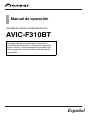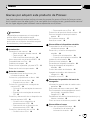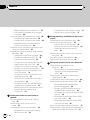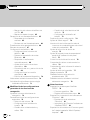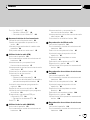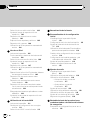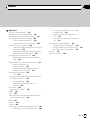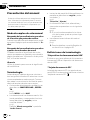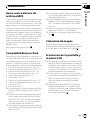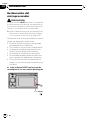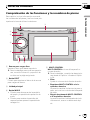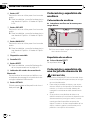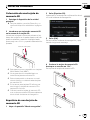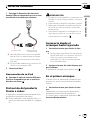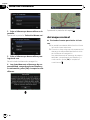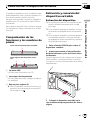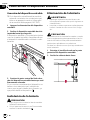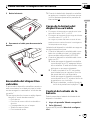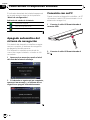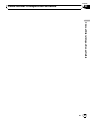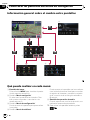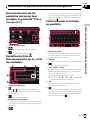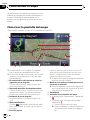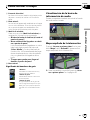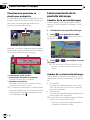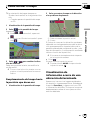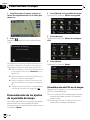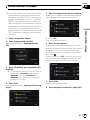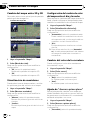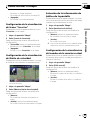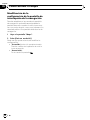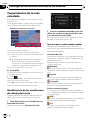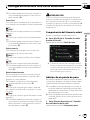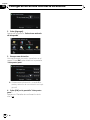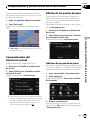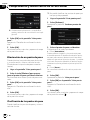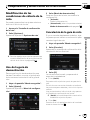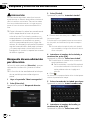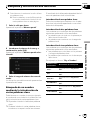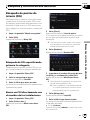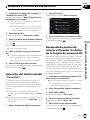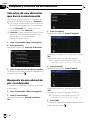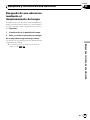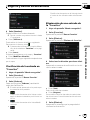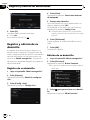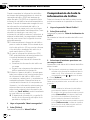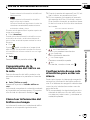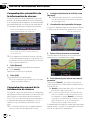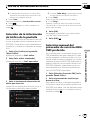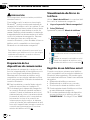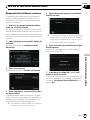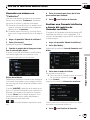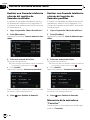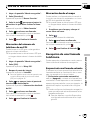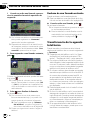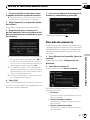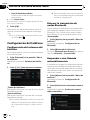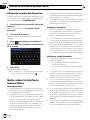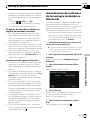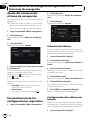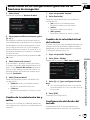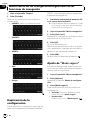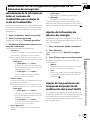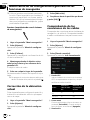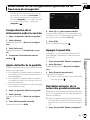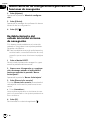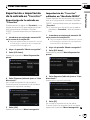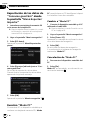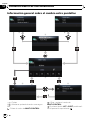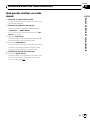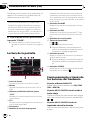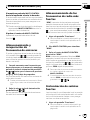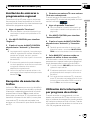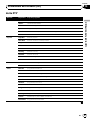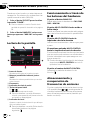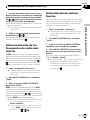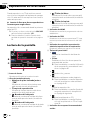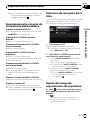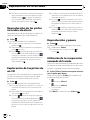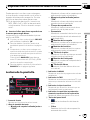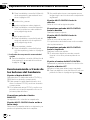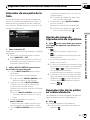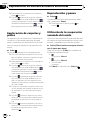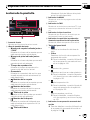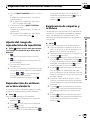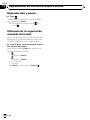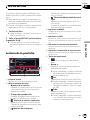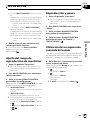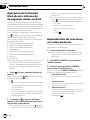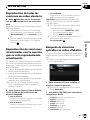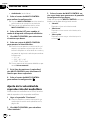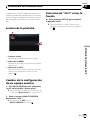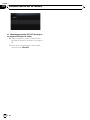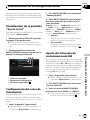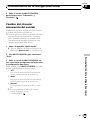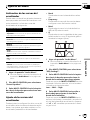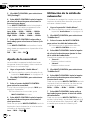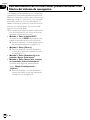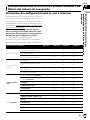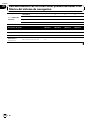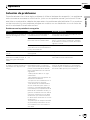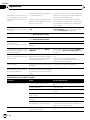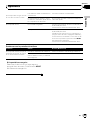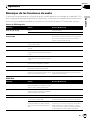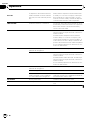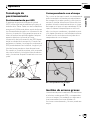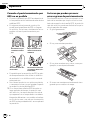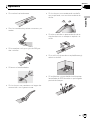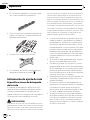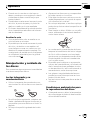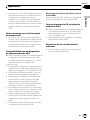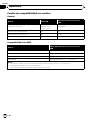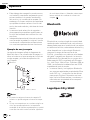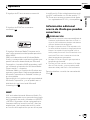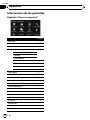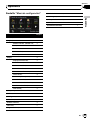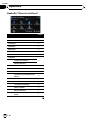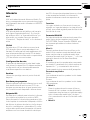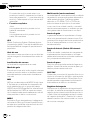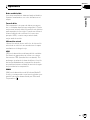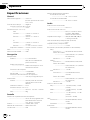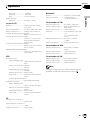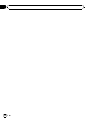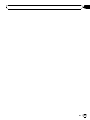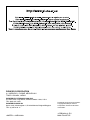Pioneer AVIC-F310BT Manual de usuario
- Categoría
- Navegantes
- Tipo
- Manual de usuario
Este manual también es adecuado para

Es
2

Gracias por adquirir este producto de Pioneer.
Lea detenidamente estas instrucciones de operación para utilizar de forma correc-
ta el modelo que ha adquirido. Una vez leídas las instrucciones, guarde este manual
en un lugar seguro para utilizarlo como referencia en el futuro.
Importante
Las pantallas que aparecen en los ejemplos
podrían diferir de las pantallas reales.
Las pantallas reales podrían modificarse sin
previo aviso con el objetivo de realizar mejoras
de rendimiento y funcionamiento.
Introducción
Presentación del manual 10
– Modo de empleo de este manual 10
– Terminología 10
– Definiciones de terminología 10
Aviso acerca del uso de archivos MP3 11
Compatibilidad con iPod 11
Cobertura de mapas 11
Protección de la pantalla y el panel LCD 11
Restauración del microprocesador 12
Antes de comenzar
Comprobación de las funciones y los
nombres de piezas 13
Colocación y expulsión de un disco 14
– Colocación de un disco 14
– Expulsión de un disco 14
Colocación y expulsión de una tarjeta de
memoria SD 14
– Colocación de una tarjeta de memoria
SD 15
– Expulsión de una tarjeta de memoria
SD 15
Conexión y desconexión de un dispositivo de
almacenamiento USB 16
– Conexión de un dispositivo de
almacenamiento USB 16
– Desconexión de un dispositivo de
almacenamiento USB 16
Conexión y desconexión de un iPod 16
– Conexión de un iPod 16
– Desconexión de su iPod 17
Protección del producto frente a robos 17
Secuencia desde el arranque hasta la
parada 17
En el primer arranque 17
Arranque normal 18
Cómo utilizar el dispositivo extraíble
Comprobación de las funciones y los
nombres de piezas 19
Extracción y conexión del dispositivo
extraíble 19
– Extracción del dispositivo 19
– Conexión del dispositivo extraíble 20
Instalación de la batería 20
Eliminación de la batería 20
Encendido del dispositivo extraíble 21
Carga de la batería del dispositivo
extraíble 21
Control del estado de la batería 21
Apagado automático del sistema de
navegación 22
Conexión con su PC 22
Cómo usar las pantallas del menú de
navegación
Información general sobre el cambio entre
pantallas 24
Qué puede realizar en cada menú 24
Funcionamiento de las pantallas del menú
(por ejemplo, la pantalla “Menú
navegación”) 25
Pantallas de lista de funcionamiento (p. ej.,
lista de ciudades) 25
Cómo accionar el teclado en pantalla 25
Cómo utilizar el mapa
Cómo leer la pantalla del mapa 26
– Visualización de la barra de
información de audio 27
Es
3
Índice

– Mapa ampliado de la intersección 27
– Visualización mientras se circula por
autopista 28
Funcionamiento de la pantalla del mapa 28
– Cambio de la escala del mapa 28
– Cambio de la orientación del mapa 28
– Desplazamiento del mapa hacia la
posición que desea ver 29
Visualización de información acerca de una
ubicación determinada 29
Personalización de los ajustes de la pantalla
del mapa 30
– Visualización de POI en el mapa 30
– Cambio del mapa entre 2D y 3D 32
– Visualización de maniobras 32
– Configuración del cambio de color del
mapa entre el día y la noche 32
– Cambio del color de la carretera 32
– Ajuste de “Acercar a primer plano” 32
– Configuración de la visualización del
icono “Favoritos” 33
– Configuración de la visualización del
límite de velocidad 33
– Selección de la información de tráfico
de la pantalla 33
– Configuración de la visualización del
nombre de la carretera actual 33
– Modificación de la configuración de la
pantalla de interrupción de la
navegación 34
Configuración de una ruta hasta su
destino
Secuencia básica a la hora de crear su
ruta 35
Confirmación de la ubicación en el
mapa 35
Comprobación de la ruta calculada 36
– Modificación de las condiciones de
cálculo de la ruta 36
– Comprobación del itinerario actual 37
– Adición de un punto de paso 37
Comprobación y modificación de la ruta
actual
Comprobación del itinerario actual 39
Edición de los puntos de paso 39
– Adición de un punto de paso 39
– Eliminación de un punto de paso 40
– Clasificación de los puntos de
paso 40
Modificación de las condiciones de cálculo
de la ruta 41
Uso de la guía de demostración 41
Cancelación de la guía de ruta 41
Búsqueda y selección de una ubicación
Búsqueda de una ubicación por
dirección 42
– Búsqueda de un nombre mediante la
introducción de varias palabras
clave 43
Búsqueda de la ubicación mediante el
código postal 44
Configuración de la ruta hasta su casa 44
Búsqueda de puntos de interés (POI) 45
– Búsqueda de POI especificando
primero la categoría 45
– Buscar un POI directamente con el
nombre de las instalaciones 45
– Búsqueda de un punto de interés (POI)
cercano 46
– Búsqueda de puntos de interés (POI)
cerca del destino 46
– Búsqueda de puntos de interés (POI)
cerca de la ciudad 46
Selección del destino desde “Favoritos” 47
Búsqueda de puntos de interés utilizando los
datos de la tarjeta de memoria SD 47
Índice
Es
4

Selección de una ubicación que buscó
recientemente 48
Búsqueda de una ubicación por
coordenadas 48
Búsqueda de una ubicación mediante el
desplazamiento del mapa 49
Registro y edición de ubicaciones
Registro de una ubicación en la
“Favoritos” 50
– Registro de una ubicación mediante la
“Favoritos” 50
– Registro de una ubicación mediante el
modo de desplazamiento 50
Edición de los lugares registrados 50
– Edición de la entrada en la
“Favoritos” 50
– Clasificación de la entrada en
“Favoritos” 51
– Eliminación de una entrada de la
“Favoritos” 51
Registro y edición de su domicilio 52
– Registro de su domicilio 52
– Edición de su domicilio 52
Eliminación de una entrada del
“Historial” 53
Uso de la información del tráfico
Comprobación de toda la información de
tráfico 54
Comprobación de la información del tráfico
en la ruta 55
Cómo leer información del tráfico en el
mapa 55
Configuración de una ruta alternativa para
evitar un atasco 55
– Comprobación automática de la
información de atascos 56
– Comprobación manual de la
información de atascos 56
Selección de la información de tráfico de la
pantalla 57
Selección manual del proveedor de servicios
RDS-TMC preferido 57
Uso de la telefonía manos libres
Preparación de los dispositivos de
comunicación 58
Visualización de Menú de teléfono 58
Registro de un teléfono móvil 58
– Búsqueda de teléfonos cercanos 59
– Búsqueda de un teléfono en
concreto 60
– Sincronización desde su teléfono
móvil 60
Conexión y desconexión de un teléfono móvil
registrado 61
– Conexión de un teléfono móvil
registrado 61
– Desconexión de un teléfono móvil 61
– Eliminación de un teléfono
registrado 62
Realizar una llamada telefónica 62
– Marcación directa 62
– Realizar una llamada a casa de forma
sencilla 62
– Llamada a un número en
“Contactos” 63
– Realizar una llamada telefónica a
través del registro de llamadas
recibidas 63
– Realizar una llamada telefónica a
través del registro de llamadas
realizadas 64
– Realizar una llamada telefónica a
través del registro de llamadas
perdidas 64
– Marcación de la entrada en
“Favoritos” 64
Es
5
Índice

– Marcación del número de teléfono de
un POI 65
– Marcación desde el mapa 65
Recepción de una llamada telefónica 65
– Respuesta de una llamada
entrante 65
– Rechazo de una llamada entrante 66
Transferencia de la agenda telefónica 66
Borrado de memoria 67
Configuración del teléfono 68
– Configuración del volumen del
teléfono 68
– Detener la transmisión de ondas
Bluetooth 68
– Responder a una llamada
automáticamente 68
– Ajuste de la función de rechazo
automático 69
– Cancelación del eco y reducción de los
ruidos 69
– Configuración de la conexión
automática 69
– Edición del nombre del dispositivo 70
Notas sobre la telefonía manos libres 70
Actualización del software de tecnología
inalámbrica Bluetooth 71
Modificación de las configuraciones
generales de las funciones de
navegación
Ajuste del volumen del sistema de
navegación 72
Personalización de las configuraciones
regionales 72
– Selección del idioma 72
– Configuración de la diferencia
horaria 72
– Cambio de la unidad entre km y
millas 73
– Cambio de la velocidad virtual del
vehículo 73
– Configuración del diseño del
teclado 73
Duplicación de la configuración 74
Ajuste de “Modo seguro” 74
Introducción de la información sobre el
consumo de combustible para calcular el
coste del combustible 75
Ajuste de la función de ahorro de
energía 75
Ajuste de las posiciones de respuesta del
panel táctil (calibración del panel
táctil) 75
Corrección de la ubicación actual 76
Comprobación de las conexiones de los
cables 76
Comprobación de la información sobre la
versión 77
Ajuste del brillo de la pantalla 77
Apagar la pantalla 77
Restablecimiento de la selección
predeterminada 77
Restablecimiento del estado inicial del
sistema de navegación 78
Otras funciones
Exportación de datos para “NavGate
FEEDS” 79
– Consumo gasol/km 79
– Registro del historial de viajes 80
Exportación e importación de la entrada en
“Favoritos” 81
– Exportación de la entrada en
“Favoritos” 81
– Importación de “Favoritos” editados en
“NavGate FEEDS” 81
Exportación de los datos de “Consumo gasol/
km” desde la pantalla “Menú Exportar/
Importar” 82
Índice
Es
6

Función “Modo PC” 82
– Cambio a “Modo PC” 82
– Cancelación de “Modo PC” 82
Secuencia básica de funcionamiento
Utilización de la fuente de audio 83
Cambio de la pantalla de operación de
audio 83
Información general sobre el cambio entre
pantallas 84
Qué puede realizar en cada menú 85
Utilización de la radio (FM)
Lectura de la pantalla 86
Funcionamiento a través de los botones del
hardware 86
Almacenamiento y recuperación de
frecuencias de emisoras 87
Almacenamiento de las frecuencias de radio
más fuertes 87
Sintonización de señales fuertes 87
Sintonización de frecuencias
alternativas 88
– Operación de búsqueda PI 88
– Activación de búsqueda PI automática
para emisoras presintonizadas 88
Limitación de emisoras a programación
regional 89
Recepción de anuncios de tráfico 89
Utilización de la interrupción por programa
de noticias 89
Búsqueda de una emisora RDS por
información PTY 90
– Recepción de alarmas PTY 90
Lista PTY 91
Utilización de la radio (MW/LW)
Lectura de la pantalla 92
Funcionamiento a través de los botones del
hardware 92
Almacenamiento y recuperación de
frecuencias de emisoras 92
Almacenamiento de las frecuencias de radio
más fuertes 93
Sintonización de señales fuertes 93
Reproducción de CD de audio
Lectura de la pantalla 94
Funcionamiento a través de los botones del
hardware 95
Selección de una pista de la lista 95
Ajuste del rango de reproducción de
repetición 95
Reproducción de las pistas en orden
aleatorio 96
Exploración de las pistas de un CD 96
Reproducción y pausa 96
Utilización de la recuperación avanzada del
sonido 96
Reproducción de archivos de música en
un ROM
Lectura de la pantalla 97
Funcionamiento a través de los botones del
hardware 98
Selección de una pista de la lista 99
Ajuste del rango de reproducción de
repetición 99
Reproducción de las pistas en orden
aleatorio 99
Exploración de carpetas y pistas 100
Reproducción y pausa 100
Utilización de la recuperación avanzada del
sonido 100
Reproducción de archivos de música en
USB
Lectura de la pantalla 101
Funcionamiento a través de los botones del
hardware 102
Es
7
Índice

Selección de un archivo de la lista 102
Ajuste del rango de reproducción de
repetición 103
Reproducción de archivos en orden
aleatorio 103
Exploración de carpetas y archivos 103
Reproducción y pausa 104
Utilización de la recuperación avanzada del
sonido 104
Uso de un iPod
Lectura de la pantalla 105
Funcionamiento a través de los botones del
hardware 106
Selección de una canción de la lista 106
Ajuste del rango de reproducción de
repetición 107
Reproducción y pausa 107
Utilización de la recuperación avanzada del
sonido 107
Operación de la función iPod de este sistema
de navegación desde su iPod 108
Reproducción de canciones en orden
aleatorio 108
Reproducción de todas las canciones en
orden aleatorio 109
Reproducción de canciones relacionadas
con la canción que se está reproduciendo
actualmente 109
Búsqueda de elementos aplicables en orden
alfabético 109
Ajuste de la velocidad de reproducción del
audiolibro 110
Utilización de la fuente AUX
Lectura de la pantalla 111
Cambio de la configuración de un equipo
auxiliar 111
Selección de “AUX” como la fuente 111
Desactivación de la fuente
Personalización de la configuración
inicial
Visualización de la pantalla “Ajuste
inicial” 113
Configuración del color de iluminación 113
Ajuste del intervalo de sintonización de
FM 113
Utilización de la búsqueda PI automática
para emisoras presintonizadas 114
Cambio de la configuración de un equipo
auxiliar 114
Configuración de la salida posterior y del
controlador del subwoofer 114
Ajuste de la salida posterior 114
Cambio del silencio/atenuación del
sonido 115
Ajustes de audio
Visualización de la pantalla “Audio
Menu” 116
Utilización del ajuste del balance 116
Utilización del ecualizador 116
– Activación de las curvas del
ecualizador 117
– Ajuste de las curvas del
ecualizador 117
Ajuste de la sonoridad 118
Utilización de la salida de subwoofer 118
Utilización del filtro de paso alto 119
Ajuste de los niveles de la fuente 119
Mejora de los graves (Bass) 119
Restablecimiento de las selecciones
predeterminadas o de fábrica del sistema
de navegación
Elementos de configuración que se van a
eliminar 121
Índice
Es
8

Apéndice
Solución de problemas 123
Mensajes y cómo interpretarlos 126
Mensajes de las funciones de audio 127
Tecnología de posicionamiento 129
– Posicionamiento por GPS 129
– Correspondencia con el mapa 129
Gestión de errores graves 129
– Cuando el posicionamiento por GPS no
es posible 130
– Factores que pueden provocar errores
graves de posicionamiento 130
Información de ajuste de ruta 132
– Especificaciones de búsqueda de la
ruta 132
Manipulación y cuidado de los discos 133
– Lector integrado y su
mantenimiento 133
– Condiciones ambientales para la
reproducción del disco 133
Discos reproducibles 134
– CD 134
Información detallada de los medios que se
pueden reproducir 134
– Compatibilidad 134
– Cuadro de compatibilidad con
medios 136
Bluetooth 138
Logotipos SD y SDHC 138
WMA 139
AAC 139
Información adicional acerca de iPods que
pueden conectarse 139
iPod 140
iPhone 140
iTunes 140
Utilización correcta de la pantalla LCD 140
– Manipulación de la pantalla LCD 140
– Pantalla de visualización de cristal
líquido (LCD) 140
– Mantenimiento de la pantalla
LCD 141
– Luz de fondo LED (diodo emisor de
luz) 141
Información de las pantallas 142
– Pantalla “Menú navegación” 142
– Pantalla “Menú de configuración” 143
– Pantalla “Menú de teléfono” 144
Glosario 145
Especificaciones 148
Es
9
Índice

Presentación del manual
Antes de utilizar este producto, asegúrese de
leer “Información importante para el usuario”
(un manual distinto) que incluye advertencias,
precauciones e información importante que
no debe pasar por alto.
Modo de empleo de este manual
Búsqueda del procedimiento operativo
de la acción que pretende realizar
Cuando haya decidido qué desea hacer, podrá
encontrar la página que necesite desde el “Ín-
dice”.
Búsqueda del procedimiento operativo
a partir de un nombre de menú
Si desea consultar el significado de un ele-
mento que aparece en pantalla, encontrará la
página necesaria en “Información de las panta-
llas”, al final del manual.
Glosario
Utilice el glosario para conocer el significado
de los términos.
Terminología
Antes de seguir, dedique algunos minutos a
leer la siguiente información sobre las conven-
ciones empleadas en este manual. Conocer
bien estas convenciones le facilitará el apren-
dizaje del empleo de este nuevo equipo.
! Los botones del sistema de navegación se
describen en MAYÚSCULAS y NEGRI-
TA:
p. ej.)
botón MENU, botón MAP.
! Los elementos de los diversos menús, títu-
los de pantallas y componentes funciona-
les se describen en negrita y entre
comillas dobles “”:
p. ej.)
Pantalla “Menú navegación” o pantalla
“Audio Source”
! Las teclas del panel táctil disponibles en la
pantalla se describen en negrita y entre
corchetes [ ]:
p. ej.)
[Dirección], [Ajustes].
! La información adicional, alternativas y
otras notas se presentan con el siguiente
formato:
p. ej.)
p Si no se ha almacenado aún la ubica-
ción de la casa, ajuste en primer lugar
la ubicación.
! Las referencias se indican del modo si-
guiente:
p. ej.)
= Para los detalles, consulte Registro de
su domicilio en la página 52.
Definiciones de terminología
“Dispositivo de almacenamiento USB”
El término que hace referencia únicamente a
la memoria USB es “dispositivo de almacena-
miento USB”.
“Tarjeta de memoria SD”
La tarjeta de memoria SD y la tarjeta de me-
moria SDHC se denominan de forma colectiva
“tarjeta de memoria SD”.
Introducción
Es
10
Capítulo
01

Aviso acerca del uso de
archivos MP3
El suministro del sistema de navegación impli-
ca exclusivamente la concesión de una licen-
cia de uso privado no comercial y no concede
derecho alguno a utilizar este producto para
emisiones comerciales (es decir, que generen
ingresos), ya sean en tiempo real (por medios
terrestres, bajo satélite, cable u otro sistema),
por Internet, intranets u otras redes o en siste-
mas de distribución electrónica de contenido,
tales como servicios de sonido de pago o
audio por demanda. Para estos usos se re-
quiere una licencia independiente. Para los
detalles, visite
http://www.mp3licensing.com.
Compatibilidad con iPod
Este producto es compatible únicamente con
los siguientes modelos de iPod y las versiones
de software para iPod que se indican a conti-
nuación. El resto de modelos y versiones de
software podrían no funcionar correctamente.
! iPod nano primera generación; Ver. 1.3.1
! iPod nano segunda generación; Ver. 1.1.3
! iPod nano tercera generación; Ver. 1.1.3
! iPod nano cuarta generación; Ver. 1.0.3
! iPod quinta generación; Ver. 1.3
! iPod classic; Ver. 2.0
! iPod touch primera generación; Ver. 1.1.5
! iPod touch segunda generación; Ver. 2.2
! iPhone; Ver. 2.2
! iPhone 3G; Ver. 2.2
p En este manual, cuando se habla de iPod
se hace referencia tanto a iPod como a iP-
hone.
p Cuando utilice este sistema de navegación
con un cable de interfaz USB de Pioneer
para iPod (CD-IU50) (se vende por separa-
do), podrá controlar un iPod compatible
con este sistema de navegación.
p Para obtener las máximas prestaciones se
recomienda utilizar el software más actuali-
zado del iPod.
p Los métodos operativos podrían variar en
función del modelo de iPod y de la versión
de software del mismo.
p Para los detalles acerca de la compatibili-
dad del iPod con este sistema de navega-
ción, consulte la información de nuestro
sitio web.
p iPod es una marca comercial de Apple Inc.
registrada en EE.UU. y otros países.
p iPhone es una marca comercial de Apple
Inc.
Cobertura de mapas
Para los detalles acerca de la cobertura de
mapas de este sistema de navegación, consul-
te la información de nuestro sitio web.
Protección de la pantalla y
el panel LCD
p No exponga la pantalla LCD a la luz del sol
directa cuando no esté siendo utilizada. La
exposición prolongada a la luz del sol direc-
ta podría traducirse en un funcionamiento
incorrecto de la pantalla LCD, debido a las
elevadas temperaturas resultantes.
p Cuando utilice un teléfono móvil, manten-
ga la antena del teléfono alejada de la pan-
talla LCD para evitar interrupciones de
vídeo en forma de manchas, líneas de
color, etc.
p Para proteger la pantalla LCD, toque las
teclas del panel táctil con el dedo. (Se su-
ministra un puntero para calibraciones es-
peciales. No utilice el puntero para las
funciones habituales.)
Introducción
Es
11
Capítulo
01
Introducción

Restauración del
microprocesador
PRECAUCIÓN
Al pulsar el botón RESET se borran los ajustes de
la fuente de audio sin eliminar los elementos de
funciones de navegación. Antes de realizar la eli-
minación, consulte la sección relacionada.
= Para los detalles acerca de qué elementos se
eliminarán, consulte Elementos de configura-
ción que se van a eliminar en la página 121.
Se debe reiniciar el microprocesador si se pre-
sentan las siguientes condiciones:
! Antes de utilizar el producto por primera
vez después de su instalación.
! Si el producto no funciona correctamente.
! Si aparecen problemas de operación du-
rante el funcionamiento del sistema.
! Al cambiar la combinación de equipos.
! Si se añaden/extraen productos adiciona-
les conectados al sistema de navegación.
! Si la posición del vehículo aparece en el
mapa con un error de posicionamiento sig-
nificativo.
% Pulse el botón RESET con la punta de
un bolígrafo o con otro objeto puntiagudo.
Botón RESET
Introducción
Es
12
Capítulo
01

Comprobación de las funciones y los nombres de piezas
Este capítulo incluye información acerca de
los nombres de las piezas y las funciones prin-
cipales a la hora de utilizar los botones.
12
4
3
6
78
a9
5
b
c
d
1 Ranura para cargar disco
Inserte el disco que desea reproducir.
= Para los detalles acerca de las operacio-
nes, consulte Colocación y expulsión de
un disco en la página siguiente.
2 Botón EJECT
Púlselo para expulsar el disco de la ranura
para cargar de discos.
3 Unidad principal
4 Botón MODE
! Púlselo para alternar entre la pantalla
del mapa y la pantalla de operación de
audio.
! Púlselo para mostrar la pantalla del
mapa mientras aparece la pantalla de
navegación.
5 MULTI-CONTROL
MULTI-CONTROL solo se utiliza para fun-
ciones de audio.
= Para los detalles, consulte las descripcio-
nes desde el Capítulo 14 hasta el Capítu-
lo 24.
! Girar;
Ajusta el volumen de la fuente de audio.
! Desplazar MULTI-CONTROL a la iz-
quierda o derecha;
Le permite cambiar la frecuencia paso a
paso; acciona los controles de búsqueda
de pista.
! Seguir desplazando MULTI-CONTROL
a la izquierda o derecha;
Le permite realizar la búsqueda de sinto-
nías manual, avance o rebobinado rápi-
do.
Antes de comenzar
Es
13
Capítulo
02
Antes de comenzar

6 Botón LIST
Este botón solo se utiliza para funciones de
audio.
= Para los detalles, consulte las descripcio-
nes desde el Capítulo 14 hasta el Capítu-
lo 24.
7 Botón SRC/OFF
Este botón solo se utiliza para funciones de
audio.
= Para los detalles, consulte las descripcio-
nes desde el Capítulo 14 hasta el Capítu-
lo 24.
8 Botón BAND/ESC
Este botón solo se utiliza para funciones de
audio.
= Para los detalles, consulte las descripcio-
nes desde el Capítulo 14 hasta el Capítu-
lo 24.
9 Dispositivo extraíble
a Pantalla LCD
b Botón RESET
= Para los detalles, consulte Restauración
del microprocesador en la página 12.
c Indicador del estado de conexión de
Bluetooth
Se enciende al sincronizar su teléfono con
el sistema de navegación a través de la tec-
nología inalámbrica Bluetooth.
d Botón DETACH
Púlselo para extraer el dispositivo de la uni-
dad principal.
Colocación y expu lsión de
un disco
Colocación de un disco
% Introduzca un disco en la ranura para
cargar discos.
p En la ranura para cargar discos sólo se pue-
den introducir discos.
Expulsión de un disco
% Pulse el botón EJECT.
Se expulsa el disco.
Colocación y expu lsión de
una tarjeta de memoria SD
PRECAUCIÓN
! Conserve la tarjeta SD ficticia fuera del alcan-
ce de niños pequeños para evitar que la ingie-
ran accidentalmente.
! Para evitar la pérdida de datos y que se pro-
duzcan daños en el dispositivo de almacena-
miento, no lo retire nunca del sistema de
navegación mientras se estén transfiriendo
datos.
! Si se produce una pérdida de datos o se
dañan los datos que contiene el dispositivo de
almacenamiento por alguna razón, normal-
mente resultará imposible recuperar los
datos. Pioneer no se hace responsable de los
daños, costes o gastos ocasionados por la
pérdida o corrupción de los datos.
Antes de comenzar
Es
14
Capítulo
02

Colocación de una tarjeta de
memoria SD
1 Extraiga el dispositivo de la unidad
principal.
= Para los detalles, consulte Extracción y co-
nexión del dispositivo extraíble en la página
19.
2 Introduzca una tarjeta de memoria SD
en la ranura de la tarjeta SD.
Introduzca la tarjeta colocando primero el ex-
tremo de contacto en la parte superior del dis-
positivo extraíble y presione la tarjeta hasta
que encaje con un clic y quede totalmente blo-
queada.
Lado de la etiqueta
p Este sistema no es compatible con tarjetas
Multi Media Card (MMC).
p No se garantiza la compatibilidad con
todas las tarjetas de memoria SD.
p Esta unidad podría no alcanzar un rendi-
miento óptimo con determinadas tarjetas
de memoria SD.
p En la ranura para tarjetas SD sólo se pue-
den introducir tarjetas de memoria SD o
tarjetas SD ficticias.
p Cuando inserte la tarjeta de memoria SD
que contiene sus datos POI personalizados,
se reiniciará el sistema de navegación.
Expulsión de una tarjeta de
memoria SD
1 Vaya a la pantalla “Menú navegación”.
2 Pulse [Expulsar SD].
Aparecerá un mensaje de confirmación de rei-
nicio del sistema de navegación.
3 Pulse [OK].
Se reiniciará el sistema de navegación y apa-
recerá el siguiente mensaje.
4 Presione la tarjeta de memoria SD
hasta que se escuche un “clic”.
Se expulsa la tarjeta de memoria SD.
Antes de comenzar
Es
15
Capítulo
02
Antes de comenzar

5 Saque la tarjeta de memoria SD.
p Introduzca la tarjeta SD ficticia para evitar
que en la ranura para tarjetas SD se acu-
mule polvo cuando no se encuentre coloca-
da la tarjeta de memoria SD.
6 Pulse [Reiniciar].
Se reiniciará el sistema de navegación.
Conexión y desconexión de
un dispositivo de
almacenamiento USB
PRECAUCIÓN
! Para evitar la pérdida de datos y que se pro-
duzcan daños en el dispositivo de almacena-
miento, no lo retire nunca del sistema de
navegación mientras se estén transfiriendo
datos.
! Si se produce una pérdida de datos o se
dañan los datos que contiene el dispositivo de
almacenamiento por alguna razón, normal-
mente resultará imposible recuperar los
datos. Pioneer no se hace responsable de los
daños, costes o gastos ocasionados por la
pérdida o corrupción de los datos.
Conexión de un dispositivo de
almacenamiento USB
% Conecte un dispositivo de almacena-
miento USB en el conector USB.
Conector USB
Dispositivo de almacenamiento USB
p No se garantiza la compatibilidad con
todos los dispositivos de almacenamiento
USB.
El sistema de navegación podría no alcan-
zar un rendimiento óptimo con determina-
dos dispositivos de almacenamiento USB.
p No es posible establecer la conexión a tra-
vés de un concentrador USB.
Desconexión de un dispositivo
de almacenamiento USB
% Extraiga el dispositivo de almacena-
miento USB tras comprobar que no se está
accediendo a los datos que contiene.
Conexión y desconexión de
un iPod
PRECAUCIÓN
! Para evitar la pérdida de datos y que se pro-
duzcan daños en el dispositivo de almacena-
miento, no lo retire nunca del sistema de
navegación mientras se estén transfiriendo
datos.
! Si se produce una pérdida de datos o se
dañan los datos que contiene el dispositivo de
almacenamiento por alguna razón, normal-
mente resultará imposible recuperar los
datos. Pioneer no se hace responsable de los
daños, costes o gastos ocasionados por la
pérdida o corrupción de los datos.
Conexión de un iPod
Si utiliza el cable de interfaz USB para iPod
podrá conectar su iPod al sistema de navega-
ción.
p Para realizar la conexión es necesario un
cable de interfaz USB para iPod (CD-IU50)
(se vende por separado).
Antes de comenzar
Es
16
Capítulo
02

1 Extraiga el dispositivo de almacena-
miento USB tras comprobar que no se está
accediendo a los datos que contiene.
Conector USB Cable de interfaz
USB para iPod
p Para los detalles acerca de la compatibili-
dad del iPod con este sistema de navega-
ción, consulte la información de nuestro
sitio web.
p No es posible establecer la conexión a tra-
vés de un concentrador USB.
2 Conecte su iPod.
Desconexión de su iPod
% Extraiga el cable de interfaz USB para
iPod tras comprobar que no se está acce-
diendo a los datos.
Protección del producto
frente a robos
El dispositivo extraíble puede extraerse de la
unidad principal para evitar robos.
= Para los detalles, consulte Extracción y co-
nexión del dispositivo extraíble en la página
19.
PRECAUCIÓN
! No agarre nunca la pantalla y los botones con
firmeza, ni use la fuerza al extraer o colocar la
unidad.
! Evite someter el dispositivo extraíble a golpes.
! Mantenga el dispositivo extraíble fuera del al-
cance de la luz del sol directa y de las altas
temperaturas.
! Tras extraer el dispositivo, manténgalo en un
lugar seguro, para que no se arañe ni se pro-
duzcan daños en el mismo.
Secuencia desde el
arranque hasta la parada
1 Encienda el motor para iniciar el siste-
ma.
p Para proteger la pantalla LCD, toque las tec-
las del panel táctil con los dedos. (Se sumi-
nistra un puntero para calibraciones
especiales. No utilice el puntero para las
funciones habituales.)
2 Apague el motor del vehículo para apa-
gar el sistema.
El sistema de navegación se desactivará.
En el primer arranque
Cuando utilice el sistema de navegación por
primera vez, seleccione el idioma que desea
utilizar.
1 Encienda el motor para iniciar el siste-
ma.
Después de una breve pausa, aparecerá la
pantalla de bienvenida de navegación.
Y, a continuación, aparecerá la pantalla “Se-
leccione idioma interfaz”.
Antes de comenzar
Es
17
Capítulo
02
Antes de comenzar

2 Pulse el idioma que desea utilizar en la
pantalla.
Aparecerá la pantalla “Selección idioma voz”.
3 Pulse el idioma que desea utilizar para
la guía de voz.
Se reiniciará el sistema de navegación.
4 Lea detenidamente el descargo de res-
ponsabilidad, comprobando sus detalles y,
a continuación, pulse [OK] si acepta las con-
diciones.
Aparecerá la pantalla del mapa.
Arranque normal
% Encienda el motor para iniciar el siste-
ma.
p La pantalla mostrada diferirá en función de
las condiciones anteriores.
p Cuando no haya ninguna ruta, aparecerá el
descargo de responsabilidad tras reiniciar-
se el sistema de navegación.
Lea detenidamente el descargo de respon-
sabilidad, comprobando sus detalles y, a
continuación, pulse [OK] si acepta las
condiciones.
Antes de comenzar
Es
18
Capítulo
02

Al extraer el dispositivo de la unidad principal,
podrá establecer rutas y buscar lugares inclu-
so si se encuentra fuera del vehículo.
De igual forma, podrá conectar el dispositivo
extraíble a su PC utilizando el cable USB su-
ministrado.
Este capítulo describe cómo utilizar el disposi-
tivo extraíble sin estar conectado a la unidad
principal.
Comprobación de las
funciones y los nombres de
piezas
Parte inferior del dispositivo extraíble
1
Parte superior del dispositivo extraí-
ble
32
1 Conector USB
Utilícelo para conectarlo a su PC.
2 Interruptor de alimentación
Utilícelo para encender y apagar el disposi-
tivo extraíble.
3 Ranura para tarjetas SD
= Para los detalles, consulte Colocación y
expulsión de una tarjeta de memoria SD
en la página 14.
Extracción y conexión del
dispositivo extraíble
Extracción del dispositivo
p La unidad principal no funcionará si el dis-
positivo extraíble se extrae de la unidad
principal.
p Si se extrae el dispositivo extraíble, la fuen-
te de audio se apagará de forma automáti-
ca.
p Si se extrae el dispositivo mientras aparece
una pantalla de audio, la fuente de audio
se apagará de forma automática y aparece-
rá la pantalla del mapa.
1 Pulse el botón DETACH para retirar el
dispositivo extraíble.
2 Agarre suavemente el lateral derecho
del panel delantero y tire de él hacia fuera
lentamente.
Tenga la precaución de no dejar caer el dispo-
sitivo extraíble, y evite que entre en contacto
con agua o con otros fluidos para evitar daños
permanentes.
3 Coloque el dispositivo extraíble en la
caja suministrada para guardarlo de forma
segura.
Cómo utilizar el dispositivo extraíble
Es
19
Capítulo
03
Cómo utilizar el dispositivo extraíble

Conexión del dispositivo extraíble
p Si el dispositivo extraíble está encendido
antes de conectarlo a la unidad principal,
éste no se apagará cuando el interruptor
de encendido esté apagado (ACC OFF).
1 Apague la alimentación del dispositivo
extraíble.
2 Deslice el dispositivo extraíble hacia la
izquierda hasta que haga clic.
El dispositivo extraíble y la unidad principal se
unen en la parte izquierda. Asegúrese de que
el dispositivo extraíble está conectado correc-
tamente.
3 Presione la parte central del lado dere-
cho del dispositivo extraíble hasta que esté
firmemente colocado.
Si no conecta correctamente el dispositivo ex-
traíble a la unidad principal, inténtelo de
nuevo, pero tenga cuidado de no forzarlo, ya
que podría dañar el dispositivo.
Instalación de la batería
PRECAUCIÓN
! Bajo ninguna circunstancia intente cambiar
la batería usted mismo.
! Solo el personal de servicio de Pioneer debe
realizar el cambio de batería.
Eliminación de la batería
ADVERTENCIA
! Mantenga la batería fuera del alcance de
niños pequeños para evitar que la ingieran ac-
cidentalmente.
! Las pilas no deben exponerse a altas tempera-
turas ni fuentes de calor como el sol, fuego,
etc.
PRECAUCIÓN
Para deshacerse de las baterías usadas, cumpla
con los reglamentos gubernamentales o las nor-
mas de las instituciones públicas ambientales
pertinentes, aplicables en su país/zona.
No abra la cubierta a no ser que vaya a deshacer-
se de la batería.
1 Extraiga el tornillo situado en la parte
posterior del dispositivo extraíble.
2 Deslice la cubierta hacia fuera.
Cómo utilizar el dispositivo extraíble
Es
20
Capítulo
03

3 Retire la batería.
4 Desconecte el cable para desconectar la
batería.
Encendido del dispositivo
extraíble
Si enciende el dispositivo extraíble cuando no
está conectado a la unidad principal, el siste-
ma de navegación cambiará al “modo de des-
conexión”.
p Las siguientes funciones no están disponi-
bles en el “modo de desconexión”.
— Guía de voz
— Función de nuevo cálculo automático
de ruta
— Correspondencia con el mapa
— Telefonía manos libres
— Funciones de audio
p Cuando la batería del dispositivo extraíble
se agote por completo, la próxima vez que
inicie el sistema aparecerá la pantalla de
bienvenida.
Carga de la batería del
dispositivo extraíble
! El margen de temperatura operativa de la ba-
tería oscila entre –20 °C y +60 °C.
! El margen de temperatura de carga de la bate-
ría oscila entre 0 °C y +55 °C.
La carga no puede realizarse cuando la tem-
peratura se encuentra fuera de los márgenes
de temperatura de carga.
La batería del dispositivo extraíble se carga en
las siguientes situaciones.
! Cuando el dispositivo extraíble está conec-
tado a la unidad principal y el interruptor
de encendido está activado (ACC ON).
! Cuando el dispositivo extraíble está conec-
tado a su PC.
p Antes de cargar el dispositivo extraíble
conectándolo a su PC, apague el dispo-
sitivo extraíble. Si está encendido, es po-
sible que no se cargue la batería.
p Si está conectado a su PC, es posible
que la batería no se cargue en función
del ajuste del brillo de la pantalla.
Antes de cargar el dispositivo extraíble
conectándolo a su PC, ajuste el brillo de
la pantalla en un nivel bajo.
= Para los detalles, consulte Ajuste del
brillo de la pantalla en la página 77.
Control del estado de la
batería
Podrá comprobar el estado de la batería del
dispositivo extraíble.
1 Vaya a la pantalla “Menú navegación”.
2 Pulse [Ajustes].
Aparecerá la pantalla “Menú de configura-
ción”.
Cómo utilizar el dispositivo extraíble
Es
21
Capítulo
03
Cómo utilizar el dispositivo extraíble

El indicador de estado de la batería aparecerá
en la parte superior derecha de la pantalla
“Menú de configuración”.
Indicador de estado de la batería
Totalmente cargada
Nivel de carga suficiente
Cargando
Apagado automático del
sistema de navegación
Si la batería del dispositivo extraíble se agota
casi por completo, el sistema de navegación
se apagará automáticamente.
Si el dispositivo extraíble se enciende de
nuevo tras cargar la batería, volverá a su últi-
mo estado.
1 Aparecerá un mensaje cuando el nivel
del resto de la batería sea bajo.
2 Si la batería se agota casi por completo,
aparecerá un mensaje, y el sistema de na-
vegación se apagará automáticamente.
Conexión con su PC
Puede conectar el dispositivo extraíble y el PC
utilizando el cable USB (suministrado con el
sistema de navegación).
1 Conecte el cable USB suministrado al
conector USB.
2 Conecte el cable USB suministrado al
PC.
Cómo utilizar el dispositivo extraíble
Es
22
Capítulo
03

Cómo utilizar el dispositivo extraíble
Es
23
Capítulo
03
Cómo utilizar el dispositivo extraíble

Información general sobre el cambio entre pantallas
Qué puede realizar en cada menú
1 Pantalla del mapa
Pulse el botón MODE para visualizar la panta-
lla del mapa de navegación.
2 Pantalla “Menú navegación”
En este menú puede buscar el destino. Tam-
bién puede comprobar o cancelar la ruta
desde este menú.
3 Pantalla “Menú de configuración”
Puede acceder a la pantalla para personalizar
los ajustes.
4 Pantalla “Menú de teléfono”
Puede acceder a la pantalla que hace referen-
cia a la telefonía manos libres para consultar
el registro de llamadas y cambiar los ajustes
de la conexión de la tecnología inalámbrica
Bluetooth.
5 Pantalla de operación de audio
Cuando reproduzca una fuente de audio, nor-
malmente aparecerá esta pantalla.
p Para volver a la pantalla anterior, pulse
.
Cómo usar las pantallas del menú de navegación
Es
24
Capítulo
04

Funcionamiento de las
pantallas del menú (por
ejemplo, la pantalla “Menú
navegación”)
1 Título de la pantalla
2
Muestra la página siguiente o anterior.
3
Vuelve a la pantalla anterior.
Pantallas de lista de
funcionamiento (p. ej., lista
de ciudades)
1 Título de la pantalla
2
Pulse o en la barra de desplazamiento
para desplazarse por la lista y ver el resto de
elementos.
3
Vuelve a la pantalla anterior.
4 Elementos enumerados
Si pulsa un elemento de la lista podrá reducir
el número de opciones y pasar a la siguiente
operación.
5
Si no se pueden mostrar todos los caracteres
en esa zona, al pulsar la tecla situada a la de-
recha del elemento, podrá ver los caracteres
restantes.
Cómo accionar el teclado
en pantalla
1 Cuadro de texto
Muestra los caracteres que se introducen. Si
no existe texto en el cuadro, aparecerá una
guía informativa con texto.
2 Teclado
Pulse las teclas para introducir los caracteres.
3
Vuelve a la pantalla anterior.
4 [0-9], [Símb.], [Otros]:
Puede introducir otros caracteres del alfabeto.
También puede introducir texto con marcas
como [&], [+] o números.
Se pulsa para alternar la selección.
p Si utiliza “A”, “Ä”, “Å” o “Æ”, el resultado
que se muestra es el mismo.
5 [OK]:
Confirma la entrada y le permite avanzar
hasta el paso siguiente.
6
:
Borra la última letra introducida desde el final
del texto, de una en una, empezando desde el
final del texto. Si mantiene pulsado el botón
se borra todo el texto.
Cómo usar las pantallas del menú de navegación
Es
25
Capítulo
04
Cómo usar las pantallas del menú de navegación

La mayoría de información que proporciona el
sistema de navegación puede visualizarse en
el mapa. Tendrá que familiarizarse con la
forma en la que aparece la información en el
mapa.
Cómo leer la pantalla del mapa
Este ejemplo muestra un caso de una pantalla del mapa 2D.
p La información con la señal (*) aparece
sólo cuando se ha establecido la ruta.
p En función de las condiciones y de la confi-
guración, es posible que no se vean algu-
nos elementos.
1 El nombre de la calle que se va a usar (o
siguiente punto de guía)*
Si pulsa este elemento, podrá volver a escu-
char la siguiente guía.
2 Siguiente dirección de desplazamiento*
Cuando se aproxime a un punto de guía, éste
aparecerá en verde. Si pulsa este elemento,
podrá volver a escuchar la siguiente guía.
3 Distancia al punto de guía*
Muestra la distancia al siguiente punto de
guía.
4 Aumentar/Reducir
Si pulsa
, aparecerán las teclas del panel
táctil para cambiar la escala y la orientación
del mapa.
5 Posición actual
Indica la ubicación actual de su vehículo. El
ápice de la marca triangular indica la orien-
tación, y la pantalla se mueve automática-
mente a medida que circula.
p El ápice de la marca triangular señala la
posición actual correcta.
6 Nombre de la calle (o ciudad) que está re-
corriendo el vehículo
= Para los detalles, consulte Configuración
de la visualización del nombre de la carre-
tera actual en la página 33.
7 Tecla Menú
8 Indicador de orientación del mapa
! Al seleccionar “Norte arriba”, aparecerá
.
! Al seleccionar “Rumbo hacia arriba”,
aparecerá
.
— La flecha roja indica el norte.
= Para los detalles, consulte Cambio de
la orientación del mapa en la página
28.
Cómo utilizar el mapa
Es
26
Capítulo
05

9 Línea de dirección*
La dirección hacia el destino (siguiente punto
de paso o cursor) se indica con una línea
recta.
a Ruta actual*
La ruta actual aparecerá resaltada en el mapa
con un color brillante. Si en la ruta hay defini-
do un punto de paso, se resaltará en otro
color la ruta del siguiente punto de paso.
b Multi-Info window
Cada vez que pulse [Multi-Info window]se
cambiará la información de la pantalla.
! Distancia hasta el destino (o hasta el
punto de paso)*
! Hora estimada de llegada a su desti-
no o punto de paso*
La hora estimada de llegada es un valor
ideal calculado a partir del valor de
[Veloc. Media] y la velocidad real de
conducción. La hora estimada de llega-
da es simplemente un valor de referen-
cia y no garantiza la llegada a dicha
hora.
! Tiempo que queda para llegar al
destino o punto de paso*
c Hora actual
Significado de banderas de guía
: Destino
La bandera a cuadros blancos y
negros indica su destino.
: Punto de paso
Las banderas azules indican sus
puntos de paso.
: Punto de guía
El siguiente punto de la guía de
ruta (la siguiente esquina en que
debe girar, por ejemplo) aparece
indicado con una bandera amari-
lla.
Visualización de la barra de
información de audio
Puede comprobar el estado actual de la fuente
de audio seleccionada.
Mapa ampliado de la intersección
Cuando “Acercar a primer plano” en la pan-
talla “Mapa” esté “Activado”, aparecerá un
mapa ampliado de la intersección.
= Para los detalles, consulte Ajuste de “Acer-
car a primer plano” en la página 32.
Cómo utilizar el mapa
Es
27
Capítulo
05
Cómo utilizar el mapa

Visualización mientras se
circula por autopista
En partes seleccionadas de autopista hay dis-
ponible información sobre carriles que le indi-
ca el carril recomendado para realizar la
siguiente maniobra fácilmente.
Mientras circule por autopista podrá mostrar
números de salida y señales de la autopista al
acercarse a intersecciones y salidas.
1 Información sobre carriles
2 Información de salida de autopista
Muestra la salida de la autopista.
3 Señales de autopista
Muestran el número de la carretera y dan in-
formación sobre direcciones.
p Si la memoria integrada no contiene datos
para estos elementos, la información no es-
tará disponible aunque haya señalización
en la carretera real.
Funcionamiento de la
pantalla del mapa
Cambio de la escala del mapa
Puede alternar la escala del mapa entre 25
metros y 2 000 kilómetros (25 yardas y 1 000
millas).
1 Visualización de la pantalla del mapa.
2 Pulse
en la pantalla del mapa.
Los símbolos
y aparecerán con la
escala del mapa.
3 Pulse o para cambiar la escala
del mapa.
p Si no acciona la función durante unos se-
gundos, volverá la pantalla de forma auto-
mática.
Cambio de la orientación del mapa
Puede alternar la dirección del vehículo en el
mapa entre “Rumbo hacia arriba” y “Norte arri-
ba”.
! Proa arriba:
El mapa se muestra siempre con la direc-
ción a la que va el vehículo en la parte su-
perior de la pantalla.
! Norte arriba:
El norte del mapa se muestra siempre en la
parte superior de la pantalla.
p La orientación del mapa siempre es “Norte
arriba” en la siguiente situación.
— Cuando la escala del mapa es de 50 ki-
lómetros (25 millas) o más.
Cómo utilizar el mapa
Es
28
Capítulo
05

p La orientación del mapa siempre es
“Rumbo hacia arriba” en la siguiente situa-
ción.
— Cuando aparece la pantalla del mapa
en 3D.
1 Visualización de la pantalla del mapa.
2 Pulse
en la pantalla del mapa.
Aparecerá
o .
p Al seleccionar “Norte arriba”, aparecerá
.
p Al seleccionar “Rumbo hacia arriba”, apare-
cerá
.
3 Pulse o para cambiar la direc-
ción del vehículo.
Cada vez que pulsa la tecla, se modifica la
configuración.
p Si no acciona la función durante unos se-
gundos, volverá la pantalla de forma auto-
mática.
Desplazamiento del mapa hacia
la posición que desea ver
1 Visualización de la pantalla del mapa.
2 Pulse y arrastre el mapa en la dirección
a la que desea desplazarse.
1 Distancia desde la posición actual
2 Cursor
Si coloca el cursor en la ubicación que desea,
obtendrá una vista general acerca de la ubica-
ción que aparecerá en la parte inferior de la
pantalla, además del nombre de la calle y otro
tipo de información. (La información mostrada
varía en función de la posición.)
p El incremento de desplazamiento depende
de la longitud de arrastre.
# Pulse
.
El mapa volverá a la posición actual.
p Si pulsa el botón MODE el mapa volverá a
la posición actual.
Visualización de
información acerca de una
ubicación determinada
Aparece un icono en los lugares registrados
(su domicilio, lugares específicos, entradas de
la opción Favoritos) y lugares con icono POI
o información del tráfico. Coloque el cursor de
desplazamiento sobre el icono para ver infor-
mación detallada.
Cómo utilizar el mapa
Es
29
Capítulo
05
Cómo utilizar el mapa

1 Desplácese por el mapa y coloque el
cursor de desplazamiento en el icono que
desea ver.
2 Pulse .
Aparece la información de un determinado
lugar.
La información que se muestra varía en fun-
ción de la ubicación. (Puede ocurrir que no
haya más información para esa ubicación).
= Para los detalles, consulte Configuración de
la visualización del icono “Favoritos” en la
página 33.
= Para los detalles, consulte Visualización de
POI en el mapa en esta página.
= Para los detalles, consulte Cómo leer infor-
mación del tráfico en el mapa en la página
55.
= Si desea más información, consulte Marca-
ción desde el mapa en la página 65.
Personalización de los ajustes
de la pantalla del mapa
Se pueden personalizar los ajustes generales
relacionados con una pantalla de mapa.
Para personalizar la pantalla del mapa, vaya a
la pantalla “Mapa”.
1 Pulse [Menú] en la pantalla del mapa.
Aparecerá la pantalla “Menú navegación”.
2 Pulse [Ajustes].
Aparecerá la pantalla “Menú de configura-
ción”.
3 Pulse [Mapa].
Aparecerá la pantalla “Mapa”.
Visualización de POI en el mapa
Muestra en el mapa los iconos de servicios
(POI) en los alrededores.
p Los iconos de POI no aparecerán cuando
la escala del mapa sea de 2 kilómetros (1
millas) o más.
p Puede seleccionar un máximo de 10 ele-
mentos de la categoría detallada.
Cómo utilizar el mapa
Es
30
Capítulo
05

p Es posible crear un punto de interés (POI)
personalizado utilizando el programa de
utilidades “NavGate FEEDS”, que está dis-
ponible por separado en el PC. (“NavGate
FEEDS” estará disponible en nuestro sitio
web.) Almacene correctamente el POI per-
sonalizado en la tarjeta de memoria SD y, a
continuación, introdúzcala en la ranura
para tarjetas SD. Al seleccionar el icono de
POI, el sistema lo mostrará en la pantalla
del mapa.
1 Vaya a la pantalla “Mapa”.
2 Pulse [Superposición de PDI].
Aparecerá la pantalla “Super posición de
PDI”.
3 Pulse [Visualizar] para encenderlo [En-
cendido].
p Si no desea visualizar el icono de POI en el
mapa, pulse [Visualizar] para apagarlo
[Apagado]. (Aunque [Visualizar] esté
[Apagado], se conserva la configuración
de selección de POI).
4 Pulse [POI].
Aparecerá la pantalla “Super pos. PDI (categ.
princ.)”.
5 Pulse la categoría que desea visualizar.
Aparecerá una lista de subcategorías debajo
de la categoría principal seleccionada.
# Pulse [OK].
Vuelve a la pantalla anterior.
6 Pulse la subcategoría.
Aparecerá una marca de verificación roja al
lado de la categoría seleccionada. Para cance-
lar la selección, vuelva a pulsar la entrada.
# Si desea buscar con categorías más detalla-
das, pulse
.
Pulse el elemento y [OK]. Si solo se seleccionan
algunos tipos de las categorías detalladas, se in-
dicarán con marcas de verificación azules.
7 Pulse [OK].
Vuelve a la pantalla anterior.
8 Para completar la selección, pulse [OK].
Cómo utilizar el mapa
Es
31
Capítulo
05
Cómo utilizar el mapa

Cambio del mapa entre 2D y 3D
Se pueden seleccionar varios tipos de pantalla
para la guía de navegación.
Pantalla del mapa 2D
Pantalla del mapa en 3D
1 Vaya a la pantalla “Mapa”.
2 Pulse [Modo de vista].
Cada vez que pulsa la tecla, se modifica la
configuración.
! [2D] (selección predeterminada):
Aparecerá la pantalla del mapa en 2D.
! [3D]:
Aparecerá la pantalla del mapa en 3D.
Visualización de maniobras
Puede seleccionar si desea mostrar u ocultar
los próximos giros del vehículo en el mapa.
1 Vaya a la pantalla “Mapa”.
2 Pulse [Mostrar maniobra].
Cada vez que pulsa la tecla, se modifica la
configuración.
! [Mostrar] (selección predeterminada):
Muestra los próximos giros del vehículo en
el mapa.
! [Ocultar]:
Oculta los próximos giros del vehículo en el
mapa.
Configuración del cambio de color
del mapa entre el día y la noche
Para mejorar la visibilidad del mapa durante la
tarde, puede configurar el temporizador para
cambiar la combinación de colores del mapa.
1 Vaya a la pantalla “Mapa”.
2 Pulse [Visualización día/noche].
Cada vez que pulsa la tecla, se modifica la
configuración.
! [Automático] (selección predeterminada):
Puede cambiar la combinación de colores
del mapa entre día y noche según estén en-
cendidas o no las luces del vehículo.
! [Día]:
El mapa siempre se visualiza con colores
diurnos.
p Para utilizar esta función con [Automáti-
co], el cable anaranjado/blanco del sistema
de navegación debe estar conectado co-
rrectamente.
Cambio del color de la carretera
Puede configurar el color de la carretera en
tonos azules o rojos.
1 Vaya a la pantalla “Mapa”.
2 Pulse [Color carret.].
Cada vez que pulsa la tecla, se modifica la
configuración.
! [Rojo] (selección predeterminada):
La carretera pasa a colores rojizos.
! [Azul]:
La carretera pasa a colores azulados.
Ajuste de “Acercar a pri mer plano”
Este ajuste permite cambiar a un mapa am-
pliado alrededor del punto en que su vehículo
se aproxima a una intersección, una entrada/
salida de autopista o un cruce.
1 Vaya a la pantalla “Mapa”.
2 Pulse [Acercar a primer plano].
Cada vez que pulsa la tecla, se modifica la
configuración.
! [Encendido] (selección predeterminada):
Cómo utilizar el mapa
Es
32
Capítulo
05

Cambia a un mapa ampliado.
Se muestra el auto-zoom en el mapa 2D.
! [Apagado]:
No cambia a un mapa ampliado.
Configuración de la visualización
del icono “Favoritos”
Puede seleccionar si desea mostrar el icono
“Favoritos” en el mapa.
1 Vaya a la pantalla “Mapa”.
2 Pulse [Icono de favoritos].
Cada vez que pulsa la tecla, se modifica la
configuración.
! [Encendido] (selección predeterminada):
Muestra el icono “Favoritos” en el mapa.
! [Apagado]:
Oculta el icono “Favoritos” en el mapa.
Configuración de la visualización
del límite de ve locidad
Puede seleccionar si desea mostrar u ocultar
el límite de velocidad de la carretera actual.
Límite de velocidad
1 Vaya a la pantalla “Mapa”.
2 Pulse [Mostrar límite de velocidad].
Cada vez que pulsa la tecla, se modifica la
configuración.
! [Mostrar]:
Se muestra el límite de velocidad en el
mapa.
! [Ocultar] (selección predeterminada):
Se oculta el límite de velocidad en el mapa.
Selección de la información de
tráfico de la pantalla
Puede seleccionar si desea mostrar u ocultar
los iconos de notificación del tráfico del mapa
cuando hay incidentes en la ruta.
1 Vaya a la pantalla “Mapa”.
2 Pulse [Incidencia de tráfico].
Cada vez que pulsa la tecla, se modifica la
configuración.
! [Mostrar] (selección predeterminada):
Se muestran los iconos en el mapa.
! [Ocultar]:
Se ocultan los iconos.
p Los iconos de notificación no estarán dispo-
nibles si el vehículo se desvía de la ruta.
Configuración de la visualización
del nombre de la carretera actual
Puede seleccionar si desea mostrar u ocultar
el nombre de la calle (o ciudad) que está reco-
rriendo el vehículo.
1 Vaya a la pantalla “Mapa”.
2 Pulse [Calle actual].
Cada vez que pulsa la tecla, se modifica la
configuración.
! [Mostrar] (selección predeterminada):
Muestra el nombre de la calle (o ciudad) en
el mapa.
! [Ocultar]:
Oculta el nombre de la calle (o ciudad) en
el mapa.
Cómo utilizar el mapa
Es
33
Capítulo
05
Cómo utilizar el mapa

Modificación de la
configuración de la pantalla de
interrupción de la navegación
Permite establecer si se muestra la pantalla
de navegación automáticamente desde la
pantalla de audio cuando el vehículo se acer-
ca a un punto de guía, como una intersección,
mientras está en una pantalla distinta a la de
navegación.
1 Vaya a la pantalla “Mapa”.
2 Pulse [Guía en modo AV].
Cada vez que pulsa la tecla, se modifica la
configuración.
! [Encendido] (selección predeterminada):
Permite cambiar de la pantalla de audio a
la de navegación.
! [Desactivado]:
No se cambia la pantalla.
Cómo utilizar el mapa
Es
34
Capítulo
05

PRECAUCIÓN
Por razones de seguridad, estas funciones de
ajuste de ruta no estarán disponibles mientras el
vehículo esté en movimiento. Para activar estas
funciones, debe detenerse en un lugar seguro y
poner el freno de mano antes de establecer la
ruta.
p Cierta información sobre las normativas de
tráfico depende de la hora a la que se
calcule la ruta. Por lo tanto, puede no co-
rresponderse con las regulaciones de tráfi-
co aplicables en el momento en que su
vehículo pasa realmente por el lugar. Asi-
mismo, la información que se facilita sobre
regulaciones de tráfico será para turismos
y no para camiones u otros vehículos de
transporte. Al conducir, respete las normas
de tráfico vigentes.
Secuencia básica a la hora
de crear su ruta
1 Estacione el vehículo en un lugar segu-
ro y ponga el freno de mano.
2 Vaya a la pantalla “Menú navegación”.
3 Seleccione el método de búsqueda de
su destino.
= Si desea más información, consulte Bús-
queda y selección de una ubicación en la pá-
gina 42.
4 Introduzca la información sobre su des-
tino para calcular la ruta.
5 Confirme la ubicación en el mapa.
= Si desea más información, consulte Confir-
mación de la ubicación en el mapa en esta
página.
6 El sistema de navegación calcula la ruta
hasta el destino y la muestra en el mapa.
7 Se comprueba y se fija la ruta.
= Si desea más información, consulte Com-
probación de la ruta calculada en la página
siguiente.
8 El sistema de navegación establece la
ruta hasta el destino, y aparece el mapa de
los alrededores.
9 Tras quitar el freno de mano, conduzca
siguiendo la guía de navegación.
Confirmación de la
ubicación en el mapa
Tras buscar el destino, aparecerá la “Pantalla
de confirmación de la ubicación”.
Pantalla de confirmación de la ubicación
% Pulse [OK].
Se establece el destino y, a continuación, se
inicia el cálculo de la ruta.
p Si pulsa el botón MODE mientras se calcu-
la la ruta, se anula la orden y aparece la vi-
sualización del mapa.
# Pulse [Desplazar].
La pantalla del mapa entra en el modo de despla-
zamiento. Con el modo de desplazamiento podrá
ajustar al detalle la ubicación y, a continuación,
podrá fijar la ubicación como su destino o reali-
zar otras operaciones.
= Para los detalles, consulte Registro de una
ubicación mediante el modo de desplaza-
miento en la página 50.
# Pulse [Punto de paso].
La ubicación se añadirá a la pantalla “Lista
punto paso”.
p Si no se establece ningún destino, [Punto
de paso] no estará disponible.
Configuración de una ruta hasta su destino
Es
35
Capítulo
06
Configuración de una ruta hasta su destino

Comprobación de la ruta
calculada
Tras establecer el destino, se iniciará el cálcu-
lo de la ruta.
Una vez terminado el cálculo de la ruta, apare-
ce la “Pantalla de confirmación de la ruta”.
Pantalla de confirmación de la ruta
1 Distancia hasta el destino
2 Tiempo que queda para llegar al destino
3 Puede calcular el coste del combustible hasta
su destino
= Si desea más información, consulte In-
troducción de la información sobre el
consumo de combustible para calcular el
coste del combustible en la página 75.
4 Condición de cálculo de la ruta
% Pulse [OK].
Configura la ruta mostrada como su ruta e ini-
cia la guía de ruta.
# Pulse .
Aparecerá el mensaje de confirmación de la can-
celación de la ruta calculada.
Pulse [Sí] para cancelar la ruta calculada y, a con-
tinuación, aparecerá la pantalla del mapa.
Modificación de las condiciones
de cálculo de la ruta
Puede modificar las condiciones del cálculo
de la ruta y volver a calcular la ruta actual.
1 Pulse [Opciones] en la “Pantalla de con-
firmación de la ruta”.
Aparecerá la pantalla “Opciones de ruta”.
2 Pulse los elementos deseados para mo-
dificar las condiciones de cáculo de la ruta
y, a continuación, pulse [OK].
Se vuelve a calcular la ruta y aparece la “ Pan-
talla de confirmación de la ruta”.
Opciones que el usuario puede cambiar
Las opciones marcadas con un asterisco (*)
indican que son valores predeterminados o es-
tablecidos de fábrica.
Condición de ruta
Este ajuste controla si la ruta se debe calcular
teniendo en cuenta el tiempo, la distancia o la
carretera principal.
Establece qué condición es prioritaria en el
cálculo de la ruta.
[Rápido]*:
Calcula la ruta en la que, como prioridad, se
necesite el menor tiempo de viaje hasta el des-
tino.
[Corto]:
Calcula la ruta en la que, como prioridad, se
recorra la menor distancia hasta el destino.
[Principal]:
Calcular una ruta en la que, como prioridad,
se utilicen carreteras arteriales.
Evitar carretera de peaje
Con esta opción se determina si se podrán in-
cluir carreteras de peaje en la ruta (incluyendo
zonas de peaje).
[No]*:
Calcular una ruta que pueda incluir carreteras
de peaje (incluyendo zonas de peaje).
[Sí]:
Calcular una ruta que evite carreteras de
peaje (incluyendo zonas de peaje).
Configuración de una ruta hasta su destino
Es
36
Capítulo
06

p El sistema puede calcular una ruta que in-
cluya carreteras de peaje incluso si se ha
seleccionado [Sí].
Evitar ferri
Con esta opción se determina si se podrán in-
cluir rutas en que se deban utilizar transborda-
dores.
[No]*:
Calcular una ruta que pueda incluir transbor-
dadores.
[Sí]:
Calcular una ruta que evite los transbordado-
res.
p El sistema puede calcular una ruta que in-
cluya transbordadores incluso si se ha se-
leccionado [Sí].
Evitar autovía
Con esta opción se elige si se incluyen las
autopistas en el cálculo de la ruta.
[No]*:
Calcular una ruta que puede incluir autopis-
tas.
[Sí]:
Calcular una ruta que evita las autopistas.
p El sistema puede calcular una ruta que in-
cluya autopistas incluso si se ha seleccio-
nado [Sí].
Restricciones horarias
Esta configuración tiene en cuenta si las ca-
lles o puentes tienen restricciones de tráfico
durante un cierto período.
p Si desea configurar la ruta para evitar
puentes abiertos, seleccione [Sí].
[Sí]*:
Calcular una ruta que evite calles o puentes
con restricciones de tráfico durante un cierto
concreto.
[No]:
Calcular una ruta que ignore las restricciones
de tráfico.
p El sistema puede calcular una ruta que in-
cluya calles o puentes con restricciones de
tráfico durante un cierto período, aunque
se haya seleccionado [Sí].
PRECAUCIÓN
Si no se configura correctamente la diferencia
horaria, el sistema de navegación no podrá tener
en cuenta las normas de tráfico correctamente.
Configure la diferencia horaria correctamente (=
Consulte Configuración de la diferencia horaria en
la página 72).
Comprobación del itinerario actual
Puede comprobar los datos de la ruta.
% Pulse [Perfil] en la “Pantalla de confir-
mación de la ruta”.
Aparecerá la pantalla “Perfil de ruta ”.
p Cuando se calcula una ruta larga, es posi-
ble que el sistema de navegación no pueda
mostrar todas las carreteras. (En tal caso,
las demás calles irán apareciendo en la
lista a medida que conduce.)
Adición de un punto de paso
Se pueden establecer hasta 5 puntos de paso,
y los puntos de paso y el destino final pueden
clasificarse de forma automática o manual.
p Al establecer puntos de paso en la ruta, el
recorrido hasta el siguiente punto de paso
aparecerá en verde claro. El resto de la ruta
se mostrará en azul claro.
= Para los detalles acerca de las operaciones,
consulte Adición de un punto de paso en la
página 39.
1 Pulse [Puntos de paso] en la “Pantalla
de confirmación de la ruta”.
Aparecerá la pantalla “Lista punto paso”.
Configuración de una ruta hasta su destino
Es
37
Capítulo
06
Configuración de una ruta hasta su destino

2 Pulse [Agregar].
Aparecerá la pantalla “Seleccionar método
de búsqueda”.
3 Busque una ubicación.
Una vez buscado un punto, visualícelo en el
mapa. Pulse [OK] para añadirlo a la pantalla
“Lista punto paso”.
= Si desea más información, consulte Bús-
queda y selección de una ubicación en la pá-
gina 42.
4 Pulse [OK] en la pantalla “Lista punto
paso”.
Aparece la “Pantalla de confirmación de la
ruta”.
Configuración de una ruta hasta su destino
Es
38
Capítulo
06

Puede comprobar los datos de la ruta. Tam-
bién puede volver a calcular la ruta con unas
condiciones distintas.
1 Vaya a la pantalla “Menú navegación”.
2 Pulse [Info ruta].
Aparece la “Pantalla de confirmación de la
ruta”.
p [Info ruta] sólo se activa cuando se ha es-
tablecido la ruta.
Comprobación del
itinerario actual
Puede comprobar los datos de la ruta.
1 Aparece la “Pantalla de confirmación
de la ruta”.
2 Pulse [Perfil] en la “Pantalla de confir-
mación de la ruta”.
Aparecerá la pantalla “Perfil de ruta ”.
p Cuando se calcula una ruta larga, es posi-
ble que el sistema de navegación no pueda
mostrar todas las carreteras. (En tal caso,
las demás calles irán apareciendo en la
lista a medida que conduce.)
Edición de los puntos de paso
Puede editar puntos de paso (lugares que
desea visitar de camino hacia su destino) y
volver a calcular la ruta a medida que pasa
por estos lugares.
Para editar los puntos de paso, vaya a la pan-
talla “Lista punto paso”.
1 Aparece la “Pantalla de confirmación
de la ruta”.
2 Pulse [Puntos de paso] en la “Pantalla
de confirmación de la ruta”.
Aparecerá la pantalla “Lista punto paso”.
Adición de un punto de paso
Se pueden establecer hasta 5 puntos de paso,
y los puntos de paso y el destino final pueden
clasificarse de forma automática o manual.
1 Vaya a la pantalla “Lista punto paso”.
2 Pulse [Agregar].
Aparecerá la pantalla “Seleccionar método
de búsqueda”.
3 Busque una ubicación.
Una vez buscado un punto, visualícelo en el
mapa. Pulse [OK] para añadirlo a la pantalla
“Lista punto paso”.
Comprobación y modificación de la ruta actual
Es
39
Capítulo
07
Comprobación y modificación de la ruta actual

= Si desea más información, consulte Bús-
queda y selección de una ubicación en la pá-
gina 42.
4 Pulse [OK] en la pantalla “Lista punto
paso”.
Aparece la “Pantalla de confirmación de la
ruta”.
5 Pulse [OK].
La ruta se vuelve a calcular y aparece el mapa
de la posición actual.
Eliminación de un punto de paso
Puede eliminar los puntos de paso de la ruta
y, a continuación, volver a calcular la ruta.
(Puede borrar los puntos de paso sucesiva-
mente.)
1 Vaya a la pantalla “Lista punto paso”.
2 Pulse la tecla [Eliminar] que aparece
junto al punto de paso que desea eliminar.
Se eliminará de la lista el punto de paso mar-
cado.
3 Pulse [OK] en la pantalla “Lista punto
paso”.
Aparece la “Pantalla de confirmación de la
ruta”.
4 Pulse [OK].
La ruta se vuelve a calcular y aparece el mapa
de la posición actual.
Clasificación de los puntos de paso
Puede clasificar los puntos de paso y volver a
calcular la ruta.
p No podrá clasificar los puntos de paso por
los que ya haya pasado.
1 Vaya a la pantalla “Lista punto paso”.
2 Pulse [Ordenar].
Aparecerá la pantalla “Ordenar puntos de
paso”.
3 Pulse el punto de paso o el destino.
Colóquelos en el orden que desee.
# Pulse [Automático].
Puede ordenar el destino y los puntos de paso
automáticamente. El sistema mostrará el punto
de paso más cercano (distancia en línea recta)
desde el lugar actual al punto de paso 1 y ordena-
rá el resto de puntos (también el destino) según
la distancia que haya desde el primer punto de
paso.
# Pulse [Borrar].
Se cancelará la clasificación de los puntos de
paso.
4 Pulse [OK].
Aparecerá la pantalla “Lista punto paso”.
5 Pulse [OK] en la pantalla “Lista punto
paso”.
Aparece la “Pantalla de confirmación de la
ruta”.
6 Pulse [OK].
La ruta se vuelve a calcular y aparece el mapa
de la posición actual.
Comprobación y modificación de la ruta actual
Es
40
Capítulo
07

Modificación de las
condiciones de cálculo de la
ruta
Se pueden personalizar los ajustes relaciona-
dos con el cálculo de la ruta.
1 Aparece la “Pantalla de confirmación
de la ruta”.
2 Pulse [Opciones].
Aparecerá la pantalla “Opciones de ruta”.
= Para los detalles acerca de las operaciones,
consulte Modificación de las condiciones de
cálculo de la ruta en la página 36.
Uso de la guía de
demostración
Ésta es una función de demostración para
tiendas. Tras definir una ruta, al pulsar esta
tecla comienza la simulación de la guía de
ruta.
1 Vaya a la pantalla “Menú navegación”.
2 Pulse [Ajustes].
Aparecerá la pantalla “Menú de configura-
ción”.
3 Pulse [Modo de demostración].
Cada vez que pulsa la tecla, se modifica la
configuración.
! [Activado]:
Repite la demostración.
! [Desactivado] (selección predeterminada):
Modo de demostración está apagado.
Cancelación de la guía de ruta
Si ya no necesita desplazarse al destino, siga
los pasos que se indican a continuación para
cancelar la guía de ruta.
1 Vaya a la pantalla “Menú navegación”.
2 Pulse [Cancelar].
Aparecerá un mensaje de confirmación de la
cancelación de la ruta actual.
3 Pulse [Sí].
La ruta actual se borrará y reaparecerá el
mapa de los alrededores.
# Pulse [Omitir].
Se puede omitir el próximo punto de paso de la
ruta.
Se calcula una nueva ruta al destino a través de
los puntos de paso restantes y sin incluir el punto
omitido.
Una vez terminado el cálculo de la ruta, aparece
la “Pantalla de confirmación de la ruta”.
p [Omitir] solo está disponible cuando se ha
establecido el punto de paso.
# Pulse [No].
Permite volver a la pantalla anterior de los alrede-
dores sin borrar la ruta.
Comprobación y modificación de la ruta actual
Es
41
Capítulo
07
Comprobación y modificación de la ruta actual

PRECAUCIÓN
Por razones de seguridad, estas funciones de
ajuste de ruta no estarán disponibles mientras el
vehículo esté en movimiento. Para activar estas
funciones, debe detenerse en un lugar seguro y
poner el freno de mano antes de establecer la
ruta.
p Cierta información sobre las normativas de
tráfico depende de la hora a la que se
calcule la ruta. Por lo tanto, puede no co-
rresponderse con las regulaciones de tráfi-
co aplicables en el momento en que su
vehículo pasa realmente por el lugar. Asi-
mismo, la información que se facilita sobre
regulaciones de tráfico será para turismos
y no para camiones u otros vehículos de
transporte. Al conducir, respete las normas
de tráfico vigentes.
Búsqueda de una ubicación
por dirección
La función más usada es [ Dirección], que per-
mite escribir la dirección y buscar la ubica-
ción.
p En función de los resultados de la búsque-
da, es posible que se omitan algunos
pasos.
1 Vaya a la pantalla “Menú navegación”.
2 Pulse [Dirección].
Aparecerá la pantalla “Búsqueda direccio-
nes”.
3 Pulse [Ciudad].
Aparecerá la pantalla “Introducir ciudad”.
# Pulse la tecla ubicada junto a “País” para se-
leccionar el país.
Si la ubicación que desea buscar se encuentra
en otro país, se modificará el ajuste correspon-
diente.
p Una vez seleccionado el país, solo tendrá
que cambiarlo si elige una ubicación situa-
da en otro país.
4 Introduzca el nombre de la ciudad y, a
continuación, pulse [OK].
Aparecerá la pantalla “Seleccione ciudad”.
p Podrá buscar el nombre de la ciudad utili-
zando palabras clave.
= Para los detalles, consulte Búsqueda de
un nombre mediante la introducción de
varias palabras clave en la página si-
guiente.
# Pulse
.
La ubicación correspondiente de la ciudad apare-
cerá en la pantalla del mapa.
5 Pulse el nombre de la ciudad que desee.
Aparecerá la pantalla “Introd. nombre calle”.
6 Introduzca el nombre de la calle y, a
continuación, pulse [OK].
Aparecerá la pantalla “Seleccionar calle”.
Búsqueda y selección de una ubicación
Es
42
Capítulo
08

p Podrá buscar el nombre de la calle utilizan-
do palabras clave.
= Para los detalles, consulte Búsqueda de
un nombre mediante la introducción de
varias palabras clave en esta página.
7 Pulse la calle que desee.
Aparecerá la pantalla “Número portal”.
8 Introduzca el número de la casa y, a
continuación, pulse [OK].
Aparecerá la pantalla “Número portal selec-
cionado”.
9 Pulse el rango de número de casas de-
seado.
La ubicación que está buscando aparecerá en
la pantalla del mapa.
Búsqueda de un nombre
mediante la introducción de
varias palabras clave
Podrá buscar un nombre (como por ejemplo,
el nombre de una ciudad o el nombre de una
calle) introduciendo varias palabras clave.
p Se pueden introducir hasta tres palabras
clave.
p Si desea introducir varias palabras clave,
introduzca un espacio entre las mismas.
El resultado de la búsqueda dependerá del nú-
mero de palabras clave introducidas.
Introducción de una palabra clave
Todos los nombres que empiecen con la pala-
bra clave introducida aparecerán como resul-
tados de la búsqueda.
Introducción de dos palabras clave
Los nombres que contengan las dos palabras
siguientes aparecerán como resultados:
! La palabra que coincida con la primera pa-
labra clave introducida.
! La palabra que comience con la segunda
palabra clave.
Introducción de tres palabras clave
Los nombres que contengan las dos palabras
siguientes aparecerán como resultados:
! Las palabras que coincidan con la primera
y la segunda palabra clave.
! La palabra que comience con la tercera pa-
labra clave.
Por ejemplo, si busca “City of London”.
Palabras clave
introducidas
Resultados de la búsqueda
CITY L
Se puede buscar “City of Lon-
don”.
OF L
Se puede buscar “City of Lon-
don”.
CITY OF L
Se puede buscar “City of Lon-
don”.
OF LONDON C
Se puede buscar “City of Lon-
don”.
COL
No se puede buscar “City of Lon-
don”.
C OF LONDON
No se puede buscar “City of Lon-
don”.
Búsqueda y selección de una ubicación
Es
43
Capítulo
08
Búsqueda y selección de una ubicación

Búsqueda de la ubicación
mediante el código postal
Si conoce el código postal de la ubicación que
desea encontrar, puede utilizarlo para buscar-
la.
1 Vaya a la pantalla “Menú navegación”.
2 Pulse [Dirección].
Aparecerá la pantalla “Búsqueda direccio-
nes”.
3 Pulse [Código postal].
Aparecerá la pantalla “Introd. código postal”.
# Pulse la tecla ubicada junto a “País” para se-
leccionar el país.
Si la ubicación que desea encontrar se encuentra
en otro país, se modificará el ajuste correspon-
diente.
p Una vez seleccionado el país, solo tendrá
que cambiarlo si elige una ubicación situa-
da en otro país.
4 Introduzca el código postal y, a conti-
nuación, pulse [OK].
Aparecerá la pantalla “Seleccione ciudad”.
p Se visualizará una lista de las ciudades que
tienen el código postal especificado (excep-
tuando los siguientes casos).
Código postal británico:
La ubicación que está buscando aparecerá
en la pantalla del mapa.
Código postal neerlandés:
— Si introduce un código postal parcial (4
dígitos) y pulsa [OK], aparece una lista
de ciudades.
Vaya al paso 5.
— Si introduce un código postal completo
(6 dígitos), aparece una lista de calles.
Seleccione la calle.
Vaya al paso 7.
5 Pulse la ciudad o zona en la que se en-
cuentra la ubicación que desea encontrar.
Aparecerá la pantalla “Introd. nombre calle”.
# Pulse .
La ubicación correspondiente de la ciudad apare-
cerá en la pantalla del mapa.
6 Introduzca el nombre de la calle y, a
continuación, pulse [OK].
Aparecerá la pantalla “Seleccionar calle”.
Si no hay números de casa, la ubicación que
busque aparecerá en la pantalla del mapa.
7 Pulse la calle que desee.
Aparecerá la pantalla “Número portal”.
Si la calle seleccionada solo coincide con una
ubicación, la ubicación que busque aparecerá
en la pantalla del mapa.
8 Introduzca el número de la casa y, a
continuación, pulse [OK].
La ubicación que está buscando aparecerá en
la pantalla del mapa.
Configuración de la ruta
hasta su casa
Si está almacenada la ubicación de su casa,
podrá calcular la ruta hasta su domicilio con
solo pulsar una tecla.
1 Vaya a la pantalla “Menú navegación”.
2 Pulse [Ir a casa].
Si no se ha almacenado aún la ubicación de
la casa, aparecerá el mensaje de confirma-
ción.
# Pulse [Registro].
Aparecerá la pantalla “Config. Casa”.
= Para los detalles, consulte Registro y edición
de su domicilio en la página 52.
Búsqueda y selección de una ubicación
Es
44
Capítulo
08

Búsqueda de puntos de
interés (POI)
Está disponible información acerca de varias
instalaciones (Puntos de interés, POI), como
por ejemplo gasolineras, aparcamientos o res-
taurantes. Puede buscar un POI seleccionan-
do la categoría (o introduciendo el nombre del
POI).
1 Vaya a la pantalla “Menú navegación”.
2 Pulse [PDI].
Aparecerá la pantalla “Búsq. PDI”.
Búsqueda de POI especificando
primero la categoría
Puede buscar puntos de interés (POI) con un
solo toque pulsando la categoría predefinida.
1 Vaya a la pantalla “Búsq. PDI”.
2 Pulse la categoría que desee.
Aparecerá la pantalla “Lista PDI”.
3 Pulse el POI al que desea acceder.
La ubicación que está buscando aparecerá en
la pantalla del mapa.
Buscar un POI directamente con
el nombre de las instalaciones
1 Vaya a la pantalla “Búsq. PDI”.
2 Pulse [Deletr. nbre.].
Aparecerá la pantalla “Menú entr. nbres.
PDI”.
3 Pulse [Zona].
Aparecerá la pantalla “Lista de países”.
Si la ubicación que desea buscar se encuentra
en otro país, se modificará el ajuste corres-
pondiente.
p Una vez seleccionado el país, solo tendrá
que cambiarlo si la ubicación que desea
buscar está situada en otro país.
4 Pulse [Nombre].
Aparecerá la pantalla “Nombre PDI”.
5 Introduzca el nombre del punto de inte-
rés (POI) y, a continuación, pulse [OK].
Aparecerá la pantalla “Menú entr. nbres.
PDI”.
p Podrá buscar el nombre del punto de inte-
rés utilizando palabras clave.
= Para los detalles, consulte Búsqueda de
un nombre mediante la introducción de
varias palabras clave en la página 43.
6 Pulse [Búsqueda].
Aparecerá la pantalla “Lista PDI”.
7 Pulse el POI al que desea acceder.
La ubicación que está buscando aparecerá en
la pantalla del mapa.
# Pulse [Ordenar].
Cada vez que pulse [Ordenar] cambiará el orden
de clasificación.
Búsqueda y selección de una ubicación
Es
45
Capítulo
08
Búsqueda y selección de una ubicación

p El orden actual aparecerá en la parte supe-
rior derecha de la pantalla.
!
:
Clasifica los elementos de la lista en orden
según la distancia desde la posición del ve-
hículo.
!
:
Clasifica los elementos de la lista alfabéti-
camente.
Búsqueda de un punto de
interés (POI) cercano
Puede buscar puntos de interés en los alrede-
dores.
1 Vaya a la pantalla “Búsq. PDI”.
2 Pulse [Cerca de mí].
Los POI se dividen en diferentes categorías.
3 Pulse la categoría a la que desea acce-
der.
p Si existen más categorías detalladas dentro
de la categoría seleccionada, repita este
paso tantas veces como sean necesarias.
4 Pulse el POI al que desea acceder.
La ubicación que está buscando aparecerá en
la pantalla del mapa.
Búsqueda de puntos de interés
(POI) cerca del destino
p Esta función sólo está disponible cuando
se ha establecido la ruta.
1 Vaya a la pantalla “Búsq. PDI”.
2 Pulse [Próx. dest.].
Los POI se dividen en diferentes categorías.
3 Pulse la categoría a la que desea acce-
der.
p Si existen más categorías detalladas dentro
de la categoría seleccionada, repita este
paso tantas veces como sean necesarias.
4 Pulse el POI al que desea acceder.
La ubicación que está buscando aparecerá en
la pantalla del mapa.
Búsqueda de puntos de interés
(POI) cerca de la ciudad
Puede buscar puntos de interés cerca de una
ciudad en concreto.
1 Vaya a la pantalla “Búsq. PDI”.
2 Pulse [Alrededor ciudad].
Aparecerá la pantalla “Menú Entrada en los
alrededores de la ciudad”.
3 Pulse [Zona].
Aparecerá la pantalla “Lista de países”.
Si la ubicación que desea buscar se encuentra
en otro país, se modificará el ajuste corres-
pondiente.
p Una vez seleccionado el país, solo tendrá
que cambiarlo si la ubicación que desea
buscar está situada en otro país.
4 Pulse [Nombre].
Aparecerá la pantalla “Introducir ciudad”.
Búsqueda y selección de una ubicación
Es
46
Capítulo
08

5 Introduzca el nombre de la ciudad y, a
continuación, pulse [OK].
Aparecerá la pantalla “Menú Entrada en los
alrededores de la ciudad”.
p Podrá buscar el nombre de la ciudad utili-
zando palabras clave.
= Para los detalles, consulte Búsqueda de
un nombre mediante la introducción de
varias palabras clave en la página 43.
6 Pulse [Búsqueda].
Aparecerá la pantalla “Seleccione ciudad”.
7 Pulse el nombre de la ciudad que desee.
Los POI se dividen en diferentes categorías.
# Pulse .
La ubicación correspondiente de la ciudad apare-
cerá en la pantalla del mapa.
8 Pulse la categoría a la que desea acce-
der.
p Si existen más categorías detalladas dentro
de la categoría seleccionada, repita este
paso tantas veces como sean necesarias.
9 Pulse el POI al que desea acceder.
La ubicación que está buscando aparecerá en
la pantalla del mapa.
Selección del desti no desde
“Favoritos”
Si almacena las ubicaciones que visita con
frecuencia, se ahorrará tiempo y esfuerzo.
Seleccionar un elemento de la lista se presen-
ta como una forma sencilla de especificar la
posición.
p Esta función no estará disponible si no
existen ubicaciones registradas en “Favori-
tos”.
= Si desea más información, consulte Regis-
tro de una ubicación en la “Favoritos” en la
página 50.
1 Vaya a la pantalla “Menú navegación”.
2 Pulse [Favoritos].
Aparecerá la pantalla “Buscar Favorito”.
3 Pulse la entrada a la que desea acceder.
La ubicación que está buscando aparecerá en
la pantalla del mapa.
Búsqueda de puntos de
interés utilizando los datos
de la tarjeta de memoria SD
Es posible crear un punto de interés (POI) per-
sonalizado utilizando el programa de utilida-
des “NavGate FEEDS”, que está disponible por
separado en el PC (“NavGate FEEDS ” estará
disponible en nuestro sitio web). Si almacena
el punto de interés (POI) personalizado de
forma adecuada e inserta la tarjeta de memo-
ria SD, el sistema podrá utilizar los datos para
realizar búsquedas.
1 Introduzca una tarjeta de memoria SD
en la ranura de la tarjeta SD.
= Para los detalles sobre la operación, consul-
te Colocación y expulsión de una tarjeta de
memoria SD en la página 14.
2 Vaya a la pantalla “Menú navegación”.
3 Pulse [AVIC FEEDS].
Aparecerá la pantalla “Selec. lista”.
4 Pulse la carpeta que desee de la lista.
Aparecerá la pantalla “Selec. PDI”.
5 Pulse el POI al que desea acceder.
La ubicación que está buscando aparecerá en
la pantalla del mapa.
Búsqueda y selección de una ubicación
Es
47
Capítulo
08
Búsqueda y selección de una ubicación

Selección de una ubicación
que buscó recientemente
Los lugares que ha buscado en el pasado se
almacenan automáticamente en “Historial”.
p Si no se ha almacenado ninguna ubicación
en el Historial de destinos, no podrá selec-
cionar [Historial]. (Si calcula una ruta,
puede seleccionar [Historial].)
p “Historial” puede almacenar hasta 100 ubi-
caciones. Si las entradas alcanzan el nú-
mero máximo, la nueva entrada
sobrescribe a la antigua.
1 Vaya a la pantalla “Menú navegación”.
2 Pulse [Historial].
Aparecerá la pantalla “Historial de destinos”.
3 Pulse la entrada a la que desea acceder.
La ubicación que está buscando aparecerá en
la pantalla del mapa.
Búsqueda de una ubicación
por coordenadas
Al introducir una latitud y longitud, localizará
la ubicación.
1 Vaya a la pantalla “Menú navegación”.
2 Pulse [Coordenadas].
Aparecerá la pantalla “Entrada coordena-
das”.
3 Pulse [Longitud].
Aparecerá la pantalla “Introd. longitud”.
Introduzca la longitud y, a continuación, pulse
[OK].
La pantalla vuelve a la pantalla anterior.
p Por ejemplo, para introducir O 50°1’2,5”,
pulse [O], [0], [5], [0], [0], [1], [0], [2] y [5].
4 Pulse [Latitud].
Aparecerá la pantalla “Introd. latitud”.
Introduzca la latitud y, a continuación, pulse
[OK].
La pantalla vuelve a la pantalla anterior.
p Por ejemplo, para introducir N 5°1’2,5”,
pulse [N], [0], [5], [0], [1], [0], [2] y [5].
5 Pulse [OK].
La ubicación que está buscando aparecerá en
la pantalla del mapa.
Búsqueda y selección de una ubicación
Es
48
Capítulo
08

Búsqueda de una ubicación
mediante el
desplazamiento del mapa
Al especificar una ubicación tras desplazar el
mapa, podrá ajustar la posición como destino
o punto de paso, o bien registrar la ubicación
en “Favoritos”.
1 Visualización de la pantalla del mapa.
2 Pulse y arrastre la pantalla para despla-
zar el mapa hasta la posición que desee.
La ubicación que está buscando aparecerá en
la pantalla del mapa.
p Si desea buscar un destino o puntos de
paso, pulse .
Búsqueda y selección de una ubicación
Es
49
Capítulo
08
Búsqueda y selección de una ubicación

Registro de una ubicación
en la “Favoritos”
Registro de una ubicación
mediante la “Favoritos”
La Favoritos puede almacenar hasta 400 ubi-
caciones registradas. Puede incluir su domici-
lio, sus sitios favoritos y los destinos que ya
haya registrado.
1 Vaya a la pantalla “Menú navegación”.
2 Pulse [Favoritos].
Aparecerá la pantalla “Buscar Favorito”.
3 Pulse [Agregar].
Aparecerá la pantalla “Seleccionar método
de búsqueda”.
4 Busque una ubicación.
= Si desea más información, consulte Bús-
queda y selección de una ubicación en la pá-
gina 42.
5 Cuando se visualice el mapa de la ubica-
ción que desea registrar, pulse [OK].
Se registrará la ubicación y, a continuación,
aparecerá la pantalla “Editar favorito”.
= Si desea más información, consulte Edición
de la entrada en la “Favoritos” en esta pági-
na.
6 Pulse [OK].
Finalizará el registro.
Registro de una ubicación
mediante el modo de
desplazamiento
1 Desplace el mapa hasta la ubicación
que desea registrar.
Cursor
2 Pulse .
Se registrará la ubicación y, a continuación,
aparecerá la pantalla “Editar favorito”.
= Si desea más información, consulte Edición
de la entrada en la “Favoritos” en esta pági-
na.
3 Pulse [OK].
Finalizará el registro.
Edición de los lugares
registrados
Edición de la entrada en la
“Favoritos”
1 Vaya a la pantalla “Menú navegación”.
2 Pulse [Favoritos].
Aparecerá la pantalla “Buscar Favorito”.
3 Pulse la tecla
que aparece junto a la
ubicación que desea editar.
Aparecerá la pantalla “Editar favorito”.
Registro y edición de ubicaciones
Es
50
Capítulo
09

4 Pulse [Nombre].
Puede introducir el nombre deseado.
p Para el nombre, se pueden introducir hasta
17 caracteres.
# Pulse [Teléfono #].
Puede editar el número de teléfono registrado.
Para marcar el número, pulse
.
= Si desea más información, consulte Marca-
ción de la entrada en “Favoritos” en la pági-
na 64.
# Pulse [Icono].
El símbolo que aparece en el mapa y “Favoritos”.
# Pulse [Modificar ubicación].
Puede cambiar el lugar registrado desplazándose
por el mapa.
Clasificación de la entrada en
“Favoritos”
1 Vaya a la pantalla “Menú navegación”.
2 Pulse [Favoritos].
Aparecerá la pantalla “Buscar Favorito”.
3 Pulse [Ordenar].
Cada vez que pulse [Ordenar] cambiará el
orden de clasificación.
p El orden actual aparecerá en la parte supe-
rior derecha de la pantalla.
!
:
Clasifica los elementos de la lista en orden
según la distancia desde la posición del ve-
hículo.
!
:
Clasifica los elementos de la lista alfabéti-
camente.
!
:
Clasifica los elementos en la lista siguiendo
el orden de los utilizados más recientemen-
te.
Eliminación de una entrada de
la “Favoritos”
1 Vaya a la pantalla “Menú navegación”.
2 Pulse [Favoritos].
Aparecerá la pantalla “Buscar Favorito”.
3 Pulse [Eliminar].
Aparecerá la pantalla “Eliminar de favoritos”.
4 Seleccione la ubicación que desea elimi-
nar.
Aparecerá una marca de verificación en la ubi-
cación seleccionada.
# Pulse [Todo].
Selecciona todas las entradas.
# Pulse [Ninguno].
Se muestra cuando se han seleccionado todas
las ubicaciones. Cancela todas las ubicaciones
seleccionadas.
5 Pulse [Eliminar].
Aparecerá un mensaje que le preguntará si
confirma la eliminación.
Registro y edición de ubicaciones
Es
51
Capítulo
09
Registro y edición de ubicaciones

6 Pulse [Sí].
Los datos seleccionados se borran.
# Pulse [No].
Se cancela la eliminación.
Registro y edición de su
domicilio
El registro de la posición de su domicilio le
ahorra tiempo y esfuerzo. De igual forma, las
rutas a las posiciones del domicilio se pueden
calcular fácilmente con tan sólo pulsar una
tecla en la “Menú navegación”. La posición
del domicilio registrada también se puede mo-
dificar más tarde.
Registro de su domicilio
1 Vaya a la pantalla “Menú navegación”.
2 Pulse [Ajustes].
Aparecerá la pantalla “Menú de configura-
ción”.
3 Pulse [Config. Casa].
Aparecerá la pantalla “Config. Casa”.
4 Pulse [Casa].
Aparecerá la pantalla “Seleccionar método
de búsqueda”.
5 Busque una ubicación.
Una vez buscado un punto, aparecerá en un
mapa y deberá pulsar [OK].
Se registrará la ubicación y, a continuación,
aparecerá la pantalla “Config. Casa”.
= Si desea más información, consulte Bús-
queda y selección de una ubicación en la pá-
gina 42.
6 Pulse [Teléfono#].
Puede registrar el número de teléfono de su
casa.
7 Pulse [OK].
Finalizará el registro.
Edición de su domicilio
1 Vaya a la pantalla “Menú navegación”.
2 Pulse [Favoritos].
Aparecerá la pantalla “Buscar Favorito”.
p Su domicilio aparecerá en la parte superior
de la lista.
3 Pulse que aparece junto a su domici-
lio.
Aparecerá la pantalla “Editar favorito”.
Registro y edición de ubicaciones
Es
52
Capítulo
09

# Pulse [Teléfono #].
Puede editar el número de teléfono registrado.
Para marcar el número, pulse
.
= Si desea más información, consulte Realizar
una llamada a casa de forma sencilla en la
página 62.
# Pulse [Modificar ubicación].
Puede cambiar el lugar registrado desplazándose
por el mapa.
4 Pulse [OK].
Finalizará el registro.
Eliminación de una entrada
del “Historial”
Se pueden eliminar los elementos del Histo-
rial. Se pueden eliminar de una vez todas las
entradas del Historial.
1 Vaya a la pantalla “Menú navegación”.
2 Pulse [Historial].
Aparecerá la pantalla “Historial de destinos”.
3 Pulse [Eliminar].
Aparecerá la pantalla “Eliminar de historial”.
4 Seleccione la ubicación que desea elimi-
nar.
Aparecerá una marca de verificación en la ubi-
cación seleccionada.
# Pulse [Todo].
Selecciona todas las entradas.
# Pulse [Ninguno].
Se muestra cuando se han seleccionado todas
las ubicaciones. Cancela todas las ubicaciones
seleccionadas.
5 Pulse [Eliminar].
Aparecerá un mensaje que le preguntará si
confirma la eliminación.
6 Pulse [Sí].
Los datos seleccionados se borran.
# Pulse [No].
Se cancela la eliminación.
Registro y edición de ubicaciones
Es
53
Capítulo
09
Registro y edición de ubicaciones

Puede comprobar la información del tráfico
en tiempo real retransmitida por el canal de
mensajes de tráfico (TMC) del sistema de
datos de radio FM (RDS) en la pantalla. Esta
información del tráfico se actualiza periódica-
mente. Cuando el sistema de navegación reci-
be información actualizada del tráfico, la
muestra sobre el mapa junto con la informa-
ción textual detallada si está disponible. Cuan-
do está circulando por una ruta y hay
información del tráfico sobre su ruta actual, el
sistema la detectará y le preguntará si desea
calcular una nueva ruta o sugerirá otra ruta
automáticamente.
p El sistema obtiene información del tráfico
para un radio de hasta 150 km desde la po-
sición del vehículo. (Si hay mucha informa-
ción del tráfico alrededor del vehículo, el
radio será inferior a 150 km.)
p Al usar la información del servicio RDS-
TMC, podrá disfrutar de las siguientes fun-
ciones del sistema de navegación:
! Visualizar una lista de la información
del tráfico
! Visualizar la información del tráfico en
un mapa
! Sugerir una ruta para evitar atascos de
tráfico mediante la información
p El término “atasco de tráfico” de este apar-
tado hace referencia a los siguientes tipos
de información del tráfico: tráfico lento,
con atascos y estacionario, y carreteras ce-
rradas/bloqueadas. Siempre se tiene en
cuenta esta información al comprobar su
itinerario, y la información relacionada con
estos sucesos no se puede desactivar. Si
selecciona cualquier otra información del
tráfico en [Conf. tráfico], podrá visualizarla
en una lista o en un mapa.
= Si desea más información, consulte Se-
lección de la información de tráfico de la
pantalla en la página 57.
1 Vaya a la pantalla “Menú navegación”.
2 Pulse [Tráfico].
Aparecerá la pantalla “Menú Tráfico”.
Comprobación de toda la
información de tráfico
Toda la información del tráfico sobre la ruta
actual se muestra en la pantalla en forma de
lista.
1 Vaya a la pantalla “Menú Tráfico”.
2 Pulse [Lista tráfico].
Aparecerá la pantalla “Lista de incidencias de
tráfico”.
Se muestra la lista de los datos de tráfico reci-
bidos.
3 Seleccione el incidente que desea ver
con mayor detalle.
Aparecerán más datos del incidente de tráfico
seleccionado.
p Si pulsa el incidente que desea ver, podrá
acceder a la información detallada relacio-
nada con él. Si la información no cabe en
una pantalla, pulse
o para ver el resto.
# Pulse [Ordenar].
Puede clasificar la información del tráfico.
Cada vez que pulsa la tecla, se modifica la confi-
guración.
!
:
Puede ordenar la información del tráfico
por distancia desde su posición actual.
En cuanto a la lista que se muestra cuando
pulsa [Lista tráfico], la lista se clasificará
en función de la distancia lineal del ve-
hículo hasta la información del tráfico.
En cuanto a la lista que se muestra cuando
pulsa [Tráfico en ruta], la lista se clasifica-
rá en función de la distancia del vehículo
hasta la información del tráfico.
!
:
Uso de la información del tráfico
Es
54
Capítulo
10

Puede ordenar la información del tráfico al-
fabéticamente.
!
:
Puede ordenar la información de tráfico
según el tipo de incidente.
La lista se clasificará siguiendo el orden de
carreteras cerradas/bloqueadas, atascos,
accidentes, obras y otros.
El orden actual aparecerá en la parte superior de-
recha de la pantalla.
# Pulse [Actualizar].
Cuando se recibe información de tráfico nueva,
se modifica la actual o se eliminan datos anti-
guos, la lista se actualiza para mostrar la nueva
situación.
# Pulse
.
Si pulsa
, podrá consultar en el mapa dónde
está el lugar. (No se puede consultar la informa-
ción del tráfico si no es en relación con un lugar
concreto.)
4 Pulse .
Permite volver a la pantalla anterior.
Comprobación de la
información del tráfico en
la ruta
Toda la información del tráfico sobre la ruta
actual se muestra en la pantalla en forma de
lista.
% Pulse [Tráfico en ruta].
Aparecerá la pantalla “Lista de tráfico en
ruta”.
La forma de comprobar el contenido mostrado
en la pantalla es la misma que en “Comproba-
ción de toda la información de tráfico”.
Cómo leer información del
tráfico en el mapa
La información sobre los incidentes de tráfico
aparece en el mapa del siguiente modo.
p Cuando la escala del mapa es 5 km (2,5 mi-
llas) o inferior, se muestra una línea.
p El icono aparece únicamente si la escala
del mapa es de 20 km (10 millas) o menos.
Si se modifica la escala, se cambia el tama-
ño de los iconos en función de la escala se-
leccionada.
Icono de incidente de tráfico
! con línea amarilla:
Tráfico con paradas intermitentes
!
con línea roja:
Tráfico totalmente detenido
!
con línea negra:
Carretera cerrada/bloqueada
!
etc.:
Accidentes, construcciones, etc.
Configuración de una ruta
alternativa para evitar un
atasco
Cada cierto tiempo, el sistema de navegación
revisa si hay información del tráfico sobre la
ruta. Si el sistema de navegación detecta atas-
cos en la ruta, intentará encontrar una ruta
mejor de fondo.
p Se comprobarán los siguientes tipos de in-
cidentes de tráfico en la ruta: tráfico lento,
con atascos y estacionario, y carreteras ce-
rradas/bloqueadas.
Uso de la información del tráfico
Es
55
Capítulo
10
Uso de la información del tráfico

Comprobación automática de
la información de atascos
Si hay información sobre atascos en su ruta
actual y se puede establecer una ruta alterna-
tiva, el sistema de navegación le recomendará
automáticamente una nueva ruta alternativa.
En tal caso, aparecerá la siguiente pantalla.
Diferencia de distancia y tiempo de viaje
entre la ruta existente y la nueva ruta.
Distancia desde la posición actual del ve-
hículo hasta el punto en que se introducirá
en la nueva ruta.
p Si el sistema no puede encontrar informa-
ción sobre atascos para su ruta actual o no
puede encontrar una alternativa, no se rea-
liza ninguna operación.
1 Pulse [Nueva].
Aparece la ruta recomendada en pantalla.
# Pulse [Actual].
Aparece la ruta actual en pantalla.
2 Pulse [OK].
Se configura la ruta mostrada.
p Si no se realiza ninguna selección, se resta-
blece la pantalla anterior.
Comprobación manual de la
información de atascos
Si pulsa el icono de notificación en la pantalla
del mapa, podrá comprobar la información del
tráfico para su ruta mientras se muestre el
icono. El icono de notificación se muestra en
la pantalla del mapa de navegación, única-
mente si hay información del tráfico de su
ruta.
p El icono de notificación no estará disponi-
ble si el vehículo se desvía de la ruta.
1 Configure [Incidencia de tráfico] como
[Mostrar].
= Si desea más información, consulte Selec-
ción de la información de tráfico de la panta-
lla en la página 33.
2 Visualización de la pantalla del mapa.
Cuando el sistema obtiene información sobre
el tráfico de la ruta actual, aparece el icono.
Icono de notificación
3 Pulse el icono mientras se muestra.
La información del tráfico de la ruta actual
aparecerá en la pantalla del mapa.
4 Pulse [Desvío] para buscar una ruta al-
ternativa.
Tras pulsar [Desvío], se vuelve a calcular la
ruta teniendo en cuenta todos los atascos de
la ruta actual.
p [Desvío] estará habilitado sólo si el sistema
encuentra “atascos de tráfico”.
p El “icono de notificación” muestra la infor-
mación del tráfico más cercana en la ruta.
No obstante, si pulsa [Desvío], se vuelve a
calcular la ruta teniendo en cuenta no sólo
esta información, si no la información
sobre todos los atascos de la ruta.
Si desea más información sobre las siguientes
operaciones, consulte “Comprobación automá-
tica de la información de atascos ”.
Uso de la información del tráfico
Es
56
Capítulo
10

= Si desea más información, consulte Com-
probación automática de la información de
atascos en la página anterior.
# Pulse [Lista].
Aparecerá la pantalla “Lista de tráfico en ruta”.
# Pulse
.
El mensaje desaparece y vuelve a aparecer el
mapa.
Selección de la información
de tráfico de la pantalla
Existen distintos tipos de información del tráfi-
co que se pueden recibir a través del servicio
RDS-TMC. Puede seleccionar cuáles desea in-
corporar al y mostrar en el sistema de navega-
ción.
1 Pulse [Conf. tráfico] en la pantalla
“Menú Tráfico”.
Aparecerá la pantalla “Conf. tráfico”.
2 Pulse [Info. tráfico visualizada].
Aparecerá la pantalla “Conf. tipo tráfico”.
3 Pulse el elemento de información del
tráfico que desea ver.
Aparecerá una marca de verificación junto a
la información del tráfico seleccionada.
p Si pulsa [Todo (Ning.)], podrá seleccionar o
anular toda la información del tráfico.
# Pulse [Todo].
Selecciona toda la información del tráfico.
# Pulse [Ning.].
Aparece cuando se selecciona toda la informa-
ción del tráfico. Cancela toda la información del
tráfico seleccionada.
4 Pulse [OK].
Se agrega a la pantalla el icono de informa-
ción del tráfico seleccionado.
5 Pulse [OK].
Selección manual de l
proveedor de servicios RDS-
TMC preferido
Se ha configurado un proveedor de servicios
TMC predeterminado para cada país. El siste-
ma de navegación sintoniza la radio con una
buena recepción para conectarse con los pro-
veedores de servicios RDS-TMC preferidos. Si
desea configurar otro proveedor de servicios
RDS-TMC preferido, puede seleccionar uno
manualmente en la lista de proveedores de
servicios RDS-TMC disponibles.
1 Pulse [Selección Proveedor TMC] en la
pantalla “Menú Tráfico”.
2 Pulse el proveedor de servicios que
desea de la lista.
Tras haberlo pulsado, el sistema empezará a
sintonizar el canal del proveedor de servicios
RDS-TMC que desea. Una vez realizada correc-
tamente la sintonización, el sistema vuelve a
mostrar el mapa.
Uso de la información del tráfico
Es
57
Capítulo
10
Uso de la información del tráfico

PRECAUCIÓN
Por su seguridad, intente no hablar por teléfono
mientras conduce.
Si su teléfono móvil cuenta con tecnología
Bluetooth
®
, podrá conectar este sistema de
navegación al teléfono móvil sin cables. Si usa
la función manos libres, podrá utilizar el siste-
ma de navegación para realizar o recibir lla-
madas. También puede transferir los datos de
la agenda telefónica almacenados en el teléfo-
no móvil al sistema de navegación. Esta sec-
ción describe cómo se configura una
conexión Bluetooth y cómo se debe utilizar un
teléfono móvil compatible con tecnología
Bluetooth en el sistema de navegación.
Para obtener más información acerca de la co-
nectividad con el teléfono móvil con tecnología
inalámbrica Bluetooth, consulte la informa-
ción en nuestro sitio web.
Preparación de los
dispositivos de comunicación
Este sistema de navegación cuenta con una
función integrada para utilizar teléfonos móvi-
les con tecnología inalámbrica Bluetooth.
Mientras esté conectado su teléfono móvil
compatible con tecnología inalámbrica Blue-
tooth, se encenderá el indicador de estado de
conexión Bluetooth.
= Para los detalles, consulte Notas sobre la
telefonía manos libres en la página 70.
p Si se desactiva el sistema de navegación,
la conexión Bluetooth también se desco-
nectará. Cuando el sistema se reinicia, el
sistema trata de volver a conectar automá-
ticamente el teléfono móvil conectado an-
teriormente. Incluso si la conexión se
interrumpe por algún motivo, el sistema
vuelve a conectar automáticamente el telé-
fono móvil especificado (excepto cuando la
conexión se interrumpe por el funciona-
miento del teléfono móvil).
Visualización de Menú de
teléfono
Utilice “Menú de teléfono” si conecta el telé-
fono móvil al sistema de navegación.
1 Vaya a la pantalla “Menú navegación”.
2 Pulse [Teléfono].
Aparecerá la pantalla “Menú de teléfono”.
4
123
1 : Nombre de red de la empresa de telefo-
nía móvil
2
: Estado de recepción del teléfono móvil
3
: Estado de la batería del teléfono móvil
4
: Nombre del teléfono móvil conectado
Registro de un teléfono móvil
Cuando conecta por primera vez el teléfono
móvil compatible con tecnología inalámbrica
Bluetooth, debe registrarlo. Se pueden regis-
trar hasta tres teléfonos. Existen tres métodos
de registro:
! Búsqueda de teléfonos cercanos
! Búsqueda de un teléfono en concreto
! Sincronización desde su teléfono móvil
p Puede registrar hasta 3 teléfonos móviles
en este sistema de navegación.
p El nombre predeterminado de dispositivo
que se visualiza en el teléfono móvil es
“PIONEER NAVI”. El código PIN es “1111”.
Uso de la telefonía manos libres
Es
58
Capítulo
11

Búsqueda de teléfonos cercanos
El sistema busca teléfonos móviles disponi-
bles cerca del sistema de navegación, los
muestra en una lista y los registra para esta-
blecer la conexión.
1 Active la tecnología inalámbrica Blue-
tooth en el teléfono móvil.
En algunos teléfonos móviles, no son necesa-
rias medidas específicas para activar la tecno-
logía inalámbrica Bluetooth. Para los detalles,
consulte el manual de instrucciones del teléfo-
no móvil.
2 Pulse [Ajustes] en la pantalla “Menú de
teléfono”.
Aparecerá la pantalla “Configuración de
Bluetooth”.
3 Pulse [Conexiones].
Aparecerá la pantalla “Lista de conexiones”.
4 Pulse [Agregar] y, a continuación, [Bus-
car dispositivos].
El sistema busca teléfonos móviles compati-
bles con la tecnología Bluetooth que estén a
la espera de conectarse y los muestra en la
lista si se ha encontrado el dispositivo.
p Se mostrarán hasta 15 teléfonos móviles en
el orden en el que se encuentren.
5 Espere hasta que aparezca su teléfono
móvil en la lista.
p Si no puede encontrar el teléfono móvil que
desea conectar, compruebe que el teléfono
móvil está a la espera de la conexión con la
tecnología inalámbrica Bluetooth.
6 Pulse el nombre del teléfono móvil que
desea registrar.
Aparece un mensaje que le indica que intro-
duzca un código PIN.
7 Introduzca el código PIN “1111” utili-
zando el teléfono móvil.
Cuando se ha establecido correctamente una
conexión, aparecerá un mensaje y la pantalla
volverá a “Configuración de Bluetooth” pul-
sando [OK].
Uso de la telefonía manos libres
Es
59
Capítulo
11
Uso de la telefonía manos libres

Búsqueda de un teléfono en
concreto
Si no puede conectar su teléfono con [Buscar
dispositivos]y[Emparejar desde teléfono
celular], pruebe este método si su teléfono
aparece en la lista.
1 Active la tecnología inalámbrica Blue-
tooth en el teléfono móvil.
En algunos teléfonos móviles, no son necesa-
rias medidas específicas para activar la tecno-
logía inalámbrica Bluetooth. Para los detalles,
consulte el manual de instrucciones del teléfo-
no móvil.
2 Pulse [Ajustes] en la pantalla “Menú de
teléfono”.
Aparecerá la pantalla “Configuración de
Bluetooth”.
3 Pulse [Conexiones].
Aparecerá la pantalla “Lista de conexiones”.
4 Pulse [Agregar] y, a continuación, [Se-
leccionar dispositivo específico].
Aparecerá la pantalla “Seleccionar dispositi-
vos específicos”.
5 Pulse el nombre del modelo del teléfo-
no móvil que desea conectar.
El sistema busca teléfonos móviles compati-
bles con la tecnología Bluetooth que estén a
la espera de conectarse y los muestra en la
lista si se ha encontrado el dispositivo.
p Si no puede encontrar el nombre del mode-
lo que busca en la lista, pulse [Other pho-
nes] para buscar los teléfonos móviles
disponibles que se encuentran en las proxi-
midades.
6 Seleccione en la lista el teléfono móvil
que desea registrar.
Aparece un mensaje que le indica que intro-
duzca un código PIN.
7 Introduzca el código PIN “1111” utili-
zando el teléfono móvil.
Cuando se ha establecido correctamente una
conexión, aparecerá un mensaje y la pantalla
volverá a “Configuración de Bluetooth” pul-
sando [OK].
Sincronización desde su
teléfono móvil
Puede registrar el teléfono móvil ajustando el
sistema de navegación en modo de espera y
solicitando conexión desde el teléfono móvil.
1 Active la tecnología inalámbrica Blue-
tooth en el teléfono móvil.
En algunos teléfonos móviles, no son necesa-
rias medidas específicas para activar la tecno-
logía inalámbrica Bluetooth. Para los detalles,
consulte el manual de instrucciones del teléfo-
no móvil.
2 Pulse [Ajustes] en la pantalla “Menú de
teléfono”.
Aparecerá la pantalla “Configuración de
Bluetooth”.
3 Pulse [Conexiones].
Aparecerá la pantalla “Lista de conexiones”.
4 Pulse [Agregar] y, a continuación, [Em-
parejar desde teléfono celular].
El sistema de navegación espera a la conexión
con la tecnología inalámbrica Bluetooth.
Uso de la telefonía manos libres
Es
60
Capítulo
11

5 Registre el sistema de navegación en el
teléfono móvil.
Si el teléfono móvil le solicita una contraseña,
introduzca el código PIN (contraseña) del sis-
tema de navegación.
Una vez terminado el registro, aparecerá la si-
guiente pantalla.
p Si el registro no se realiza correctamente,
repita el proceso desde el inicio.
Conexión y desconexión de
un teléfono móvil registrado
Conexión de un teléfono móvil
registrado
El sistema de navegación conecta automática-
mente el teléfono móvil seleccionado como el
destino de conexión. Sin embargo, será nece-
sario conectar el teléfono móvil manualmente
en los casos que se indican a continuación:
! Hay dos o más teléfonos móviles registra-
dos y desea seleccionar manualmente el
que se va a utilizar.
! Desea volver a conectar un teléfono móvil
desconectado.
! No se puede establecer automáticamente
la conexión por algún motivo.
Si se inicia la conexión manualmente, lleve a
cabo el siguiente procedimiento. Puede co-
nectar también el teléfono si el sistema de na-
vegación lo detecta automáticamente.
= Para los detalles, consulte Configuración de
la conexión automática en la página 69.
1 Active la tecnología inalámbrica Blue-
tooth en el teléfono móvil.
En algunos teléfonos móviles, no son necesa-
rias medidas específicas para activar la tecno-
logía inalámbrica Bluetooth. Para los detalles,
consulte el manual de instrucciones del teléfo-
no móvil.
2 Vaya a la pantalla “Menú de teléfono”.
3 Pulse [Ajustes].
Aparecerá la pantalla “Configuración de
Bluetooth”.
4 Pulse [Conexiones].
Aparecerá la pantalla “Lista de conexiones”.
5 Pulse el nombre del teléfono móvil que
desea conectar.
Se inicia la conexión.
Cuando se ha establecido correctamente una
conexión, aparecerá un mensaje y la pantalla
volverá a “Configuración de Bluetooth” pul-
sando [OK].
p Para cancelar la conexión con el teléfono
móvil, pulse [Cancelar].
p Si la conexión no se realiza correctamente,
compruebe si el teléfono móvil está a la es-
pera de una conexión y vuelva a intentarlo.
Desconexión de un teléfono móvil
1 Vaya a la pantalla “Menú de teléfono”.
Uso de la telefonía manos libres
Es
61
Capítulo
11
Uso de la telefonía manos libres

2 Pulse [Ajustes].
Aparecerá la pantalla “Configuración de
Bluetooth”.
3 Pulse [Conexiones].
Aparecerá la pantalla “Lista de conexiones”.
4 Pulse [Colgar] que aparece junto al
nombre del teléfono móvil.
Eliminación de un teléfono
registrado
Si ya no desea utilizar un teléfono registrado
con el sistema de navegación, podrá borrarlo
de la asignación de registros para tener espa-
cio para otro teléfono.
p Si se elimina un teléfono registrado, tam-
bién se borrarán todas las entradas de la
agenda telefónica y las listas del registro
de llamadas relativas a ese teléfono.
1 Vaya a la pantalla “Menú de teléfono”.
2 Pulse [Ajustes].
Aparecerá la pantalla “Configuración de
Bluetooth”.
3 Pulse [Conexiones].
Aparecerá la pantalla “Lista de conexiones”.
4 Pulse [Eliminar] que aparece junto al
nombre del teléfono móvil.
Se cancela el registro.
Realizar una llamada
telefónica
Existen distintas formas de realizar una llama-
da telefónica.
Marcación directa
1 Vaya a la pantalla “Menú de teléfono”.
2 Pulse [Panel de marcado].
Aparece la pantalla de marcación directa.
3 Introduzca el número de teléfono pul-
sando las teclas correspondientes.
Se muestra el número de teléfono que ha in-
troducido.
Y se activará
.
# Pulse .
El número introducido se borra dígito a dígito co-
menzando desde el final del mismo. Si sigue pul-
sando esta tecla, borrará todos los dígitos.
# Pulse
.
Permite volver a la pantalla anterior.
4 Pulse para realizar una llamada.
p Para cancelar la llamada cuando el sistema
ha iniciado la marcación, pulse
.
5 Pulse para finalizar la llamada.
Realizar una llamada a casa de
forma sencilla
Puede realizar una llamada a casa sin tener
que introducir el número telefónico si ya se ha
registrado anteriormen te.
1 Vaya a la pantalla “Menú de teléfono”.
2 Pulse [Llamar a casa].
Se inicia la marcación del teléfono de casa.
p Si aún no ha registrado su número de casa,
aparecerá un mensaje. Pulse [Sí] para co-
menzar con el registro.
= Para los detalles acerca de “Config.
Casa”, consulte Registro de su domicilio
en la página 52.
Uso de la telefonía manos libres
Es
62
Capítulo
11

Llamada a un número en
“Contactos”
Una vez localizada la entrada a la que desea
llamar en la pantalla “Contactos”, puede se-
leccionar el número y realizar la llamada.
p Antes de utilizar esta función, deberá confi-
gurar el número de teléfono de la agenda
telefónica en “ Contactos ”.
= Si desea más información, consulte Trans-
ferencia de la agenda telefónica en la página
66.
1 Vaya a la pantalla “Menú de teléfono”.
2 Pulse [Contactos].
Aparecerá la pantalla “Contactos”.
3 Cambie la página de la lista para visua-
lizar la entrada que desee.
Si pulsa una ficha del alfabeto, podrá pasar a
la primera página de los contactos cuyos
nombres comienzan con dicha letra.
Fichas del alfabeto
Desplaza la pantalla al comienzo de la página,
incluyendo la entrada cuyos nombres comien-
zan con alguna de las letras del alfabeto selec-
cionadas.
Si pulsa [#ABCDE], también se muestra la pá-
gina, incluyendo la entrada cuyos nombres co-
mienzan con símbolos primarios o números.
Si pulsa [Otros], se muestra la página, inclu-
yendo entradas que no están asignadas a
cualquiera del resto de fichas.
o :
Muestra la ficha del alfabeto siguiente o ante-
rior.
4 Pulse la entrada que desee de la lista
para realizar una llamada.
5 Pulse
para finalizar la llamada.
Realizar una llamada telefónica
a través del registro de
llamadas recibidas
El registro de llamadas recibidas almacena 30
llamadas por teléfono móvil registrado. Si el
número de llamadas supera las 30, se borrará
la más antigua.
1 Vaya a la pantalla “Menú de teléfono”.
2 Pulse [Recibidas].
Aparecerá la pantalla “Lista de llamadas reci-
bidas”.
3 Pulse una entrada de la lista.
Se iniciará la marcación.
p Para cancelar la llamada cuando el sistema
ha iniciado la marcación, pulse .
# Pulse [Detalle].
Aparecerá la pantalla “Información detallada”.
Podrá comprobar los datos del interlocutor antes
de realizar una llamada telefónica.
4 Pulse para finalizar la llamada.
Uso de la telefonía manos libres
Es
63
Capítulo
11
Uso de la telefonía manos libres

Realizar una llamada telefónica
a través del registro de
llamadas realizadas
El registro de llamadas realizadas almacena
30 llamadas por teléfono móvil registrado. Si
el número de entradas supera las 30, se borra-
rá la más antigua.
1 Vaya a la pantalla “Menú de teléfono”.
2 Pulse [Marcadas].
Aparecerá la pantalla “Lista de números mar-
cados”.
3 Pulse una entrada de la lista.
Se iniciará la marcación.
p Para cancelar la llamada cuando el sistema
ha iniciado la marcación, pulse
.
# Pulse [Detalle].
Aparecerá la pantalla “Información detallada”.
Podrá comprobar los datos del interlocutor antes
de realizar una llamada telefónica.
4 Pulse para finalizar la llamada.
Realizar una llamada telefónica
a través del registro de
llamadas perdidas
El registro de llamadas perdidas almacena 30
llamadas por teléfono móvil registrado. Si el
número de llamadas supera las 30, se borrará
la más antigua.
1 Vaya a la pantalla “Menú de teléfono”.
2 Pulse [Perdidas].
Aparecerá la pantalla “Lista de llamadas per-
didas”.
3 Pulse una entrada de la lista.
Se iniciará la marcación.
p Para cancelar la llamada cuando el sistema
ha iniciado la marcación, pulse
.
# Pulse [Detalle].
Aparecerá la pantalla “Información detallada”.
Podrá comprobar los datos del interlocutor antes
de realizar una llamada telefónica.
4 Pulse para finalizar la llamada.
Marcación de la entrada en
“Favoritos”
Puede realizar una llamada a la entrada regis-
trada en “Favoritos”.
Uso de la telefonía manos libres
Es
64
Capítulo
11

1 Vaya a la pantalla “Menú navegación”.
2 Pulse [Favoritos].
Aparecerá la pantalla “Buscar Favorito”.
3 Pulse la tecla
que aparece junto a la
ubicación a la que desea realizar la llama-
da.
Aparecerá la pantalla “Editar favorito”.
4 Pulse
para hacer una llamada.
Para cancelar la llamada cuando el sistema
ha iniciado la marcación, pulse
.
5 Pulse
para finalizar la llamada.
Marcación del número de
teléfono de un POI
Puede llamar a un POI que contenga datos
sobre el número de teléfono.
p No puede llamar a ubicaciones o POI que
no tengan datos sobre el número de teléfo-
no.
1 Vaya a la pantalla “Menú navegación”.
2 Pulse [PDI].
Aparecerá la pantalla “Búsq. PDI”.
3 Busque el punto de interés.
Aparecerá la pantalla “Lista PDI”.
= Para los detalles acerca de las operaciones,
consulte Búsqueda de puntos de interés
(POI) en la página 45.
4 Pulse que aparece junto al punto de
interés al que desea llamar.
Aparecerá la pantalla “Información detallada
de PDI”.
5 Pulse
para hacer una llamada.
Para cancelar la llamada cuando el sistema
ha iniciado la marcación, pulse
.
6 Pulse
para finalizar la llamada.
Marcación desde el mapa
Puede realizar una llamada seleccionando el
icono de una ubicación registrada o un icono
de POI de la pantalla del mapa.
p No puede llamar a ubicaciones o POI que
no tengan datos sobre el número de teléfo-
no.
1 Desplácese por el mapa y coloque el
cursor sobre un icono.
2 Pulse
.
Aparecerá la información detallada.
3 Pulse
para hacer una llamada.
Para cancelar la llamada cuando el sistema
ha iniciado la marcación, pulse
.
4 Pulse
para finalizar la llamada.
Recepción de una llamada
telefónica
Puede responder a llamadas en modo manos
libres a través del sistema de navegación.
Respuesta de una llamada entrante
El sistema le informa que está recibiendo una
llamada mediante la visualización de un men-
saje y la reproducción de un timbre.
Si [Preferencia contestador automático]
está en [Apagado], conteste a la llamada ma-
nualmente. Podrá responder a una llamada si
aparece alguna pantalla, como por ejemplo, la
pantalla de mapa o la pantalla de configura-
ción.
p Puede configurar el sistema de navegación
para que responda automáticamente a las
llamadas entrantes.
= Para los detalles, consulte Responder a
una llamada automáticamente en la pá-
gina 68.
Uso de la telefonía manos libres
Es
65
Capítulo
11
Uso de la telefonía manos libres

1 Cuando se recibe una llamada, aparece-
rá en la pantalla el menú de operación de
respuesta.
p Si el número de teléfono de la llamada reci-
bida ya está registrado en “Contactos”,
aparecerá el nombre registrado.
p Dependiendo del servicio de identificación
de llamantes, podría no mostrarse el núme-
ro de teléfono de la llamada recibida. “Des-
conocido” aparecería en su lugar.
2 Para responder a una llamada entrante,
pulse
.
Si tiene una llamada entrante, puede rechazar-
la si pulsa
.
p Puede ajustar el volumen cuando está ha-
blando. Para ajustar el volumen, pulse [Vol
-]y[Vol +] que aparece en la pantalla (tal y
como se muestran a continuación) cuando
esté hablando.
3 Pulse para finalizar la llamada.
La llamada finaliza.
p Si el volumen de voz de la persona que
llama es demasiado bajo y no puede oírlo,
puede ajustar el volumen de la llamada.
= Para los detalles acerca de “Volumen
del teléfono”, consulte Configuración
del volumen del teléfono en la página 68.
p Puede que oiga ruidos cuando cuelgue el
teléfono.
Rechazo de una llamada entrante
Puede rechazar una llamada entrante.
= Para los detalles, consulte Ajuste de la fun-
ción de rechazo automático en la página 69.
% Cuando reciba una llamada, pulse
.
Se rechaza la llamada.
p La llamada rechazada se guarda en el regis-
tro de llamadas perdidas.
= Para los detalles, consulte Realizar una lla-
mada telefónica a través del registro de lla-
madas perdidas en la página 64.
Transferencia de la agenda
telefónica
Puede transferir los números de la lista de
destinos del teléfono de un usuario registrado
a Contactos.
p Dependiendo del teléfono móvil, la “Agen-
da telefónica” podría denominarse “Con-
tactos”, “Tarjetas de visita” o algo parecido.
p Con algunos teléfonos móviles no será po-
sible transferir toda la agenda telefónica de
una vez. Si este es el caso, deberá transferir
una a una las direcciones desde la agenda
telefónica utilizando el teléfono móvil.
p El número máximo de entradas que puede
transferirse por teléfono móvil es de 400. Si
el numero de entradas supera las 400, no
se procederá a la transferencia de las en-
tradas adicionales. Si se registra más de
un número por persona, como por ejemplo,
trabajo y casa, cada número se contabiliza
por separado.
p Cada entrada puede incluir hasta 3 núme-
ros de teléfono.
p En función del teléfono móvil conectado al
sistema de navegación a través de la tecno-
logía Bluetooth, puede que este sistema de
navegación no muestre la agenda telefóni-
ca correctamente. (Algunos caracteres po-
drían no mostrarse correctamente.)
p Si la agenda telefónica del teléfono móvil
incluye datos de imagen, puede que no se
transfiera correctamente.
Uso de la telefonía manos libres
Es
66
Capítulo
11

1 Conecte el teléfono móvil que incluye
la agenda telefónica que desea transferir.
= Para los detalles, consulte Conexión de un
teléfono móvil registrado en la página 61.
2 Pulse [Transferir] en la pantalla “Menú
de teléfono”.
Aparecerán los mensajes de confirmación.
3 Asegúrese de que se muestra la si-
guiente pantalla y active su teléfono móvil
para que transfiera las entradas de la agen-
da telefónica.
p Puede enviar las entradas de la agenda tele-
fónica varias veces antes de pulsar [OK]. Si
el teléfono móvil sólo admite la transferen-
cia una a una, envíe todas las entradas que
desee transferir antes de pulsar [OK].
p Si el teléfono cuenta con la capacidad de
realizar una transferencia automática de la
agenda telefónica, se omitirá esta pantalla
y se iniciará la transferencia.
p Los datos transferidos no se pueden editar
en el sistema de navegación.
4 Pulse [OK].
Se inicia la transferencia. Puede que el proce-
so dure un tiempo, según la cantidad de entra-
das que se desean transferir.
5 Una vez que aparezca el mensaje de fi-
nalización, compruébelo y pulse [OK].
Finaliza la transferencia.
Borrado de memoria
Puede eliminar de la memoria los elementos
correspondientes al teléfono móvil conectado:
agenda telefónica, registro de llamadas reali-
zadas/recibidas/perdidas y marcaciones pre-
definidas.
1 Pulse [Ajustes] en la pantalla “Menú de
teléfono”.
Aparecerá la pantalla “Configuración de
Bluetooth”.
2 Pulse [Borrar memoria].
Aparecerá la pantalla “Borrar memoria”.
En esta pantalla puede seleccionar las si-
guientes opciones:
! Contactos:
Puede eliminar la agenda telefónica del te-
léfono registrado.
! Lista de llamadas recibidas:
Puede borrar la lista del registro de llama-
das recibidas.
! Lista de números marcados:
Puede borrar la lista del registro de llama-
das realizadas.
Uso de la telefonía manos libres
Es
67
Capítulo
11
Uso de la telefonía manos libres

! Lista de llamadas perdidas:
Puede borrar la lista del registro de llama-
das perdidas.
# Pulse [Borrar todo].
Elimina todos los datos correspondientes al telé-
fono móvil conectado.
3 Pulse [OK].
Se eliminan los datos del elemento seleccio-
nado de la memoria del sistema de navega-
ción.
p Si no desea borrar la memoria selecciona-
da, pulse [No].
Configuración del teléfono
Configuración del volumen del
teléfono
Se puede ajustar el nivel de volumen de la tele-
fonía manos libres.
1 Pulse [Volumen] en la pantalla “Menú
de teléfono”.
Aparecerá la pantalla “Volumen del teléfo-
no”.
2 Pulse [+] o [–] para ajustar el volumen.
[Timbre del teléfono]:
Este ajuste controla el volumen del tono de las
llamadas entrantes.
[Voz de teléfono]:
Este ajuste controla el volumen de voz de las
llamadas entrantes.
p El volumen del teléfono varía en función del
teléfono de la persona que realiza la llama-
da, el ajuste del volumen y otras condicio-
nes.
= Para los detalles acerca de las operacio-
nes, consulte Respuesta de una llamada
entrante en la página 65.
Detener la transmisión de
ondas Bluetooth
Puede detener la transmisión de ondas eléctri-
cas mediante la desactivación de la función
Bluetooth. Si no utiliza la tecnología inalám-
brica Bluetooth, se recomienda seleccionar
[Desactivado].
1 Pulse [Ajustes] en la pantalla “Menú de
teléfono”.
Aparecerá la pantalla “Configuración de
Bluetooth”.
2 Pulse [Bluetooth Act./Desact.].
Al pulsar [Bluetooth Act./Desact. ] se alterna-
rá entre [Activado]y[Desactivado].
Responder a una llamada
automáticamente
El sistema de navegación responde automáti-
camente las llamadas entrantes del teléfono
móvil para que pueda responder a una llama-
da mientras conduce sin tener que quitar las
manos del volante.
1 Pulse [Ajustes] en la pantalla “Menú de
teléfono”.
Aparecerá la pantalla “Configuración de
Bluetooth”.
2 Pulse [Preferencia contestador automá-
tico].
Aparecerá la pantalla “Preferencia contes-
tador automático”.
Uso de la telefonía manos libres
Es
68
Capítulo
11

3 Pulse la opción deseada.
! [Apagado]: Sin respuesta automática. Res-
ponda manualmente
! [Inmediatamente]: Responde de forma in-
mediata
! [Tras 3 segundos]: Responde pasados tres
segundos
! [Tras 6 segundos]: Responde pasados seis
segundos
! [Tras 10 segundos]: Responde pasados
diez segundos
Ajuste de la función de rechazo
automático
Si la función está activada, el sistema de nave-
gación rechaza automáticamente las llama-
das entrantes.
1 Pulse [Ajustes] en la pantalla “Menú de
teléfono”.
Aparecerá la pantalla “Configuración de
Bluetooth”.
2 Pulse [Rechazar todas las llamadas].
Al pulsar [Rechazar todas las llamadas] se al-
terna entre [Activado]y[Desactivado].
p Si “Rechazar todas las llamadas” y “Prefe-
rencia contestador automático” están ac-
tivados, se le da prioridad a “Rechazar
todas las llamadas” y se rechazan automá-
ticamente todas las llamadas entrantes.
p Si “Rechazar todas las llamadas” está [Ac-
tivado], las llamadas perdidas rechazadas
no se almacenarán en el registro de llama-
das perdidas.
Cancelación del eco y reducción
de los ruidos
Cuando esté utilizando la telefonía manos li-
bres en el vehículo, es posible que escuche un
eco no deseado. Esta función reduce el eco y
el ruido mientras está utilizando la telefonía
manos libres y conserva cierta calidad de soni-
do.
1 Pulse [Ajustes] en la pantalla “Menú de
teléfono”.
Aparecerá la pantalla “Configuración de
Bluetooth”.
2 Pulse [Cancelar eco].
Al pulsar [Cancelar eco] se alterna entre [Acti-
vado]y[Desactivado].
Configuración de la conexión
automática
Cuando se activa la conexión automática, el
sistema de navegación establecerá automáti-
camente una conexión con un teléfono regis-
trado en el momento en que lo detecte. El uso
de esta función evita que todos los procesos
tengan que establecer una conexión.
p Es posible que con algunos teléfonos móvi-
les no se pueda efectuar la conexión auto-
mática.
1 Pulse [Ajustes] en la pantalla “Menú de
teléfono”.
Aparecerá la pantalla “Configuración de
Bluetooth”.
2 Pulse [Conexión automática].
Al pulsar [Conexión automática] se alterna
entre [Activado]y[Desactivado].
p La conexión automática se realiza en el
orden de número de registro.
p Algunos teléfonos móviles no admiten la
conexión automática.
Uso de la telefonía manos libres
Es
69
Capítulo
11
Uso de la telefonía manos libres

Edición del nombre del dispositivo
Puede modificar el nombre del dispositivo que
se muestra en el teléfono móvil. (La selección
predeterminada es [PIONEER NAVI].)
1 Pulse [Ajustes] en la pantalla “Menú de
teléfono”.
Aparecerá la pantalla “Configuración de
Bluetooth”.
2 Pulse [Editar nombre].
Aparecerá el teclado para que introduzca el
nombre.
3 Pulse
para eliminar el nombre ac-
tual e introduzca el nombre nuevo utilizan-
do el teclado.
4 Pulse [OK].
Se ha cambiado el nombre.
p El nombre de un dispositivo puede constar
de 16 caracteres como máximo.
Notas sobre la telefonía
manos libres
Notas generales
! No se garantiza la conexión con todos los
teléfonos móviles compatibles con tecnolo-
gía inalámbrica Bluetooth.
! La distancia de línea visual entre este siste-
ma de navegación y su teléfono móvil debe
ser de 10 metros como máximo cuando
envíe o reciba llamadas o datos a través de
la tecnología Bluetooth. Sin embargo, la
distancia de transmisión real puede ser in-
ferior a la distancia estimada en función
del entorno de uso.
! Cuando se utilizan con ciertos teléfonos
móviles, puede que los altavoces del siste-
ma no emitan un timbre.
! Si se selecciona el modo privado en el telé-
fono móvil, es posible que se desactive la
telefonía manos libres.
Registro y conexión
! En función del tipo de teléfono móvil, el
funcionamiento será distinto. Consulte el
manual de instrucciones de su teléfono
móvil si desea más información.
! Con los teléfonos móviles, es posible que
no funcione la transferencia de agenda te-
lefónica aunque su teléfono se sincronice
con el sistema de navegación. En tal caso,
desconecte su teléfono, vuelva a realizar la
sincronización de su teléfono con el siste-
ma de navegación y, a continuación, reali-
ce la transferencia de la agenda telefónica.
Realizar y recibir llamadas
! Puede que escuche ruidos en las siguien-
tes situaciones:
— Si contesta al teléfono mediante el
botón del teléfono.
— Cuando el interlocutor cuelga el teléfo-
no.
! Si el interlocutor no puede escuchar la con-
servación telefónica debido al eco, dismi-
nuya el nivel de volumen de la telefonía
manos libres. Esto puede reducir el eco.
! Con ciertos teléfonos móviles, aunque
pulse el botón aceptar del teléfono móvil al
recibir una llamada, es posible que la tele-
fonía manos libres no funcione.
! Si el número de teléfono de la llamada reci-
bida ya está registrado en la agenda telefó-
nica, aparece el nombre. Si hay un número
de teléfono registrado con varios nombres,
se mostrará el primer nombre en orden al-
fabético.
! Si el número de teléfono de la llamada reci-
bida no está registrado en la agenda telefó-
nica, se mostrará el número de teléfono.
Uso de la telefonía manos libres
Es
70
Capítulo
11

! Durante las llamadas entrantes y llamadas
salientes o mientras habla por un teléfono,
solo podrá realizar las siguientes operacio-
nes:
— Pulsar
, ,[Vol +]y[Vol -].
— Visualización de la pantalla de mapa.
— Cambio de las fuentes de audio.
El registro de llamadas recibidas y el
registro de llamadas realizadas
! Las llamadas realizadas o las ediciones
efectuadas exclusivame nte en el teléfono
móvil no figurarán en el registro de llama-
das realizadas ni en la agenda telefónica
del sistema de navegación.
! No puede llamar a la entrada de un usuario
desconocido (sin número de teléfono) que
conste en el registro de llamadas recibidas.
! Si llama a través del teléfono móvil, los
datos del registro de llamadas realizadas
se registrarán como “Desconocido” en el
sistema de navegación.
Transferencia de agenda telefónica
! Si existen más de 400 entradas de agenda
telefónica en el teléfono móvil, no se po-
drán descargar por completo todas las en-
tradas.
! Con algunos teléfonos móviles, no será po-
sible transferir todos los elementos de Con-
tactos al mismo tiempo. En tal caso,
transfiera los elementos uno a uno desde
el teléfono móvil.
! En función del teléfono móvil, es posible
que este sistema de navegación no mues-
tre la agenda telefónica de forma correcta.
(Algunos caracteres podrían no mostrarse
correctamente o podría alterarse el orden
nombre/apellido).
! Si la agenda telefónica del teléfono móvil
incluye datos de imagen, puede que no se
transfiera correctamente. (No se pueden
transferir los datos de imágenes desde el
teléfono móvil.)
! En función del teléfono móvil, es posible
que no pueda realizarse la transferencia de
la agenda telefónica.
Actualización del software
de tecnología inalámbrica
Bluetooth
Los archivos de actualización estarán disponi-
bles para posibles descargas en el futuro.
Podrá descargar la actualización más reciente
desde un sitio web adecuado en su PC.
p Antes de descargar los archivos e instalar
la actualización, lea las instrucciones que
aparecen en el sitio web. Siga paso a paso
las instrucciones que aparecen en el sitio
web hasta que se active [Actual.].
1 Introduzca una tarjeta de memoria SD
en la ranura de la tarjeta SD.
= Para los detalles sobre la operación, consul-
te Colocación y expulsión de una tarjeta de
memoria SD en la página 14.
2 Pulse [Ajustes] en la pantalla “Menú de
teléfono”.
Aparecerá la pantalla “Configuración de
Bluetooth”.
3 Pulse [Actualización software Blue-
tooth].
Aparecerá la versión actual.
4 Pulse [Actual.].
Aparecerá un mensaje de confirmación de ini-
cio de la actualización del software.
Se inicia la actualización.
5 Para finalizar la actualización, pulse
[OK].
Ha finalizado la actualización.
Uso de la telefonía manos libres
Es
71
Capítulo
11
Uso de la telefonía manos libres

Ajuste del volumen del
sistema de navegación
Se puede configurar el volumen del sonido de
navegación.
p Cuando se utiliza un teléfono, el volumen
del sonido del sistema de navegación de-
pende del ajuste del volumen del teléfono.
1 Vaya a la pantalla “Menú navegación”.
2 Pulse [Ajustes].
Aparecerá la pantalla “Menú de configura-
ción”.
3 Pulse [Sonido].
Aparecerá la pantalla “Sonido”.
4 Pulse la tecla [+] o [–] que aparece junto
a “Orientación”.
Controla el volumen original de la guía de na-
vegación y las señales acústicas.
Si se fija como
, se emite la guía. Si se fija
como
, no se emite la guía.
# Pulse [Pitido].
Cada vez que pulsa la tecla, se modifica la confi-
guración.
! [Activado] (selección predeterminada):
Se emitirá un aviso acústico.
! [Desactivado]:
Silenciamiento del aviso acústico.
Personalización de las
configuraciones regionales
1 Vaya a la pantalla “Menú navegación”.
2 Pulse [Ajustes].
Aparecerá la pantalla “Menú de configura-
ción”.
3 Pulse [Región].
Aparecerá la pantalla “Región”.
Selección del idioma
Puede establecer los idiomas utilizados en el
programa y la guía de voz. Cada idioma puede
ajustarse de forma independiente.
1 Vaya a la pantalla “Región”.
2 Pulse [Idioma interfaz].
Aparecerá la pantalla “Seleccione idioma in-
terfaz”.
3 Pulse el idioma deseado.
Tras seleccionar el idioma, la pantalla volverá
a la pantalla anterior.
4 Pulse [Idioma voz].
Aparecerá la pantalla “Selección idioma voz”.
5 Pulse el idioma deseado.
Tras seleccionar el idioma, la pantalla volverá
a la pantalla anterior.
6 Pulse [OK] en la pantalla “Región”.
Se reiniciará el sistema de navegación.
Configuración de la diferencia
horaria
Ajustar el reloj del sistema. Ajuste la diferen-
cia horaria (+, –) a partir de la hora configura-
da inicialmente en el sistema de navegación.
1 Vaya a la pantalla “Región”.
Modificación de las configuraciones generales de las
funciones de navegación
Es
72
Capítulo
12

2 Pulse [Hora].
Aparecerá la pantalla “Ajustes de hora”.
3 Para ajustar la diferencia horaria, pulse
[+] o [–].
Se muestra la diferencia de tiempo entre la
hora establecida originalmente en el sistema
de navegación (hora centroeuropea) y la ubi-
cación actual del vehículo. Si es necesario,
ajuste la diferencia horaria. Si pulsa [+]o[–],
se cambia la diferencia horaria en incremen-
tos de una hora.
La diferencia horaria puede ajustarse de -4 a
+9 horas.
4 Pulse [Horario de verano].
Si es necesario, ajuste el horario de verano.
El horario de verano está desactivado por de-
fecto. Pulse [Horario de verano] para cam-
biar la hora si está en horario de verano. La
pantalla debajo del horario de verano se en-
cenderá [Activado].
5 Pulse [Formato hora].
Cada vez que pulsa la tecla, se modifica la
configuración.
! [24 horas] (selección predeterminada):
Cambio de la pantalla a 24 horas.
! [12 horas]:
Cambio de la pantalla a 12 horas con am/
pm.
Cambio de la unidad entre km y
millas
Esta opción controla la unidad de distancia y
velocidad que se visualiza en el sistema de na-
vegación.
1 Vaya a la pantalla “Región”.
2 Pulse [km/milla].
Cada vez que pulsa la tecla, se modifica la
configuración.
! [km] (selección predeterminada):
Muestra la distancia en kilómetros.
! [millas]:
Muestra la distancia en millas.
! [Mill./yardas]:
Muestra la distancia en millas y yardas.
Cambio de la velocidad virtual
del vehículo
Cuando calcule la hora de llegada prevista y el
número de horas que faltan hasta el destino,
establezca la velocidad media de la carretera
o autopista mediante [+]y[–].
1 Vaya a la pantalla “Región”.
2 Pulse [Veloc. Media].
Aparecerá la pantalla “Conf. veloc. media”.
3 Pulse [+] o [–] para configurar la veloci-
dad.
p La hora de llegada estimada no se calcula
necesariamente en función de este valor de
la velocidad.
4 Pulse [OK].
Finalizará la configuración.
Configuración del diseño del
teclado
Puede seleccionar el tipo de teclado que
desea utilizar para introducir los caracteres.
Modificación de las configuraciones generales de las
funciones de navegación
Es
73
Capítulo
12
Modificación de las configuraciones generales de las funciones de
navegación

1 Vaya a la pantalla “Región”.
2 Pulse [Teclado].
Cada vez que pulsa la tecla, se modifica la
configuración.
! [QWERTY] (selección predeterminada):
! [QWERTZ]:
! [AZERTY]:
! [ABC]:
! [Griego]:
Duplicación de la
configuración
Puede importar la configuración que haya rea-
lizado en el programa de utilidades “NavGate
FEEDS”, que está disponible por separado en
el sistema de navegación.
1 Introduzca una tarjeta de memoria SD
en la ranura de la tarjeta SD.
= Para los detalles sobre la operación, consul-
te Colocación y expulsión de una tarjeta de
memoria SD en la página 14.
2 Vaya a la pantalla “Menú navegación”.
3 Pulse [Cpia conf.].
Aparecerá un mensaje de confirmación de ac-
tualización de la configuración.
4 Pulse [Sí].
Se inicia la actualización.
Tras finalizar la actualización de la configura-
ción, aparecerá un mensaje de confirmación
de reinicio del sistema de navegación.
5 Pulse [OK].
Se reiniciará el sistema de navegación.
Ajuste de “Modo seguro”
Por razones de seguridad, podrá limitar las
funciones que están disponibles mientras el
vehículo esté en movimiento.
1 Vaya a la pantalla “Menú navegación”.
2 Pulse [Ajustes].
Aparecerá la pantalla “Menú de configura-
ción”.
3 Pulse [Modo seguro].
Cada vez que pulsa la tecla, se modifica la
configuración.
! [Activado] (selección predeterminada):
Activa la función “Modo seguro”.
! [Desactivado]:
Desactiva la función “Modo seguro”.
Modificación de las configuraciones generales de las
funciones de navegación
Es
74
Capítulo
12

Introducción de la información
sobre el consumo de
combustible para calcular el
coste del combustible
Puede calcular el coste del combustible hasta
su destino introduciendo la información sobre
el consumo de combustible en el sistema de
navegación.
1 Vaya a la pantalla “Menú navegación”.
2 Pulse [Consumo gasol/km].
Aparecerá la pantalla “Consumo gasol/km”.
3 Introduzca la información sobre el con-
sumo de combustible.
Introduzca los siguientes elementos:
! [Carretera]:
Introduzca el coste del combustible cuando
conduce por carreteras convencionales.
p El modo de introducir el coste del com-
bustible depende de la configuración de
[Unid. gaso.].
— Si [Unid. gaso.] está [Litros].
Introduzca la cantidad de combusti-
ble necesaria para viajar durante 100
kilómetros (60 millas).
— Si [Unid. gaso.] está [Galón].
Introduzca los kilómetros (millas)
que recorre con un galón.
! [Consu. autop.]:
Introduzca el coste del combustible cuando
conduce por autopistas.
p El modo de introducir el coste del com-
bustible depende de la configuración de
[Unid. gaso.].
— Si [Unid. gaso.] está [Litros].
Introduzca la cantidad de combusti-
ble necesaria para viajar durante 100
kilómetros (60 millas).
— Si [Unid. gaso.] está [Galón].
Introduzca los kilómetros (millas)
que recorre con un galón.
! [Precio gasol./ud.]:
Introduzca el precio de la unidad de com-
bustible.
! [Unid. gaso.]:
Establezca la unidad de combustible.
! [Moneda]:
Establezca la unidad de moneda.
Cuando se hayan introducido todos los ele-
mentos, finalizará la introducción de la infor-
mación sobre el consumo de combustible.
Ajuste de la función de
ahorro de energía
Puede seleccionar la configuración de la luz
de fondo de la pantalla para ahorrar en el con-
sumo de la batería.
1 Vaya a la pantalla “Menú navegación”.
2 Pulse [Ajustes].
Aparecerá la pantalla “Menú de configura-
ción”.
3 Pulse [Tiempo espera retroiluminación].
Cada vez que pulsa la tecla, se modifica la
configuración.
! [Nunca]:
Desactiva la función de ahorro de energía
de la luz de fondo de la pantalla.
! [30 s]:
Atenúa la luz de fondo automáticamente si
no realiza ninguna operación durante 30
segundos.
Ajuste de las posiciones de
respuesta del panel táctil
(calibración del panel táctil)
Si considera que las teclas del panel táctil de
la pantalla se desvían de las posiciones reales
que responden a cuando pulsa la pantalla,
ajuste las posiciones de respuesta de la panta-
lla del panel táctil.
Modificación de las configuraciones generales de las
funciones de navegación
Es
75
Capítulo
12
Modificación de las configuraciones generales de las funciones de
navegación

p Utilice el puntero suministrado para esta
función. Toque la pantalla con suavidad. Si
presiona el panel táctil con fuerza, podría
dañarlo. No utilice herramientas puntiagu-
das como bolígrafos o portalápices, ya que
podría dañar la pantalla.
Puntero (suministrado con el sistema
de navegación)
1 Vaya a la pantalla “Menú navegación”.
2 Pulse [Ajustes].
Aparecerá la pantalla “Menú de configura-
ción”.
3 Pulse [Calibrar].
Aparecerá un mensaje de confirmación de ini-
cio de la calibración.
4 Mantenga pulsado el objetivo orien-
tado hacia el centro y los extremos de la
pantalla LCD.
El objetivo indica el orden.
5 Pulse en cualquier lugar de la pantalla.
Se almacenarán los datos de la posición ajus-
tada.
p No apague el motor mientras se estén guar-
dando los datos de la posición ajustada.
Corrección de la ubicación
actual
Pulse la pantalla para configurar la posición y
la dirección actuales del vehículo que apare-
cen en el mapa.
1 Vaya a la pantalla “Menú navegación”.
2 Pulse [Ajustes].
Aparecerá la pantalla “Menú de configura-
ción”.
3 Pulse [Ubicación].
4 Desplácese hasta la posición que desea
y pulse [OK].
Comprobación de las
conexiones de los cables
Compruebe las conexiones entre el sistema de
navegación y el vehículo. Compruebe también
si están conectados en las posiciones correc-
tas.
1 Vaya a la pantalla “Menú navegación”.
2 Pulse [Ajustes].
Aparecerá la pantalla “Menú de configura-
ción”.
3 Pulse [Estado conexión].
Aparecerá la pantalla “Info conexionado”.
1 Estado GPS
Indica el estado de conexión de la antena
GPS, la capacidad de recepción y de qué
satélites se recibe la señal.
Color
Comunica-
ción de seña-
les
Utilizado para
el posiciona-
miento
Anaranja-
do
Sí Sí
Amarillo Sí No
2 Freno mano
Cuando esté puesto el freno de mano, se
mostrará [Encendido]. Cuando suelte el
freno de mano, se mostrará [Apagado].
3 Iluminación
Modificación de las configuraciones generales de las
funciones de navegación
Es
76
Capítulo
12

Cuando se enciendan las luces de cruce o
de carretera, se mostrará [Encendido]. Si
las luces de carretera están apagadas, se
mostrará [Apagado]. (Si no está conectado
el conector naranja/blanco, aparecerá
[Apagado]).
Comprobación de la
información sobre la versión
1 Vaya a la pantalla “Menú navegación”.
2 Pulse [Ajustes].
Aparecerá la pantalla “Menú de configura-
ción”.
3 Pulse [Info serv.].
Aparecerá la pantalla “Pantalla info. servi-
cio”.
4 Comprobar la información sobre la
versión.
Ajuste del brillo de la pantalla
Puede configurar el brillo de la pantalla en las
situaciones siguientes.
! Si el dispositivo extraíble está conectado a
la unidad principal y las luces del vehículo
están apagadas.
! Si el dispositivo extraíble está conectado a
la unidad principal y las luces del vehículo
están encendidas.
! Si el dispositivo extraíble no está conectado
a la unidad principal.
1 Vaya a la pantalla “Menú navegación”.
2 Pulse [Ajustes].
Aparecerá la pantalla “Menú de configura-
ción”.
3 Pulse [Brillo pantalla extraída].
Aparecerá la pantalla “Brillo”.
4 Pulse [+] o [–] para ajustar el brillo.
Cada vez que pulse [+]o[–], aumentará o dis-
minuirá el nivel. A medida que aumenta o dis-
minuye el nivel, se mostrará 10 a 0.
5 Pulse [OK].
Se ha completado el ajuste.
Apagar la pantalla
Al apagar la luz de fondo de la pantalla LCD,
podrá apagar la pantalla sin desconectar la
guía de voz.
1 Vaya a la pantalla “Menú navegación”.
2 Pulse [Ajustes].
Aparecerá la pantalla “Menú de configura-
ción”.
3 Pulse [Pantalla desactivada].
La pantalla se apagará.
p Pulse en cualquier parte de la pantalla para
volver a activarla.
Restablecimiento de la
selección predeterminada
Restablece varios ajustes del sistema de nave-
gación y los restaura a los ajustes predetermi-
nados o de fábrica.
= Para los detalles acerca de qué elementos
se eliminarán, consulte Elementos de confi-
guración que se van a eliminar en la página
121.
1 Vaya a la pantalla “Menú navegación”.
Modificación de las configuraciones generales de las
funciones de navegación
Es
77
Capítulo
12
Modificación de las configuraciones generales de las funciones de
navegación

2 Pulse [Ajustes].
Aparecerá la pantalla “Menú de configura-
ción”.
3 Pulse [Fábrica].
Aparecerá el mensaje de confirmación de res-
tauración de la configuración.
4 Pulse [Sí].
Restablecimiento del
estado inicial del sistema
de navegación
Si lo desea, puede restablecer el contenido
grabado o los ajustes como ajustes predeter-
minados o de fábrica.
= Para los detalles acerca de qué elementos
se eliminarán, consulte Elementos de confi-
guración que se van a eliminar en la página
121.
1 Pulse el botón RESET.
Se reiniciará el sistema de navegación y apa-
recerá la pantalla de bienvenida.
2 Espere unos 10 segundos y, a continua-
ción, mantenga pulsado el botón MODE
hasta que aparezca la pantalla “Borrar
fecha/ajuste”.
Aparecerá la pantalla “Borrar fecha/ajuste”.
3 Pulse [Borrar info. usuario].
Si pulsa [Borrar info. usuario] se mostrará el
mensaje de confirmación para borrar la me-
moria.
# Pulse [Restablecer].
Varios ajustes registrados en el sistema de nave-
gación se restaurarán a los ajustes predetermina-
dos o de fábrica.
4 Pulse [Sí].
Se eliminará el contenido registrado.
Modificación de las configuraciones generales de las
funciones de navegación
Es
78
Capítulo
12

Exportación de datos para
“NavGate FEEDS”
Puede exportar datos a una tarjeta de memo-
ria SD para examinar la aplica ción del PC.
Puede exportar los siguientes datos.
! Consumo gasol/km
! Regist. conducc.
Consumo gasol/km
Introducción de la información sobre
el repostaje
p Puede almacenar un máximo de 24 grupos
de entradas “Consumo gasol/km”. Tam-
bién puede exportar los datos tal y como se
describe a continuación.
Si las entradas alcanzan el número máxi-
mo, la nueva entrada sobrescribirá a la
antigua.
La función Consumo gasol/km solo le ayuda
a calcular la distancia media recorrida según
la información que introduzca. La función no
recibe datos directamente del vehículo.
1 Vaya a la pantalla “Menú navegación”.
2 Pulse [Consumo gasol/km].
Aparecerá la pantalla “Consumo gasol/km”.
3 Pulse [Precio gasol.].
Aparecerá la pantalla “Cálculo precio gaso.”.
4 Introduzca los siguientes ajustes:
! [Distancia]:
Introduzca la distancia recorrida desde el
último repostaje.
p La distancia se introduce automática-
mente solo si se registra la distancia re-
corrida desde el último repostaje.
! [Gaso. repost.]:
Introduzca la cantidad de combustible
bombeado.
! [Precio unitario gaso.]:
Introduzca el precio de la unidad de com-
bustible.
Cuando se hayan introducido todos los ele-
mentos, aparecerá el consumo de combusti-
ble junto a “Consumo gaso./km”.
5 Pulse [OK].
Aparecerá la pantalla “Cálculo precio gaso.”.
Y, a continuación, pulse [OK] para visualizar la
pantalla “Consumo gasol/km”.
Exportación de los datos de
“Consumo gasol/km”
Puede exportar los datos de “Consumo gasol/
km” a una tarjeta de memoria SD.
p Los datos almacenados en este sistema de
navegación se eliminarán cuando se expor-
ten a la tarjeta de memoria SD.
Otras funciones
Es
79
Capítulo
13
Otras funciones

1 Introduzca una tarjeta de memoria SD
en la ranura de la tarjeta SD.
= Para los detalles sobre la operación, consul-
te Colocación y expulsión de una tarjeta de
memoria SD en la página 14.
2 Vaya a la pantalla “Menú navegación”.
3 Pulse [Consumo gasol/km].
Aparecerá la pantalla “Consumo gasol/km”.
4 Pulse [Exportar].
Después de que aparezca un mensaje de con-
firmación de la exportación de los datos, se
iniciará la exportación de los datos a la tarjeta
de memoria SD.
Cuando esto finalice, aparecerá la pantalla
“Consumo gasol/km”.
p Si pulsa la tecla [Exportar] situada junto a
“Consumo gasol/km” en la pantalla
“Menú Exportar/Importar”, podrá realizar
la operación equivalente.
= Para los detalles, consulte Exportación de
los datos de “Consumo gasol/km” desde la
pantalla “Menú Exportar/Importar” en la
página 82.
Registro del historial de viajes
La activación del registrador de trayec tos le
permite registrar su historial de conducción
(denominado a continuación “registro de tra-
yectos”). Podrá revisar el historial de viajes
más tarde.
p Si inserta una tarjeta de memoria SD en la
ranura para tarjetas SD, los registros de
trayectos se almacenarán en la tarjeta de
memoria SD.
p Si extrae el dispositivo de la unidad princi-
pal, esta función no estará disponible.
1 Introduzca una tarjeta de memoria SD
en la ranura de la tarjeta SD.
= Para los detalles sobre la operación, consul-
te Colocación y expulsión de una tarjeta de
memoria SD en la página 14.
2 Pulse [Ajustes].
Aparecerá la pantalla “Menú de configura-
ción”.
3 Pulse [Regist. conducc.].
Aparecerá la pantalla “Regist. conducc.”.
4 Pulse [Regist. conducc.].
Cada vez que pulsa la tecla, se modifica la
configuración.
! [Encendido]:
Puede exportar su registro de trayectos a la
tarjeta SD.
! [Apagado] (selección predeterminada):
No puede exportar su registro de trayectos
a la tarjeta SD.
# Pulse [Tipo].
Cada vez que pulsa la tecla, se modifica la confi-
guración.
! [Privado] (selección predeterminada):
Establezca el atributo del registro de trayec-
tos como “Privado”.
! [Trabajo]:
Establezca el atributo del registro de trayec-
tos como “Trabajo”.
! [Otros]:
Establezca el atributo del registro de trayec-
tos como “Otros”.
p Si está ajustado en [Encendido], el sistema
de navegación seguirá almacenando los re-
gistros de trayectos en la tarjeta de memo-
ria SD introducida.
Otras funciones
Es
80
Capítulo
13

Exportación e importación
de la entrada en “Favoritos”
Exportación de la entrada en
“Favoritos”
Puede exportar los datos de “Favoritos” a una
tarjeta de memoria SD para editarlos utilizan-
do el programa de utilidades “NavGate
FEEDS”, que está disponible por separado en
su PC.
1 Introduzca una tarjeta de memoria SD
en la ranura de la tarjeta SD.
= Para los detalles sobre la operación, consul-
te Colocación y expulsión de una tarjeta de
memoria SD en la página 14.
2 Vaya a la pantalla “Menú navegación”.
3 Pulse [E/S datos].
Aparecerá la pantalla “Menú Exportar/Im-
portar”.
4 Pulse [Exportar] ubicado junto a “Lista
direcciones”.
Se iniciará la exportación de los datos.
Cuando finalice la exportación de los datos,
aparecerá el siguiente mensaje.
5 Pulse [OK].
Aparecerá la pantalla “Menú navegación”.
Importación de “Favoritos”
editados en “NavGate FEEDS”
Puede importar las ubicaciones que haya edi-
tado en el programa de utilidades “NavGate
FEEDS”, que está disponible por separado en
“Favoritos”.
p Al importar una ubicación que ya está re-
gistrada en “Favoritos”, ésta se sobrescri-
birá.
1 Introduzca una tarjeta de memoria SD
en la ranura de la tarjeta SD.
= Para los detalles sobre la operación, consul-
te Colocación y expulsión de una tarjeta de
memoria SD en la página 14.
2 Vaya a la pantalla “Menú navegación”.
3 Pulse [E/S datos].
Aparecerá la pantalla “Menú Exportar/Im-
portar”.
4 Pulse [Importar] ubicado junto a “Lista
direcciones”.
Aparecerá el siguiente mensaje.
5 Pulse [Sí].
Se iniciará la importación de los datos.
Cuando finalice la importación de los datos,
aparecerá la pantalla “Menú navegación”.
Otras funciones
Es
81
Capítulo
13
Otras funciones

Exportación de los datos de
“Consumo gasol/km” desde
la pantalla “Menú Exportar/
Importar”
1 Introduzca una tarjeta de memoria SD
en la ranura de la tarjeta SD.
= Para los detalles sobre la operación, consul-
te Colocación y expulsión de una tarjeta de
memoria SD en la página 14.
2 Vaya a la pantalla “Menú navegación”.
3 Pulse [E/S datos].
Aparecerá la pantalla “Menú Exportar/Im-
portar”.
4 Pulse [Exportar] ubicado junto a “Con-
sumo gasol/km”.
Se iniciará la exportación de los datos.
Cuando finalice la exportación de los datos,
aparecerá el siguiente mensaje.
5 Pulse [OK].
Aparecerá la pantalla “Menú navegación”.
Función “Modo PC”
Si conecta al PC un dispositivo extraíble que
contiene una tarjeta de memoria SD, “Modo
PC” permitirá que su PC identifique el disposi-
tivo extraíble como disco extraíble.
Cambio a “Modo PC”
1 Conecte el dispositivo extraíble y el PC
utilizando el cable USB.
= Para los detalles, consulte Conexión con su
PC en la página 22.
2 Vaya a la pantalla “Menú navegación”.
3 Pulse [Conec. PC].
Aparecerá un mensaje de confirmación de rei-
nicio del sistema de navegación.
4 Pulse [OK].
Se reiniciará el sistema de navegación.
Y, a continuación, el sistema de navegación
cambiará a “Modo PC”.
Cancelación de “Modo PC”
1 Desconecte el dispositivo extraíble del
PC.
2 Pulse [Fin].
Modo PC” se cancelará y, a continuación, se
reiniciará el sistema.
Otras funciones
Es
82
Capítulo
13

Utilización de la fuente de
audio
Puede reproducir o utilizar las siguientes fuen-
tes con el sistema de navegación.
! TUNER (FM, MW/LW)
! CD
! ROM (MP3, AAC, WAV, WMA)
! USB
! iPod
! AUX (dispositivo auxiliar)
Cambio de la pantalla de
operación de audio
1 Pulse el botón MODE cuando aparezca
el mapa de la ubicación actual.
2 Pulse el botón SRC/OFF varias veces
para alternar entre las siguientes fuentes.
TUNER (sintonizador) — CD (reproductor de
CD integrado) — USB (dispositivo de almace-
namiento USB)/iPod (iPod conectado median-
te entrada USB) — AUX (dispositivo
auxiliar)
Secuencia básica de funcionamiento
Es
83
Capítulo
14
Secuencia básica de funcionamiento

Información general sobre el cambio entre pantallas
1
2
34
56
: Pulsar
: Mantener pulsado durante unos segun-
dos
: Pulsar el centro de MULTI-CONTROL
: Girar y pulsar el centro de
MULTI-CONTROL
Si pulsa el botón LIST o EJECT podrá reali-
zar la operación equivalente.
Secuencia básica de funcionamiento
Es
84
Capítulo
14

Qué puede realizar en cada
menú
1 Pantalla de operación de audio
Cuando reproduzca una fuente de audio, apa-
recerá esta pantalla.
2 Pantalla de selección de función
Puede acceder a la pantalla para acceder a
“Funciones” o “Audio Menu”.
En función de la fuente, es posible que “Fun-
ciones” no exista.
3 Pantalla “Funciones”
Puede acceder a la pantalla para personalizar
los ajustes de funciones adicionales.
4 Pantalla “Audio Menu”
En función de sus requisitos de sonido, podrá
acceder a la pantalla cuando existan varias
configuraciones para la fuente de audio.
5 Pantalla de fuente desconectada
6 Pantalla “Ajuste inicial”
Podrá acceder a la pantalla que le permite de-
finir las diferentes configuraciones del siste-
ma de navegación.
Secuencia básica de funcionamiento
Es
85
Capítulo
14
Secuencia básica de funcionamiento

Puede escuchar la radio con el sistema de na-
vegación. En esta sección se describen las
operaciones de la radio (FM).
Las funciones relativas a RDS (Radio Data
System) sólo están disponibles en áreas con
emisoras de FM que emitan señales de RDS.
Aunque el sistema de navegación reciba las
señales de una emisora RDS, no todas las fun-
ciones relativas a RDS estarán disponibles.
% Pulse el botón SRC/OFF para visualizar
la pantalla “TUNER”.
= Para los detalles, consulte Cambio de la
pantalla de operación de audio en la página
83.
Lectura de la pantalla
1 Icono de fuente
Muestra qué fuente se ha seleccionado.
2 Banda
Muestra la banda actual de la radio: FM1 a
FM3.
3 Número predefinido indicado junto a
“P.CH”
Muestra los valores predefinidos que se han
seleccionado.
4 PTY
Muestra el tipo de programa de la emisora ac-
tual (si está disponible).
5 Frecuencia
6 Nombre de servicio de programa
Muestra el nombre de servicio de programa
(nombre de la emisora) de la emisora actual.
Si el nombre de servicio de programa (nombre
de la emisora) no puede recibirse, se mostrará
la frecuencia.
7 Indicador de NEWS
Muestra si se recibe el programa de noticias
establecido.
8 Indicador de TRFC
Muestra si se sintoniza una emisora TP (una
emisora que transmite información del tráfi-
co).
9 Indicador de nivel de señal
a Teclas del panel táctil
De
a :
Recupera las emisoras de radio.
= Para los detalles, consulte Almacena-
miento y recuperación de frecuencias de
emisoras en la página siguiente.
b Indicador de Local
Aparece cuando la sintonización por búsque-
da local está activada.
= Para los detalles, consulte Sintonización
de señales fuertes en la página siguien-
te.
c Indicador STEREO
Muestra si la frecuencia seleccionada se está
transmitiendo en estéreo.
Funcionamiento a través de
los botones del hardware
Si pulsa el botón BAND/ESC
Puede seleccionar la banda entre FM1, FM2,
FM3 o MW/LW.
Si pulsa MULTI-CONTROL hacia arriba o
hacia abajo
Puede recuperar las emisoras de radio asigna-
das a las teclas de sintonización predefinidas
a .
Si pulsa MULTI-CONTROL hacia la
izquierda o hacia la derecha
Las frecuencias aumentan o disminuyen paso
a paso.
Utilización de la radio (FM)
Es
86
Capítulo
15

Si mantiene pulsado MULTI-CONTROL
hacia la izquierda o hacia la derecha
El sintonizador explorará las frecuencias hasta
que encuentre una emisora con señales de su-
ficiente intensidad como para asegurar una
buena recepción.
p Puede cancelar la sintonización de búsque-
da pulsando MULTI-CONTROL hacia la iz-
quierda o hacia la derecha.
Si pulsa el centro de MULTI-CONTROL
Aparecerá la pantalla de selección de
función.
Almacenamiento y
recuperación de
frecuencias de emisoras
Si pulsa cualquiera de las teclas de sintoniza-
ción predefinidas (
a ), puede guardar fá-
cilmente hasta seis frecuencias de emisoras
para utilizarlas posteriormente (también pul-
sando una tecla).
1 Cuando encuentre una frecuencia que
desee almacenar en la memoria, mantenga
pulsada la tecla de sintonización predefini-
da
a hasta que el número de presinto-
nía (p. ej. P.CH1) deje de parpadear.
Se ha almacenado en memoria la emisora de
radio seleccionada.
p Pueden almacenarse en la memoria 18 emi-
soras, 6 por cada una de las tres bandas
FM.
2 Pulse la misma tecla de sintonización
predefinida de
a .
Se recuperarán las frecuencias de emisoras
de radio de la memoria.
Almacenamiento de las
frecuencias de radio más
fuertes
“BSM” (memoria de las mejores emisoras)
permite almacenar de forma automática las
seis frecuencias de emisoras más fuertes en
las teclas de sintonización predefinidas
a
y, una vez almacenadas, podrá sintonizar
estas frecuencias con solo pulsar una tecla.
1 Vaya a la pantalla “Funciones”.
= Para los detalles, consulte Información ge-
neral sobre el cambio entre pantallas en la
página 84.
2 Gire MULTI-CONTROL para visualizar
“BSM”.
3 Pulse el centro de MULTI-CONTROL
para iniciar “BSM”.
BSM comienza a parpadear. Mientras BSM
parpadea, las seis frecuencias de emisoras
más fuertes se guardarán en las teclas de sin-
tonización predefinidas
a y se ordenarán
según la fuerza de la señal. Cuando finalice el
proceso, BSM dejará de parpadear.
p Para cancelar el proceso de almacenamien-
to, vuelva a pulsar el centro de
MULTI-CONTROL.
p Si se almacenan las frecuencias de emiso-
ras con BSM, podrá sustituir las que ya ha
guardado con
a .
Sintonización de señales
fuertes
La sintonización por búsqueda local le permite
sintonizar sólo las emisoras de radio con seña-
les lo suficientemente fuertes como para ga-
rantizar una buena recepción.
1 Vaya a la pantalla “Funciones”.
= Para los detalles, consulte Información ge-
neral sobre el cambio entre pantallas en la
página 84.
Utilización de la radio (FM)
Es
87
Capítulo
15
Utilización de la radio (FM)

2 Gire MULTI-CONTROL para visualizar
“Local”.
3 Si pulsa el centro de MULTI-CONTROL
alternará entre encendido y apagado.
4 Pulse MULTI-CONTROL hacia la izquier-
da o hacia la derecha para ajustar la sensi-
bilidad.
Hay cuatro niveles de sensibilidad en FM.
FM: Nivel1 — Nivel2 — Nivel3 — Nivel4
p El ajuste de nivel “4” sólo permite recibir las
emisoras con las señales más fuertes,
mientras que los ajustes más bajos permi-
ten recibir las emisoras con las señales
más débiles.
Sintonización de
frecuencias alternativas
Si está escuchando una transmisión y la re-
cepción se debilita o se producen otros proble-
mas, el sistema de navegación buscará
automáticamente una emisora diferente en la
misma red que esté transmitiendo una señal
más fuerte.
1 Vaya a la pantalla “Funciones”.
= Para los detalles, consulte Información ge-
neral sobre el cambio entre pantallas en la
página 84.
2 Gire MULTI-CONTROL para visualizar
“FREC alternativa”.
3 Si pulsa el centro de MULTI-CONTROL
alternará entre “Activado” y “Desactiva-
do”.
p Solo se sintonizan emisoras RDS durante la
sintonización de búsqueda o BSM cuando
AF (frecuencias alternativas) está activado.
p Cuando recupere una emisora presintoni-
zada, el sintonizador puede actualizarla con
una nueva frecuencia de la lista AF de la
emisora. (Sólo está disponible cuando se
usan emisoras presintonizadas de las ban-
das FM1 o FM2.) No aparecerá ningún nú-
mero de presintonía en la pantalla si los
datos RDS de la emisora recibida no coinci-
den con los de la emisora almacenada ori-
ginalmente.
p Otro programa puede interrumpir temporal-
mente el sonido durante la búsqueda de
frecuencia AF.
p La función AF se puede activar y desactivar
de forma independiente para cada banda
de FM.
Operación de búsqueda PI
Si la unidad no encuentra una frecuencia al-
ternativa adecuada o si está escuchando una
transmisión y la recepción se debilita, el siste-
ma de navegación buscará automáticamente
una emisora distinta con la misma programa-
ción. Durante la búsqueda, aparece PI Seek y
no se emite ningún tipo de sonido. El silencio
se suspende después de finalizar la búsqueda
PI, independiente de si se encuentra una emi-
sora distinta.
Activación de búsqueda PI
automática para emisoras
presintonizadas
Cuando no se pueden recuperar las emisoras
presintonizadas, como por ejemplo, al realizar
viajes largos, se puede ajustar el sistema para
que realice la búsqueda PI durante la recupe-
ración de las emisoras presintonizadas.
p De forma predeterminada, la búsqueda PI
automática está desactivada.
= Para los detalles, consulte Utilización de la
búsqueda PI automática para emisoras pre-
sintonizadas en la página 114.
Utilización de la radio (FM)
Es
88
Capítulo
15

Limitación de emisoras a
programación regional
Cuando se utiliza AF para volver a sintonizar
frecuencias de forma automática, la función
regional limita la selección a las emisoras que
transmiten programas regionales.
1 Vaya a la pantalla “Funciones”.
= Para los detalles, consulte Información ge-
neral sobre el cambio entre pantallas en la
página 84.
2 Gire MULTI-CONTROL para visualizar
“Regional”.
3 Si pulsa el centro de MULTI-CONTROL
alternará entre “Activado” y “Desactiva-
do”.
p La programación regional y las redes regio-
nales se organizan de manera diferente de-
pendiendo del país, (es decir, pueden
cambiar según la hora, el país o la zona de
transmisión).
p El número de presintonía puede desapare-
cer de la pantalla si se sintoniza una emiso-
ra regional diferente de la emisora
establecida originalmente.
p La función regional se puede activar o de-
sactivar de forma independiente para cada
banda FM.
Recepción de anuncios de
tráfico
La función TA (espera por anuncio de tráfico)
le permite recibir anuncios de tráfico automá-
ticamente, independientemente de la fuente
que esté escuchando. TA se puede activar
tanto para una emisora TP (una emisora que
transmite información del tráfico) como para
una emisora TP de otra red mejorada (una
emisora con información que remite a emiso-
ras TP).
1 Sintonice una emisora TP o una emisora
TP de otra red mejorada.
Cuando tenga sintonizada una emisora TP o
una emisora TP de otra red mejorada, se ilumi-
nará el indicador
.
2 Vaya a la pantalla “Funciones”.
= Para los detalles, consulte Información ge-
neral sobre el cambio entre pantallas en la
página 84.
3 Gire MULTI-CONTROL para visualizar
“Anuncio tráfico”.
4 Si pulsa el centro de MULTI-CONTROL
alternará entre “Activado” y “Desactiva-
do”.
p También puede cancelar el anuncio cam-
biando la fuente o moviendo MULTI-CON-
TROL hacia la izquierda o hacia la derecha.
5 Pulse BAND/ESC mientras recibe un
anuncio de tráfico si desea cancelarlo.
El sintonizador vuelve a la fuente original pero
permanece en espera hasta que se apague el
modo de espera de los anuncios de tráfico.
p Si pulsa el botón SRC/OFF podrá realizar la
operación equivalente.
p El sistema cambia de nuevo a la fuente ori-
ginal después de la recepción del anuncio
de tráfico.
p Solo se sintonizan emisoras TP y otras emi-
soras TP de redes mejoradas durante la sin-
tonización de búsqueda o BSM cuando la
función TA se encuentra activada.
Utilización de la interrupción
por programa de noticias
Cuando se emite un programa de noticias
desde una emisora de PTY de noticias con có-
digo, el sistema de navegación puede cambiar
de cualquier emisora a la de noticias. Cuando
el programa de noticias acaba, se vuelven a re-
cibir los programas anteriores.
Utilización de la radio (FM)
Es
89
Capítulo
15
Utilización de la radio (FM)

1 Vaya a la pantalla “Funciones”.
= Para los detalles, consulte Información ge-
neral sobre el cambio entre pantallas en la
página 84.
2 Gire MULTI-CONTROL para visualizar
“Interrup noticia”.
3 Si pulsa el centro de MULTI-CONTROL
alternará entre “Activado” y “Desactiva-
do”.
p Se puede cancelar un programa de noticias
pulsando el botón BAND/ESC o
SRC/OFF.
Búsqueda de una emisora
RDS por información PTY
Puede buscar los tipos generales de los pro-
gramas de emisión.
= Para los detalles, consulte Lista PTY en la
página siguiente.
1 Vaya a la pantalla “Funciones”.
= Para los detalles, consulte Información ge-
neral sobre el cambio entre pantallas en la
página 84.
2 Gire MULTI-CONTROL para visualizar
“Búsqueda de PTY”.
3 Pulse MULTI-CONTROL hacia la izquier-
da o hacia la derecha para seleccionar un
tipo de programa.
Hay cuatro tipos de programa:
Noticias e Info — Popular — Clásica —
Otros
4 Pulse el centro de MULTI-CONTROL
para iniciar “Búsqueda de PTY”.
El sintonizador busca una emisora que trans-
mita ese tipo de programa.
p Para detener la búsqueda, pulse el centro
de MULTI-CONTROL.
p Los programas de algunas emisoras pue-
den ser distintos a los indicados por el PTY
transmitido.
p Si ninguna emisora transmite el tipo de pro-
grama que busca, aparecerá
No encontrado durante unos dos segun-
dos y el sintonizador volverá a la emisora
original.
Recepción de alarmas PTY
Una alarma PTY es un código PTY especial
para anuncios sobre emergencias relaciona-
das con desastres naturales, por ejemplo. Si el
sintonizador recibe el código de alarma por
radio, aparece Alarm en la pantalla y se ajusta
el nivel de volumen de TA. Cuando la emisora
detiene la transmisión del anuncio de emer-
gencia, el sistema vuelve a la fuente anterior.
p También puede cancelar un anuncio de
emergencia cambiando la fuente o movien-
do MULTI-CONTROL hacia la izquierda o
hacia la derecha.
Utilización de la radio (FM)
Es
90
Capítulo
15

Lista PTY
General Específico Tipo de programa
Noticias e Info News Noticias
Affairs Temas de actualidad
Info Información general y consejos
Sport Programas deportivos
Weather Informes del tiempo/Información meteorológica
Finance Informes del mercado de valores, comercio, transacciones, etc.
Popular Pop Mus Música popular
Rock Mus Música moderna contemporánea
Easy Mus Música fácil de escuchar
Oth Mus Música no clasificada
Jazz Jazz
Country Música Country
Nat Mus Música nacional
Oldies Música antigua y de la “Edad de Oro”
Folk Mus Música folklórica
Clásica L. Class Música clásica ligera
Classics Música clásica de concierto
Otros Educate Programas educativos
Drama Todas las obras y seriales de radio
Culture Cultura nacional o regional
Science Naturaleza, ciencia y tecnología
Varied Entretenimiento ligero
Children Programas para niños
Social Temas sociales
Religion Programas de religión
Phone In Entrada por teléfono
Touring Programas de viaje, sin anuncios de problemas de tráfico
Leisure Pasatiempos y actividades recreativas
Document Programas documentales
Utilización de la radio (FM)
Es
91
Capítulo
15
Utilización de la radio (FM)

Puede escuchar la radio con este sistema de
navegación. En esta sección se describen las
operaciones de la radio (MW/LW).
1 Pulse el botón SRC/OFF para visualizar
la pantalla “TUNER”.
= Para los detalles, consulte Cambio de la
pantalla de operación de audio en la página
83.
2 Pulse el botón BAND/ESC varias veces
hasta que aparezca “MW/LW” en la panta-
lla.
Lectura de la pantalla
1 Icono de fuente
Muestra qué fuente se ha seleccionado.
2 Número predefinido indicado junto a
“P.CH”
Muestra los valores predefinidos que se han
seleccionado.
3 Frecuencia
4 Indicador de nivel de señal
5 Teclas del panel táctil
De
a :
Recupera las emisoras de radio.
= Para los detalles, consulte Almacena-
miento y recuperación de frecuencias de
emisoras en esta página.
6 Indicador de Local
Aparece cuando la sintonización por búsque-
da local está activada.
= Para los detalles, consulte Sintonización
de señales fuertes en la página
siguiente.
Funcionamiento a través de
los botones del hardware
Si pulsa el botón BAND/ESC
Puede seleccionar la banda entre FM1, FM2,
FM3 o MW/LW.
Si pulsa MULTI-CONTROL hacia arriba o
hacia abajo
Puede recuperar las emisoras de radio asigna-
das a las teclas de sintonización predefinidas
a .
Si pulsa MULTI-CONTROL hacia la
izquierda o hacia la derecha
Las frecuencias aumentan o disminuyen paso
a paso.
Si mantiene pulsado MULTI-CONTROL
hacia la izquierda o hacia la derecha
El sintonizador explorará las frecuencias hasta
que encuentre una emisora con señales de su-
ficiente intensidad como para asegurar una
buena recepción.
p Puede cancelar la sintonización de búsque-
da pulsando MULTI-CONTROL hacia la iz-
quierda o hacia la derecha.
Si pulsa el centro de MULTI-CONTROL
Aparecerá la pantalla de selección de
función.
Almacenamiento y
recuperación de
frecuencias de emisoras
Si pulsa cualquiera de las teclas de sintoniza-
ción predefinidas (
a ), puede guardar fá-
cilmente hasta seis frecuencias de emisoras
para utilizarlas posteriormente (también pul-
sando una tecla).
Utilización de la radio (MW/LW)
Es
92
Capítulo
16

1 Cuando encuentre una frecuencia que
desee almacenar en la memoria, mantenga
pulsada la tecla de sintonización predefini-
da
a hasta que el número de presinto-
nía (p. ej. P.CH1) deje de parpadear.
Se ha almacenado en memoria la emisora de
radio seleccionada.
p Se pueden almacenar hasta 6 emisoras en
la memoria.
2 Pulse la misma tecla de sintonización
predefinida de
a .
Se recuperarán las frecuencias de emisoras
de radio de la memoria.
Almacenamiento de las
frecuencias de radio más
fuertes
“BSM” (memoria de las mejores emisoras)
permite almacenar de forma automática las
seis frecuencias de emisoras más fuertes en
las teclas de sintonización predefinidas
a
y, una vez almacenadas, podrá sintonizar
estas frecuencias con solo pulsar una tecla.
1 Vaya a la pantalla “Funciones”.
= Para los detalles, consulte Información ge-
neral sobre el cambio entre pantallas en la
página 84.
2 Gire MULTI-CONTROL para visualizar
“BSM”.
3 Pulse el centro de MULTI-CONTROL
para iniciar “BSM”.
BSM comienza a parpadear. Mientras BSM
parpadea, las seis frecuencias de emisoras
más fuertes se guardarán en las teclas de sin-
tonización predefinidas
a y se ordenarán
según la fuerza de la señal. Cuando finalice el
proceso, BSM dejará de parpadear.
p Para cancelar el proceso de almacenamien-
to, vuelva a pulsar el centro de
MULTI-CONTROL.
p Si se almacenan las frecuencias de emiso-
ras con BSM, podrá sustituir las que ya ha
guardado con
a .
Sintonización de señales
fuertes
La sintonización por búsqueda local le permite
sintonizar sólo las emisoras de radio con seña-
les lo suficientemente fuertes como para ga-
rantizar una buena recepción.
1 Vaya a la pantalla “Funciones”.
= Para los detalles, consulte Información ge-
neral sobre el cambio entre pantallas en la
página 84.
2 Gire MULTI-CONTROL para visualizar
“Local”.
3 Si pulsa el centro de MULTI-CONTROL
alternará entre encendido y apagado.
4 Pulse MULTI-CONTROL hacia la izquier-
da o hacia la derecha para ajustar la sensi-
bilidad.
Hay dos niveles de sensibilidad en MW/LW.
MW/LW: Nivel1—Nivel2
p El ajuste de nivel “2” sólo permite recibir las
emisoras con las señales más fuertes,
mientras que los ajustes más bajos permi-
ten recibir las emisoras con las señales
más débiles.
Utilización de la radio (MW/LW)
Es
93
Capítulo
16
Utilización de la radio (MW/LW)

Puede reproducir un CD de música normal
con el lector integrado del sistema de navega-
ción. En esta sección se explica cómo llevar a
cabo este proceso.
% Inserte el disco que desee reproducir en
la ranura para cargar discos.
La reproducción comenzará desde la primera
pista del CD.
p Si ya hay un disco, pulse el botón SRC/OFF
para visualizar la pantalla “CD”.
= Para los detalles, consulte Cambio de la
pantalla de operación de audio en la página
83.
Lectura de la pantalla
1 Icono de fuente
Muestra qué fuente se ha seleccionado.
2 Área de pantalla de texto
! Número de pista indicado junto a
“TRK”
Muestra el número de la pista que se
está reproduciendo actualmente.
! Tiempo de reproducción
Muestra el tiempo transcurrido de re-
producción de la pista actual.
!
: Nombre del intérprete
Muestra el nombre del artista del disco
que se está reproduciendo (si está dis-
ponible).
!
: Nombre del intérprete
Muestra el nombre del artista de la pista
que se está reproduciendo (si está dis-
ponible).
!
: Título del disco
Muestra el título del disco que se está
reproduciendo actualmente (si está dis-
ponible).
!
: Título de la pista
Muestra el título de la pista que se está
reproduciendo actualmente (si está dis-
ponible).
3 Indicador de NEWS
Muestra si se recibe el programa de noticias
establecido.
4 Indicador de TRFC
Muestra si se sintoniza una emisora TP (una
emisora que transmite información del tráfi-
co).
5 Indicador de repetición/reproducción
aleatoria/reproducción de exploración
Muestra el estado de reproducción actual.
6 Teclas del panel táctil
! :
Cambia la visualización del área de
texto.
! S.Rtrv:
Establece la función de recuperación
avanzada del sonido.
= Para los detalles, consulte Utilización
de la recuperación avanzada del soni-
do en la página 96.
!
:
Reproducción y pausa
!
:
Reproduce pistas en orden aleatorio.
= Para los detalles, consulte Reproduc-
ción de las pistas en orden aleatorio
en la página 96.
!
:
Repite la reproducción.
= Para los detalles, consulte Ajuste del
rango de reproducción de repetición
en la página siguiente.
!
:
Explora las pistas de un CD.
= Para los detalles, consulte Explora-
ción de las pistas de un CD en la pá-
gina 96.
7 Indicador de recuperación avanzada del
sonido
Reproducción de CD de audio
Es
94
Capítulo
17

= Para los detalles, consulte Utilización de
la rec uperación avanzada del sonido en
la página siguiente.
Funcionamiento a través de
los botones del hardware
Si pulsa el botón BAND/ESC
= Para los detalles, consulte Si pulsa el botón
BAND/ESC en la página 98.
Si pulsa MULTI-CONTROL hacia la
derecha
Salta al inicio de la siguiente pista.
Si mantiene pulsado MULTI-CONTROL
hacia la derecha
Realiza el avance rápido.
Si pulsa MULTI-CONTROL hacia la
izquierda
Salta al inicio de la pista actual.
Si lo pulsa dos veces de forma continua salta-
rá a la pista anterior.
Si mantiene pulsado MULTI-CONTROL
hacia la izquierda
Realiza el retroceso rápido.
p El retroceso rápido se cancela cuando
llega al inicio de la primera pista de un
disco.
Si pulsa el centro de MULTI-CONTROL
Aparecerá la pantalla de selección de función.
Si pulsa el botón LIST
Muestra la lista para seleccionar una pista.
= Para los detalles, consulte Selección de una
pista de la lista en esta página.
Selección de una pista de la
lista
La lista de títulos de pista le permite ver la lista
de títulos de pista de un disco CD-TEXT, y se-
leccionar uno de ellos para reproducirlo.
1 Pulse el botón LIST.
Aparecerá la lista de títulos de pista.
p Para volver a la pantalla anterior, pulse el
botón BAND/ESC o LIST.
2 Utilice MULTI-CONTROL para seleccio-
nar el título de pista deseado.
! Si pulsa MULTI-CONTROL hacia arriba o
hacia abajo
Selecciona el título de pista deseado.
p Si gira el botón MULTI-CONTROL podrá
realizar la operación equivalente.
! Si pulsa el centro de MULTI-CONTROL
Reproduce la pista seleccionada.
p Si pulsa MULTI-CONTROL hacia la dere-
cha podrá realizar la operación
equivalente.
Ajuste del rango de
reproducción de repetición
% Pulse varias veces hasta que aparez-
ca el rango de repetición que desea en la
pantalla.
! :
Se repite únicamente la pista actual.
! Sin indicador (repetición del disco):
Repite el disco actual.
Reproducción de CD de audio
Es
95
Capítulo
17
Reproducción de CD de audio

p Si avanza o retrocede una pista mientras el
rango de reproducción de repetición está
establecido en
, el rango de reproduc-
ción de repetición cambiará automática-
mente a la repetición del disco.
Reproducción de las pistas
en orden aleatorio
Las pistas de un rango de repetición seleccio-
nado se reproducen en orden aleatorio.
% Pulse
.
Se iniciará la reproducción aleatoria.
p Cuando active la reproducción aleatoria,
aparecerá
.
p Para desactivar la reproducción aleatoria,
pulse
de nuevo.
p Si pulsa
mientras el rango de reproduc-
ción de repetición está establecido en
,
el rango de reproducción de repetición
cambiará automáticamente a la repetición
del disco y las pistas se reproducirán en
orden aleatorio.
Exploración de las pistas de
un CD
La reproducción de exploración le permite es-
cuchar los primeros 10 segundos de cada
pista de un CD para buscar una canción.
% Pulse
.
Se iniciará la reproducción de exploración.
p Una vez finalizada la exploración, volverá a
comenzar la reproducción normal de las
pistas.
p Para desactivar la reproducción de explora-
ción, pulse
de nuevo.
p Si pulsa
mientras el rango de reproduc-
ción de repetición está establecido en
,
el rango de reproducción de repetición
cambiará automáticamente a la repetición
del disco y se iniciará la exploración de las
pistas.
p Si avanza o retrocede una pista durante la
reproducción de exploración, se cancelará
automáticamente.
p Si pulsa
durante la reproducción de ex-
ploración, se cancelará automáticamente y
se repetirá la reproducción de la pista ac-
tual.
p Si pulsa
durante la reproducción de ex-
ploración, se cancelará automáticamente y
las pistas se reproducirán en orden
aleatorio.
Reproducción y pausa
% Pulse .
La reproducción de la pista actual se deten-
drá, y aparecerá “Pause”.
p Para desactivar la pausa, pulse de
nuevo.
Utilización de la recuperación
avanzada del sonido
La función de recuperación avanzada del soni-
do mejora de forma automática el audio com-
primido y restablece el sonido de calidad.
% Pulse [S.Rtrv] varias veces para seleccio-
nar el ajuste que desee.
Cada vez que pulse [S.Rtrv] se cambian los
ajustes del siguiente modo:
! :
Se ajusta en S.Rtrv1.
!
:
Se ajusta en S.Rtrv2.
! Sin indicador:
Se apaga.
p S.Rtrv2 es más eficaz que S.Rtrv1.
Reproducción de CD de audio
Es
96
Capítulo
17

Puede reproducir un disco que contenga ar-
chivos de audio comprimidos con el lector in-
tegrado del sistema de navegación. En esta
sección se describen estas operaciones.
p En la siguiente descripción, los archivos
MP3, WMA, AAC y WAV se denominarán
colectivamente “Archivo de audio compri-
mido”.
% Inserte el disco que desee reproducir en
la ranura para cargar discos.
La reproducción comenzará desde el primer
archivo del ROM.
p Si ya hay un disco, pulse el botón SRC/OFF
para visualizar la pantalla “CD”.
= Para los detalles, consulte Cambio de la
pantalla de operación de audio en la página
83.
p Al reproducir un disco que contenga una
mezcla de distintos tipos de archivo, puede
alternar entre los distintos tipos de archivo
que desea reproducir.
Pulse el botón BAND/ESC para alternar
entre CD (datos de audio (CD-DA)) y ROM
(archivo de audio comprimido).
= Para los detalles, consulte Si pulsa el botón
BAND/ESC en la página siguiente.
Lectura de la pantalla
1 Icono de fuente
Muestra qué fuente se ha seleccionado.
2 Área de pantalla de texto
! Número de carpeta indicado junto a
“FLDR”
Muestra el número de la carpeta que se
está reproduciendo actualmente.
! Número de pista indicado junto a
“TRK”
Muestra el número de pista que se está
reproduciendo actualmente.
! Tiempo de reproducción
Muestra el tiempo transcurrido de re-
producción de la pista actual.
! Comentario
Muestra el comentario del archivo que
se está reproduciendo actualmente (si
está disponible).
!
: Nombre de la carpeta
Muestra el nombre de la carpeta que se
está reproduciendo actualmente.
!
: Nombre del archivo
Muestra el nombre del archivo que se
está reproduciendo actualmente.
!
: Título de la pista
Muestra el título de la pista que se está
reproduciendo actualmente.
!
: Nombre del intérprete
Muestra el nombre del intérprete de la
canción actual.
!
: Título del álbum
Muestra el título del álbum de la can-
ción actual.
3 Indicador de NEWS
Muestra si se recibe el programa de noticias
establecido.
4 Indicador de TRFC
Muestra si se sintoniza una emisora TP (una
emisora que transmite información del tráfi-
co).
5 Indicador de tipo de archivo
Muestra el tipo de archivo de audio que se
está reproduciendo actualmente.
6 Indicador de repetición/reproducción
aleatoria/reproducción de exploración
Muestra el estado de reproducción actual.
7 Teclas del panel táctil
! :
Cambia la visualización del área de
texto.
! S.Rtrv:
Establece la función de recuperación
avanzada del sonido.
Reproducción de archivos de música en un ROM
Es
97
Capítulo
18
Reproducción de archivos de música en un ROM

= Para los detalles, consulte Utilización
de la recuperación avanzada del soni-
do en la página 100.
!
:
Reproducción y pausa
!
:
Reproduce pistas en orden aleatorio.
= Para los detalles, consulte Reproduc-
ción de las pistas en orden aleatorio
en la página siguiente.
!
:
Repite la reproducción.
= Para los detalles, consulte Ajuste del
rango de reproducción de repetición
en la página siguiente.
!
:
Explora carpetas y pistas.
= Para los detalles, consulte Explora-
ción de carpetas y pistas en la página
100.
8 Indicador de recuperación avanzada del
sonido
= Para los detalles, consulte Utilización de
la rec uperación avanzada del sonido en
la página 100.
Funcionamiento a través de
los botones del hardware
Si pulsa el botón BAND/ESC
Alterna entre CD (datos de audio (CD-DA)) y
ROM (archivo de audio comprimido).
p Esta operación está disponible solo si el
disco contiene CD-DA y archivos de audio
comprimidos.
p Si ha alternado entre CD-DA y audio com-
primido, se iniciará la reproducción en la
primera pista del disco.
Si mantiene pulsado el botón
BAND/ESC
La reproducción volverá a la carpeta raíz.
Si pulsa MULTI-CONTROL hacia arriba o
hacia abajo
Selecciona la carpeta anterior o siguiente y re-
produce la primera pista de la carpeta.
p No podrá seleccionar una carpeta que no
tenga ningún archivo de audio comprimido
registrado.
Si pulsa MULTI-CONTROL hacia la
derecha
Salta al inicio de la siguiente pista.
Si mantiene pulsado MULTI-CONTROL
hacia la derecha
Realiza el avance rápido.
Si pulsa MULTI-CONTROL hacia la
izquierda
Salta al inicio de la pista actual.
Si lo pulsa dos veces de forma continua salta-
rá a la pista anterior.
Si mantiene pulsado MULTI-CONTROL
hacia la izquierda
Realiza el retroceso rápido.
p El retroceso rápido se cancela cuando
llega al inicio de la primera pista de un
disco.
Si pulsa el centro de MULTI-CONTROL
Aparecerá la pantalla de selección de función.
Si pulsa el botón LIST
Muestra la lista para seleccionar una pista.
= Para los detalles, consulte Selección de una
pista de la lista en la página siguiente.
Reproducción de archivos de música en un ROM
Es
98
Capítulo
18

Selección de una pista de la
lista
La lista le permite ver la lista de nombres de
archivo o nombres de carpeta de un disco. Si
selecciona una carpeta de la lista, podrá ver
su contenido. Puede reproducir un archivo de
la lista si lo selecciona.
1 Pulse el botón LIST.
Aparecerá la lista de títulos de pista y nombres
de carpeta.
p Para volver a la pantalla anterior, pulse el
botón BAND/ESC o LIST.
p Si la carpeta seleccionada no contiene nin-
guna pista que se pueda reproducir, no se
mostrará la lista de pistas.
2 Utilice MULTI-CONTROL para seleccio-
nar el título de pista deseado.
! Si pulsa MULTI-CONTROL hacia arriba o
hacia abajo
Selecciona el título de pista deseado.
p Si gira el botón MULTI-CONTROL podrá
realizar la operación equivalente.
! Si pulsa el centro de MULTI-CONTROL
Si selecciona una carpeta, aparecerá el
contenido de la carpeta inferior.
Si selecciona una pista, reproducirá la pista
seleccionada.
p Si pulsa MULTI-CONTROL hacia la dere-
cha podrá realizar la operación equiva-
lente.
! Si mantiene pulsado el centro de
MULTI-CONTROL
Si selecciona una carpeta, reproducirá la
primera pista de la carpeta seleccionada.
! Si pulsa MULTI-CONTROL hacia la izquier-
da
Si aparece la carpeta inferior, volverá a la
carpeta superior.
p Si aparece la carpeta raíz, esta opera-
ción no estará disponible.
! Si mantiene pulsado MULTI-CONTROL
hacia la izquierda
Muestra el contenido de la carpeta raíz.
p Si aparece la carpeta raíz, esta opera-
ción no estará disponible.
Ajuste del rango de
reproducción de repetición
% Pulse varias veces hasta que aparez-
ca el rango de repetición que desea en la
pantalla.
! :
Se repite únicamente la pista actual.
!
:
Repite la carpeta que se está reproducien-
do actualmente.
! Sin indicador (repetición del disco):
Repite el disco actual.
p Si vuelve a la carpeta raíz mientras el rango
de reproducción de repetición está estable-
cido en
o , el rango de reproduc-
ción de repetición cambiará
automáticamente a la repetición del disco.
p Si avanza o retrocede una pista mientras el
rango de reproducción de repetición está
establecido en
, el rango de reproduc-
ción de repetición cambiará automática-
mente a
.
Reproducción de las pistas
en orden aleatorio
Las pistas de un rango de repetición seleccio-
nado se reproducen en orden aleatorio.
% Pulse
.
Se iniciará la reproducción aleatoria.
p Cuando active la reproducción aleatoria,
aparecerá
.
Reproducción de archivos de música en un ROM
Es
99
Capítulo
18
Reproducción de archivos de música en un ROM

p Para desactivar la reproducción aleatoria,
pulse
de nuevo.
p Si pulsa
mientras el rango de reproduc-
ción de repetición está establecido en
,
el rango de reproducción de repetición
cambiará automáticamente a
y las pis-
tas se reproducirán en orden aleatorio.
Exploración de carpetas y
pistas
La reproducción de exploración le permite es-
cuchar los 10 primeros segundos de cada
pista. La reproducción de exploración se reali-
za en el rango de repetición de reproducción
actual.
% Pulse
.
Se iniciará la reproducción de exploración.
p Una vez finalizada la exploración de la car-
peta o la pista, volverá a comenzar la repro-
ducción normal de las pistas.
p Para desactivar la reproducción de explora-
ción, pulse
de nuevo.
p Si pulsa
mientras el rango de reproduc-
ción de repetición está establecido en
,
el rango de reproducción de repetición
cambiará automáticamente a
y se ini-
ciará la exploración de las pistas.
p Si pulsa
mientras el rango de reproduc-
ción de repetición está establecido en el
disco, la reproducción de exploración se
realizará únicamente en las primeras pistas
de cada carpeta.
p Si avanza o retrocede una pista, o bien vuel-
ve a la carpeta raíz durante la reproducción
de exploración, se cancelará automática-
mente.
p Si pulsa
durante la reproducción de ex-
ploración, se cancelará automáticamente y
se repetirá la reproducción de la pista ac-
tual.
p Si pulsa
durante la reproducción de ex-
ploración, se cancelará automáticamente y
las pistas se reproducirán en orden
aleatorio.
Reproducción y pausa
% Pulse .
La reproducción de la pista actual se deten-
drá, y aparecerá “Pause”.
p Para desactivar la pausa, pulse de
nuevo.
Utilización de la recuperación
avanzada del sonido
La función de recuperación avanzada del soni-
do mejora de forma automática el audio com-
primido y restablece el sonido de calidad.
% Pulse [S.Rtrv] varias veces para seleccio-
nar el ajuste que desee.
Cada vez que pulse [S.Rtrv] se cambian los
ajustes del siguiente modo:
! :
Se ajusta en S.Rtrv1.
!
:
Se ajusta en S.Rtrv2.
! Sin indicador:
Se apaga.
p S.Rtrv2 es más eficaz que S.Rtrv1.
Reproducción de archivos de música en un ROM
Es
100
Capítulo
18

Lectura de la pantalla
1 Icono de fuente
Muestra qué fuente se ha seleccionado.
2 Área de pantalla de texto
! Número de carpeta indicado junto a
“FLDR”
Muestra el número de la carpeta que se
está reproduciendo actualmente.
! Número de pista indicado junto a
“TRK”
Muestra el número de pista que se está
reproduciendo actualmente.
! Tiempo de reproducción
Muestra el tiempo de reproducción
transcurrido del archivo actual.
! Comentario
Muestra el comentario del archivo que
se está reproduciendo actualmente (si
está disponible).
!
: Nombre de la carpeta
Muestra el nombre de la carpeta que se
está reproduciendo actualmente.
!
: Nombre del archivo
Muestra el nombre del archivo que se
está reproduciendo actualmente.
!
: Título de la pista
Muestra el título de la pista que se está
reproduciendo actualmente.
!
: Nombre del intérprete
Muestra el nombre del intérprete que
está actualmente en reproducción (si
está disponible).
!
: Título del álbum
Muestra el título del álbum de la pista
actual (si está disponible).
3 Indicador de NEWS
Muestra si se recibe el programa de noticias
establecido.
4 Indicador de TRFC
Muestra si se sintoniza una emisora TP (una
emisora que transmite información del tráfi-
co).
5 Indicador de tipo de archivo
Muestra el tipo de archivo de audio que se
está reproduciendo actualmente.
6 Indicador de repetición/reproducción
aleatoria/reproducción de exploración
Muestra el estado de reproducción actual.
7 Teclas del panel táctil
! :
Cambia la visualización del área de
texto.
! S.Rtrv:
Establece la función de recuperación
avanzada del sonido.
= Para los detalles, consulte Utilización
de la recuperación avanzada del soni-
do en la página 104.
!
:
Reproducción y pausa
!
:
Reproduce archivos en orden aleatorio.
= Para los detalles, consulte Reproduc-
ción de archivos en orden aleatorio en
la página 103.
!
:
Repite la reproducción.
= Para los detalles, consulte Ajuste del
rango de reproducción de repetición
en la página 103.
!
:
Explora carpetas y archivos.
= Para los detalles, consulte Explora-
ción de carpetas y archivos en la pági-
na 103.
8 Indicador de recuperación avanzada del
sonido
= Para los detalles, consulte Utilización de
la rec uperación avanzada del sonido en
la página 104.
Reproducción de archivos de música en USB
Es
101
Capítulo
19
Reproducción de archivos de música en USB

Funcionamiento a través de
los botones del hardware
Si mantiene pulsado el botón
BAND/ESC
La reproducción volverá a la carpeta raíz.
Si pulsa MULTI-CONTROL hacia arriba o
hacia abajo
Reproduce el primer archivo para reproducir
de la carpeta anterior o siguiente.
p Se omiten las carpetas que no contengan
archivos para reproducir.
Si pulsa MULTI-CONTROL hacia la
derecha
Salta al inicio del siguiente archivo.
Si mantiene pulsado MULTI-CONTROL
hacia la derecha
Realiza el avance rápido.
Si pulsa MULTI-CONTROL hacia la
izquierda
Salta al inicio del archivo actual.
Si lo pulsa dos veces de forma continua salta-
rá al archivo anterior.
Si mantiene pulsado MULTI-CONTROL
hacia la izquierda
Realiza el retroceso rápido.
p No se emiten sonidos al realizar un avance
o retroceso rápido.
Si pulsa el centro de MULTI-CONTROL
Aparecerá la pantalla de selección de función.
Si pulsa el botón LIST
Muestra la lista para seleccionar un archivo.
= Para los detalles, consulte Selección de un
archivo de la lista en esta página.
Selección de un archivo de
la lista
La lista le permite ver la lista de nombres de
archivo o nombres de carpeta de un USB. Si
selecciona una carpeta de la lista, podrá ver
su contenido. Si selecciona un archivo de la
lista, podrá reproducir el archivo selecciona-
do.
1 Pulse el botón LIST.
Aparecerá la lista de nombres de archivo y
nombres de carpeta.
p Para volver a la pantalla anterior, pulse el
botón BAND/ESC o LIST.
p Si la carpeta seleccionada no contiene nin-
gún archivo que se pueda reproducir, no se
mostrará la lista de archivos.
2 Utilice MULTI-CONTROL para seleccio-
nar el nombre de archivo que desee.
! Si pulsa MULTI-CONTROL hacia arriba o
hacia abajo
Selecciona el nombre de archivo que
desee.
p Si gira el botón MULTI-CONTROL podrá
realizar la operación equivalente.
! Si pulsa el centro de MULTI-CONTROL
Si selecciona una carpeta, aparecerá el
contenido de la carpeta inferior.
Si selecciona un archivo, reproducirá el ar-
chivo seleccionado.
p Si pulsa MULTI-CONTROL hacia la dere-
cha podrá realizar la operación equiva-
lente.
! Si mantiene pulsado el centro de
MULTI-CONTROL
Si selecciona una carpeta, reproducirá el
primer archivo de la carpeta seleccionada.
Reproducción de archivos de música en USB
Es
102
Capítulo
19

! Si pulsa MULTI-CONTROL hacia la izquier-
da
Si aparece la carpeta inferior, volverá a la
carpeta superior.
p Si aparece la carpeta raíz, esta opera-
ción no estará disponible.
! Si mantiene pulsado MULTI-CONTROL
hacia la izquierda
Si aparece la carpeta inferior, volverá a la
carpeta raíz.
p Si aparece la carpeta raíz, esta opera-
ción no estará disponible.
Ajuste del rango de
reproducción de repetición
% Pulse varias veces hasta que aparez-
ca el rango de repetición que desea en la
pantalla.
! :
Se repite únicamente el archivo actual.
!
:
Repite la carpeta que se está reproducien-
do actualmente.
! Sin indicador (repetir todo):
Se repite todo.
p Si vuelve a la carpeta raíz mientras el rango
de reproducción de repetición está estable-
cido en
o , el rango de reproduc-
ción de repetición cambiará
automáticamente para repetir todo.
Reproducción de archivos
en orden aleatorio
Los archivos de un rango de repetición selec-
cionado se reproducen en orden aleatorio.
% Pulse
.
Se iniciará la reproducción aleatoria.
p Cuando active la reproducción aleatoria,
aparecerá
.
p Para desactivar la reproducción aleatoria,
pulse
de nuevo.
p Si pulsa
mientras el rango de reproduc-
ción de repetición está establecido en
,
el rango de reproducción de repetición
cambiará automáticamente a
y los ar-
chivos se reproducirán en orden
aleatorio.
Exploración de carpetas y
archivos
La reproducción de exploración le permite es-
cuchar los 10 primeros segundos de cada ar-
chivo. La reproducción de exploración se
realiza en el rango de repetición de reproduc-
ción actual.
% Pulse
.
Se iniciará la reproducción de exploración.
p Una vez finalizada la exploración de la car-
peta o el archivo, volverá a comenzar la re-
producción normal de los archivos.
p Para desactivar la reproducción de explora-
ción, pulse
de nuevo.
p Si pulsa
mientras el rango de reproduc-
ción de repetición está establecido en
,
el rango de reproducción de repetición
cambiará automáticamente a
y se ini-
ciará la exploración de los archivos.
p Si pulsa
mientras el rango de reproduc-
ción de repetición está establecido para
todo, la reproducción de exploración se rea-
lizará únicamente en los primeros archivos
de cada carpeta.
p Si avanza o retrocede un archivo, o bien
vuelve a la carpeta raíz durante la reproduc-
ción de exploración, se cancelará automáti-
camente.
p Si pulsa
durante la reproducción de ex-
ploración, se cancelará automáticamente y
se repetirá la reproducción del archivo ac-
tual.
p Si pulsa
durante la reproducción de ex-
ploración, se cancelará automáticamente y
los archivos se reproducirán en orden
aleatorio.
Reproducción de archivos de música en USB
Es
103
Capítulo
19
Reproducción de archivos de música en USB

Reproducción y pausa
% Pulse .
La reproducción del archivo actual se deten-
drá, y aparecerá “Pause”.
p Para desactivar la pausa, pulse de
nuevo.
Utilización de la recuperación
avanzada del sonido
La función de recuperación avanzada del soni-
do mejora de forma automática el audio com-
primido y restablece el sonido de calidad.
% Pulse [S.Rtrv] varias veces para seleccio-
nar el ajuste que desee.
Cada vez que pulse [S.Rtrv] se cambian los
ajustes del siguiente modo:
! :
Se ajusta en S.Rtrv1.
!
:
Se ajusta en S.Rtrv2.
! Sin indicador:
Se apaga.
p S.Rtrv2 es más eficaz que S.Rtrv1.
Reproducción de archivos de música en USB
Es
104
Capítulo
19

Si utiliza el cable de interfaz USB para iPod
podrá conectar su iPod al sistema de navega-
ción.
p Para realizar la conexión es necesario un
cable de interfaz USB para iPod (CD-IU50)
(se vende por separado).
p iPod es una marca comercial de Apple Inc.
registrada en EE.UU. y otros países.
1 Conecte su iPod.
= Para los detalles, consulte Conexión de un
iPod en la página 16.
2 Pulse el botón SRC/OFF para visualizar
la pantalla “iPod”.
= Para los detalles, consulte Cambio de la
pantalla de operación de audio en la página
83.
Lectura de la pantalla
1 Icono de fuente
Muestra qué fuente se ha seleccionado.
2 Área de pantalla de texto
! Número de la canción
Muestra el número de la canción actual
y el número total de canciones de la
lista seleccionada.
! Tiempo de reproducción
Muestra el tiempo transcurrido de re-
producción de la canción actual.
!
: Título de la canción (episodio)
Muestra el título de la canción actual.
Cuando se reproduce un podcast, apa-
rece el episodio.
!
: Nombre del intérprete
Muestra el nombre del intérprete de la
canción actual.
!
: Título del álbum (título del pod-
cast)
Muestra el título del álbum de la can-
ción actual.
Cuando se reproduce un podcast, apa-
recerá el título del podcast.
3 Indicador de NEWS
Muestra si se recibe el programa de noticias
establecido.
4 Indicador de TRFC
Muestra si se sintoniza una emisora TP (una
emisora que transmite información del tráfi-
co).
5 Indicador de reproducción aleatoria
Aparece cuando se activa la reproducción
aleatoria.
6 Indicador de repetición de reproducción
Aparece cuando se activa la repetición de re-
producción.
7 Teclas del panel táctil
! :
Cambia la visualización del área de
texto.
! Recup. s.:
Establece la función de recuperación
avanzada del sonido.
= Para los detalles, consulte Utilización
de la recuperación avanzada del soni-
do en la página 107.
!
Ctrl:
Establece el modo de control del iPod.
= Para los detalles, consulte Operación
de la función iPod de este sistema de
navegación desde su iPod en la pági-
na 108.
!
Todo:
Establece la opción de reproducir todo
de forma aleatoria.
= Para los detalles, consulte Reproduc-
ción de todas las canciones en orden
aleatorio en la página 109.
Uso de un iPod
Es
105
Capítulo
20
Uso de un iPod

! Link to Género:
Link to Artista:
Link to Álbum:
Busca una canción en la lista de can-
ciones relacionadas con la canción que
se está reproduciendo actualmente.
= Para los detalles, consulte Reproduc-
ción de canciones relacionadas con la
canción que se está reproduciendo ac-
tualmente en la página 109.
8 Indicador del modo de control del iPod
= Para los detalles, consulte Operación de
la función iPod de este sistema de nave-
gación desde su iPod en la página 108.
9 Indicador de recuperación avanzada del
sonido
= Para los detalles, consulte Utilización de
la rec uperación avanzada del sonido en
la página siguiente.
Funcionamiento a través de
los botones del hardware
Si pulsa MULTI-CONTROL hacia la
derecha
Salta al inicio de la siguiente canción.
Si mantiene pulsado MULTI-CONTROL
hacia la derecha
Realiza el avance rápido.
Si pulsa MULTI-CONTROL hacia la
izquierda
Salta al inicio de la canción actual.
Si lo pulsa dos veces de forma continua salta-
rá a la canción anterior.
Si mantiene pulsado MULTI-CONTROL
hacia la izquierda
Realiza el retroceso rápido.
Si pulsa el centro de MULTI-CONTROL
Aparecerá la pantalla de selección de función.
Si pulsa el botón LIST
Muestra la lista para seleccionar una canción.
= Para los detalles, consulte Selección de una
canción de la lista en esta página.
Selección de una canción
de la lista
Al seleccionar el elemento de la lista, podrá
buscar una canción y reproducirla en su iPod.
1 Pulse el botón LIST para visualizar el
menú de categorías principal.
p Para volver a la pantalla anterior, pulse el
botón BAND/ESC.
2 Utilice MULTI-CONTROL para seleccio-
nar una categoría.
! Playlists (listas de reproducción)
! Artists (intérpretes)
! Albums (álbumes)
! Songs (canciones)
! Podcasts (podcasts)
! Genres (géneros)
! Composers (compositores)
! Audiobooks (audiolibros)
! Si pulsa MULTI-CONTROL hacia arriba o
hacia abajo
Seleccione el elemento que desee.
p Si gira el botón MULTI-CONTROL podrá
realizar la operación equivalente.
! Si pulsa el centro de MULTI-CONTROL
Al seleccionar un elemento, busca el ele-
mento en la lista.
p Si pulsa MULTI-CONTROL hacia la dere-
cha podrá realizar la operación equiva-
lente.
! Si mantiene pulsado el centro de
MULTI-CONTROL
Si selecciona un elemento, reproducirá la
primera canción del elemento selecciona-
do.
p Si pulsa MULTI-CONTROL hacia la dere-
cha podrá realizar la operación equiva-
lente.
Uso de un iPod
Es
106
Capítulo
20

! Si pulsa MULTI-CONTROL hacia la izquier-
da
Si aparece el nivel inferior de los elementos,
volverá al nivel superior de los elementos.
p Si aparece el nivel principal de los ele-
mentos, esta operación no estará dispo-
nible.
! Si mantiene pulsado MULTI-CONTROL
hacia la izquierda
Si aparece el nivel inferior de los elementos,
volverá al nivel principal de los elementos.
p Si aparece el nivel principal de los ele-
mentos, esta operación no estará dispo-
nible.
3 Repita el paso 2 para encontrar una
canción que desee escuchar.
# Si pulsa el centro de MULTI-CONTROL
Reproduce la canción (o episodio)
seleccionada.
Ajuste del rango de
reproducción de repetición
1 Vaya a la pantalla “Funciones”.
= Para los detalles, consulte Información ge-
neral sobre el cambio entre pantallas en la
página 84.
2 Gire MULTI-CONTROL para seleccionar
“Modo reproducir”.
3 Pulse el centro de MULTI-CONTROL
para realizar la configuración.
Cada vez que pulse MULTI-CONTROL, se cam-
biarán los ajustes del siguiente modo:
! “Repetición Todas”:
Repite todas las canciones de la lista selec-
cionada.
! “Repetición Pista”:
Se repite únicamente la canción actual.
p Los siguientes iconos aparecen como indi-
cador de reproducción de repetición.
Si el ajuste es “Repetición Todas”, aparece-
rá
.
Si el ajuste es “Repetición Pista”, aparece-
rá
.
Reproducción y pausa
1 Vaya a la pantalla “Funciones”.
= Para los detalles, consulte Información ge-
neral sobre el cambio entre pantallas en la
página 84.
2 Gire MULTI-CONTROL para seleccionar
“Pausa”.
3 Pulse el centro de MULTI-CONTROL
para realizar la configuración.
4 Pulse el centro de MULTI-CONTROL
para alternar entre “ACTIVADO ” y
“DESACTIVADO”.
Utilización de la recuperación
avanzada del sonido
La función de recuperación avanzada del soni-
do mejora de forma automática el audio com-
primido y restablece el sonido de calidad.
% Pulse [Recup. s.] varias veces para selec-
cionar el ajuste que desee.
Cada vez que pulse [Recup. s.] se cambian los
ajustes del siguiente modo:
! :
Se ajusta en S.Rtrv1.
!
:
Se ajusta en S.Rtrv2.
! Sin indicador:
Se apaga.
p S.Rtrv2 es más eficaz que S.Rtrv1.
Uso de un iPod
Es
107
Capítulo
20
Uso de un iPod

Operación de la función
iPod de este sistema de
navegación desde su iPod
La función iPod de este sistema de navega-
ción puede ponerse en funcionamiento desde
su iPod. El sonido puede escucharse a través
de los altavoces del coche y puede ponerse en
funcionamiento desde su iPod.
Si el iPod tiene configurado el modo de con-
trol (
), podrá iniciar la función iPod desde el
mismo iPod cuando esté conectado.
Esta función puede utilizarse con los siguien-
tes modelos de iPod:
! iPod nano segunda generación
! iPod nano tercera generación
! iPod nano cuarta generación
! iPod classic
! iPod touch primera generación
! iPod touch segunda generación
! iPhone
! iPhone 3G
p Si está utilizando esta función, incluso si la
tecla de encendido está desactivada, el
iPod no se apagará. Para desactivar la ali-
mentación, ponga el iPod en funciona-
miento.
1 Pulse
Ctrl para cambiar el modo de
control.
Cada vez que pulse
Ctrl, se cambiarán los
ajustes del siguiente modo:
! :
La función iPod de este sistema de navega-
ción puede iniciarse desde el iPod si éste
está conectado.
! Sin indicador:
La función iPod de este sistema de navega-
ción puede iniciarse desde el propio siste-
ma de navegación.
2 Si selecciona , ponga en funciona-
miento el iPod conectado para seleccionar
una canción y reproducirla.
p Si cambia el modo de control a se deten-
drá la reproducción de la canción. Ponga el
iPod en funcionamiento para iniciar la re-
producción.
p Incluso si el modo de control está estableci-
do en
, las siguientes funciones estarán
disponibles en este sistema de navegación.
— Volumen
— Avance o retroceso rápido
— Canción siguiente o anterior
— Pausa
— S.Rtrv
Reproducción de canciones
en orden aleatorio
Esta función reproduce de forma aleatoria las
canciones o los álbumes.
1 Vaya a la pantalla “Funciones”.
= Para los detalles, consulte Información ge-
neral sobre el cambio entre pantallas en la
página 84.
2 Gire MULTI-CONTROL para visualizar
“Modo aleatorio”.
3 Pulse el centro de MULTI-CONTROL
para realizar la configuración.
Cada vez que pulse MULTI-CONTROL, se cam-
biarán los ajustes del siguiente modo:
! “Rep Aleatoria NO”:
No reproduce canciones en orden aleato-
rio.
! “Pista Aleatoria”:
Reproduce de forma aleatoria canciones de
la lista seleccionada.
! “Álbum Aleatorio”:
Selecciona de forma aleatoria un álbum y, a
continuación, reproduce todas las cancio-
nes de dicho álbum en el orden
establecido.
Uso de un iPod
Es
108
Capítulo
20

Reproducción de todas las
canciones en orden aleatorio
% Pulse Todo para activar la reproduc-
ción de todas las canciones en orden alea-
torio.
Todas las canciones del iPod se reproducirán
de forma aleatoria.
p Para desactivar la reproducción de todas
las canciones en orden aleatorio, desactive
“Modo aleatorio” en la “Funciones” panta-
lla.
= Para los detalles, consulte Reproducción de
canciones en orden aleatorio en la página
anterior.
Reproducción de canciones
relacionadas con la canción
que se está reproduciendo
actualmente
Se reproducirán las canciones relacionadas
con la canción que se está reproduciendo ac-
tualmente. Puede reproducir canciones de las
siguientes listas.
! Lista de álbumes del género que se está re-
produciendo actualmente
! Lista de álbumes del artista que se está re-
produciendo actualmente
! Lista de canciones del álbum que se está
reproduciendo actualmente
p En función del número de archivos del
iPod, es posible que haya un retardo al
mostrar una lista.
% Pulse [Link to Género], [Link to Artista]
o [Link to Álbum] para seleccionar un
modo de búsqueda.
! Link to Género:
Reproduce el álbum del género que se está
reproduciendo actualmente.
! Link to Artista:
Reproduce el álbum del artista que se está
reproduciendo actualmente.
! Link to Álbum:
Reproduce la canción del álbum que se
está reproduciendo actualmente.
Searching parpadea mientras busca en la
lista y, a continuación, se inicia la reproduc-
ción de la lista.
p Las siguientes operaciones desactivan el
modo de reproducción en red.
— Si pulsa el botón BAND/ESC o LIST
— Si pulsa las teclas del panel
— Si pulsa MULTI-CONTROL
p Si no se encuentran las canciones o álbu-
mes relacionados, aparecerá
No encontrado.
Búsqueda de elementos
aplicables en orden alfabético
Al utilizar el control de búsqueda, aparecerá la
página que incluye la primera opción aplica-
ble.
p Esta función está disponible únicamente
en la lista alfabética.
1 Pulse el botón LIST para visualizar el
menú de categorías principal.
p Para volver a la pantalla anterior, pulse el
botón BAND/ESC.
2 Gire MULTI-CONTROL para visualizar la
categoría que desee.
! Playlists (listas de reproducción)
! Artists (intérpretes)
! Albums (álbumes)
! Songs (canciones)
! Podcasts (podcasts)
! Genres (géneros)
! Composers (compositores)
Uso de un iPod
Es
109
Capítulo
20
Uso de un iPod

! Audiobooks (audiolibros)
3 Pulse el centro de MULTI-CONTROL
para realizar la configuración.
p Si pulsa MULTI-CONTROL hacia la derecha
podrá realizar la operación equivalente.
p Para volver a la pantalla anterior, pulse
MULTI-CONTROL hacia la izquierda.
4 Pulse el botón LIST para cambiar el
modo de búsqueda a búsqueda alfabética.
5 Gire MULTI-CONTROL para seleccionar
el carácter que desee.
6 Pulse en centro de MULTI-CONTROL
para mostrar la lista alfabética.
p El artículo que aparece a continuación y el
espacio que aparece al principio del nom-
bre del intérprete no se tendrán en cuenta y
se pasará al siguiente carácter para realizar
la búsqueda.
—“A” o “a”
—“AN”, “An” o “an”
—“THE”, “The” o “the”
p Si se suspende la búsqueda alfabética, apa-
recerá No encontrado.
7 En la lista de canciones (o episodios),
gire MULTI-CONTROL para seleccionar la
canción que desea reproducir.
8 Pulse el centro de MULTI-CONTROL
para realizar la configuración.
Ajuste de la velocidad de
reproducción del audiolibro
Al escuchar un audiolibro en el iPod, la veloci-
dad de reproducción se puede modificar.
1 Vaya a la pantalla “Funciones”.
= Para los detalles, consulte Información ge-
neral sobre el cambio entre pantallas en la
página 84.
2 Gire MULTI-CONTROL para visualizar
“Libro hablado”.
3 Pulse el centro de MULTI-CONTROL va-
rias veces hasta que aparezca en la pantalla
la configuración que desee.
Cada vez que pulse MULTI-CONTROL, se cam-
biarán los ajustes del siguiente modo:
! “Normal”:
Reproducción a velocidad normal.
! “Mas lento”:
Reproducción a menor velocidad que la
normal.
! “Mas rapido”
Reproducción a mayor velocidad que la
normal.
Uso de un iPod
Es
110
Capítulo
20

El cable mini conector estéreo le permite co-
nectar el sistema de navegación a un equipo
auxiliar. Para los detalles, consulte el manual
del propietario del cable mini conector esté-
reo.
Lectura de la pantalla
1 Icono de fuente
Muestra qué fuente se ha seleccionado.
2 Indicador de NEWS
Muestra si se recibe el programa de noticias
establecido.
3 Indicador de TRFC
Muestra si se sintoniza una emisora TP (una
emisora que transmite información del
tráfico).
Cambio de la configuración
de un equipo auxiliar
1 Gire MULTI-CONTROL para seleccionar
“AUX” en la pantalla “Ajuste inicial”.
= Para los detalles, consulte Visualización de
la pantalla “Ajuste inicial” en la página 113.
2 Pulse el centro de MULTI-CONTROL
para activar “AUX”.
p Para desactivar AUX, pulse
MULTI-CONTROL de nuevo.
Selección de “AUX” como la
fuente
% Pulse el botón SRC/OFF para visualizar
la pantalla “AUX”.
= Para los detalles, consulte Cambio de la
pantalla de operación de audio en la página
83.
Utilización de la fuente AUX
Es
111
Capítulo
21
Utilización de la fuente AUX

Utilizando la configuración inicial, puede per-
sonalizar varios ajustes del sistema para obte-
ner el máximo rendimiento de este sistema de
navegación.
Visualización de la pantalla
“Ajuste inicial”
Para personalizar la configuración inicial, vaya
a la pantalla “Ajuste inicial”.
1 Mantenga pulsado SRC/OFF hasta que
se apague la fuente de audio.
= Para los detalles, consulte Cambio de la
pantalla de operación de audio en la página
83.
2 Mantenga pulsado el centro de
MULTI-CONTROL hasta que aparezca en la
pantalla la configuración inicial.
1 Título de la pantalla
2 Elemento de configuración
3 Valor de configuración
Configuración del color de
iluminación
Se puede elegir el color de iluminación entre
10 colores distintos. Además, se puede alter-
nar el color de iluminación entre 10 colores en
orden.
1 Vaya a la pantalla “Ajuste inicial ”.
= Para los detalles, consulte Visualización de
la pantalla “Ajuste inicial” en esta página.
2 Gire MULTI-CONTROL para seleccionar
“Iluminación RGB”.
3 Pulse MULTI-CONTROL hacia la izquier-
da o hacia la derecha para seleccionar el
color que desee.
Blanco (blanco) — Verde claro (verde claro)
— Verde (verde) — Azul claro (azul claro) —
Azul (azul) — Amarillo (amarillo) — Ámbar
(ámbar) — Rojo (rojo) — Explorar (explora-
ción) — Personalizada (personalizado)
! “Explorar”:
Alterna entre los ocho colores predetermi-
nados en orden de forma gradual.
! “Personalizada”:
Configura su color personalizado desde la
tarjeta SD como color de iluminación.
Ajuste del intervalo de
sintonización de FM
Por lo general, el intervalo de sintonización de
FM empleado en la sintonización de búsqueda
es 50 kHz. Cuando AF o TA están activados, el
intervalo de sintonización cambia automática-
mente a 100 kHz. Puede que sea preferible de-
finir el intervalo de sintonización en 50 kHz
cuando AF está activado.
1 Vaya a la pantalla “Ajuste inicial ”.
= Para los detalles, consulte Visualización de
la pantalla “Ajuste inicial” en esta página.
2 Gire MULTI-CONTROL para seleccionar
“Paso sintonía FM”.
3 Pulse el centro de MULTI-CONTROL
para alternar entre “50kHz” y “100kHz”.
p El intervalo de sintonización es de 50 kHz
durante la sintonización manual.
Personalización de la configuración inicial
Es
113
Capítulo
23
Personalización de la configuración inicial

Utilización de la búsqueda
PI automática para
emisoras presintonizadas
El sistema de navegación puede buscar auto-
máticamente una emisora diferente con el
mismo programa, incluso cuando se están ac-
tivando las presintonías.
1 Vaya a la pantalla “Ajuste inicial ”.
= Para los detalles, consulte Visualización de
la pantalla “Ajuste inicial” en la página an-
terior.
2 Gire MULTI-CONTROL para seleccionar
“Buscar PI auto”.
3 Pulse el centro de MULTI-CONTROL
para alternar entre “ACTIVADO ” y
“DESACTIVADO”.
Cambio de la configuración
de un equipo auxiliar
Se puede utilizar el equipo auxiliar con el siste-
ma de navegación como fuente. Active la con-
figuración auxiliar cuando utilice el equipo
auxiliar conectado al sistema de navegación.
1 Vaya a la pantalla “Ajuste inicial ”.
= Para los detalles, consulte Visualización de
la pantalla “Ajuste inicial” en la página an-
terior.
2 Gire MULTI-CONTROL para seleccionar
“AUX”.
3 Pulse el centro de MULTI-CONTROL
para alternar entre “ACTIVADO ” y
“DESACTIVADO”.
Configuración de la salida
posterior y del controlador
del subwoofer
La salida posterior del sistema de navegación
se puede utilizar para conectar un subwoofer
o altavoces de gama completa. Si cambia la
configuración Control Graves a
AP P:Subwoofer, puede conectar un cable de
altavoz trasero directamente a un subwoofer
sin utilizar un amplificador auxiliar.
Inicialmente, el sistema de navegación está
ajustado para una conexión de altavoces tra-
seros de gama completa (AP P:Rango Total).
1 Vaya a la pantalla “Ajuste inicial ”.
= Para los detalles, consulte Visualización de
la pantalla “Ajuste inicial” en la página an-
terior.
2 Gire MULTI-CONTROL para seleccionar
“Control Graves”.
3 Pulse el centro de MULTI-CONTROL
para alternar entre “AP P:Rango Total” y
“AP P:Subwoofer”.
Si no hay ningún subwoofer conectado a la sa-
lida posterior, seleccione AP P:Rango Total.
Si hay un subwoofer conectado a la salida
posterior, seleccione AP P:Subwoofer.
p En este ajuste se cambian simultáneamen-
te la salida de los cables del altavoz trasero
y la salida trasera RCA. (Cuando utiliza el
producto sin salida trasera RCA, este ajuste
solo se aplica a los cables del altavoz
trasero.)
Ajuste de la salida posterior
1 Vaya a la pantalla “Ajuste inicial ”.
= Para los detalles, consulte Visualización de
la pantalla “Ajuste inicial” en la página an-
terior.
2 Gire MULTI-CONTROL para seleccionar
“Salida preampli.”.
Personalización de la configuración inicial
Es
114
Capítulo
23

3 Pulse el centro de MULTI-CONTROL
para alternar entre “Subwoofer” y
“Posterior”.
Cambio del silencio/
atenuación del sonido
Puede seleccionar el método de silenciamien-
to cuando se emite la guía de voz.
p Cuando utiliza un móvil conectado con tec-
nología Bluetooth (marcación, conversa-
ción, llamada entrante), el volumen de la
fuente de audio siempre se silencia inde-
pendientemente de este ajuste.
1 Vaya a la pantalla “Ajuste inicial ”.
= Para los detalles, consulte Visualización de
la pantalla “Ajuste inicial” en la página 113.
2 Gire MULTI-CONTROL para seleccionar
“Guia”.
3 Pulse el centro de MULTI-CONTROL va-
rias veces hasta que aparezca en la pantalla
la configuración que desee.
Cada vez que pulse MULTI-CONTROL, se cam-
biarán los ajustes del siguiente modo:
! “ATT”:
La fuente de audio se atenúa automática-
mente cuando se emite la guía de voz.
! “Mute”:
La fuente de audio se silencia automática-
mente cuando se emite la guía de voz.
! “Normal”:
El volumen de la fuente de audio no cam-
bia.
p El funcionamiento vuelve a ser normal
cuando finaliza la acción
correspondiente.
Personalización de la configuración inicial
Es
115
Capítulo
23
Personalización de la configuración inicial

Visualización de la pantalla
“Audio Menu”
Para personalizar la configuración de audio,
vaya a la pantalla “Audio Menu”.
1 Pulse MULTI-CONTROL para visualizar
la pantalla de selección de función.
= Para los detalles, consulte Información ge-
neral sobre el cambio entre pantallas en la
página 84.
2 Gire MULTI-CONTROL para seleccionar
“Audio Menu”.
3 Pulse el centro de MULTI-CONTROL.
Aparecerá la pantalla “Audio Menu”.
1 Icono de fuente
Muestra qué fuente se ha seleccionado.
2 Título de la pantalla
3 Elemento de configuración
4 Valor de configuración
Utilización del ajuste del
balance
Se puede seleccionar el ajuste de desvaneci-
miento/balance que proporciona un entorno
de audio ideal en todos los asientos ocupa-
dos.
1 Vaya a la pantalla “Audio Menu”.
= Para los detalles, consulte Visualización de
la pantalla “Audio Menu” en esta página.
2 Gire MULTI-CONTROL para seleccionar
“Fader”.
p Si el ajuste de balance se había ajustado
previamente, aparecerá Balance.
3 Pulse MULTI-CONTROL hacia arriba o
hacia abajo para ajustar el balance de los
altavoces delanteros/traseros.
Cada vez que pulse MULTI-CONTROL hacia
arriba o hacia abajo, el balance de los altavo-
ces delanteros/traseros se desplazará hacia la
parte delantera o trasera.
Se muestra “Front15” a “Rear15” a medida
que el balance de los altavoces delanteros/tra-
seros se desplaza de la parte delantera a la tra-
sera.
Ajustar “Front” y “Rear” a “0” es correcto
cuando se utiliza un sistema de dos altavoces.
Cuando seleccione “AP P:Subwoofer” en
“Control Graves”, no podrá ajustar el balance
de los altavoces delanteros/traseros.
= Consulte Ajuste de la salida posterior en la
página 114.
4 Pulse MULTI-CONTROL hacia la izquier-
da o hacia la derecha para ajustar el balan-
ce de los altavoces izquierdos/derechos.
Cada vez que pulse MULTI-CONTROL hacia la
izquierda o hacia la derecha, el balance de los
altavoces izquierdos/derechos se desplazará
hacia la parte izquierda o derecha.
“Aparecerá Left 15” a “Right 15 ” a medida que
el balance de los altavoces izquierdos/dere-
chos se desplace de la parte izquierda a la
derecha.
Utilización del ecualizador
El ecualizador le permite ajustar la ecualiza-
ción de acuerdo con las características acústi-
cas del interior del vehículo según desee.
Ajustes de audio
Es
116
Capítulo
24

Activación de las curvas del
ecualizador
Existen seis curvas del ecualizador almacena-
das que pueden activarse fácilmente en cual-
quier momento. La lista de curvas del
ecualizador es la siguiente:
Curva del ecualizador
SuperBass
SuperBass es una curva en la que se intensifican úni-
camente los sonidos graves.
Powerful
Powerful es una curva en la que se intensifican los
sonidos graves y ag udos.
Natural
Natural es una curva en la que se intensifican ligera-
mente los sonidos graves y agudos.
Vocal
Vocal es una curva en la que se intensifica los tonos
medios, los de la voz humana.
Flat
Flat es una curva plana en la que no se intensifica
nada.
Custom
Custom es una curva del ecualizador ajustada que
crea usted mismo. Puede crearse una curva persona-
lizada diferente para cada fuente.
1 Vaya a la pantalla “Audio Menu”.
= Para los detalles, consulte Visualización de
la pantalla “Audio Menu” en la página an-
terior.
2 Gire MULTI-CONTROL para seleccionar
“Preset Equalizer”.
3 Pulse MULTI-CONTROL hacia la izquier-
da o hacia la derecha para seleccionar una
curva del ecualizador.
Ajuste de las curvas del
ecualizador
Puede ajustar la configuración de la curva del
ecualizador seleccionada actualmente según
desee. Los ajustes se pueden realizar con un
ecualizador paramétrico de tres bandas.
! Band:
Puede seleccionar la banda del ecuali za-
dor.
! Frequency:
Puede seleccionar qué frecuencia desea
configurar como frecuencia central.
! Nivel:
Puede seleccionar el nivel de decibelios
(dB) del EQ seleccionado.
! Q:
Puede seleccionar los detalles de las carac-
terísticas de la curva. (El siguiente gráfico
muestra la imagen típica.)
1 Vaya a la pantalla “Audio Menu”.
= Para los detalles, consulte Visualización de
la pantalla “Audio Menu” en la página an-
terior.
2 Gire MULTI-CONTROL para seleccionar
“P.EQ Setting1”.
3 Pulse MULTI-CONTROL hacia la izquier-
da o hacia la derecha para seleccionar la
banda del ecualizador que desea ajustar.
Cada vez que pulse MULTI-CONTROL hacia la
izquierda o hacia la derecha, el nivel se selec-
cionará en el siguiente orden:
Low — Mid — High
4 Pulse MULTI-CONTROL hacia arriba o
hacia abajo para ajustar el nivel de la
banda del ecualizador.
Cada vez que pulse MULTI-CONTROL hacia
arriba o hacia abajo, aumentará o se reducirá
el nivel de la banda de ecualización. Aparece-
rá “+6” a “-6” a medida que aumente o dismi-
nuya el nivel.
Ajustes de audio
Es
117
Capítulo
24
Ajustes de audio

5 Gire MULTI-CONTROL para seleccionar
“P.EQ Setting2”.
6 Pulse MULTI-CONTROL hacia la izquier-
da o hacia la derecha para seleccionar la
frecuencia que desee.
Pulse MULTI-CONTROL hacia la izquierda o
hacia la derecha hasta que aparezca la fre-
cuencia deseada en la pantalla.
Low: 40 Hz — 80 Hz — 100 Hz — 160 Hz
Mid: 200 Hz — 500 Hz — 1 kHz — 2 kHz
High: 3 kHz — 8 kHz — 10 kHz — 12 kHz
7 Pulse MULTI-CONTROL hacia arriba o
hacia abajo para seleccionar el factor Q de-
seado.
Pulse MULTI-CONTROL hacia arriba o hacia
abajo hasta que aparezca en la pantalla el fac-
tor Q deseado.
2W — 1W — 1N — 2N
Ajuste de la sonoridad
La sonoridad compensa las deficiencias en
las gamas de sonido bajas y altas cuando se
escucha a un volumen bajo.
1 Vaya a la pantalla “Audio Menu”.
= Para los detalles, consulte Visualización de
la pantalla “Audio Menu” en la página 116.
2 Gire MULTI-CONTROL para seleccionar
“Loudness”.
3 Pulse el centro de MULTI-CONTROL
para activar la sonoridad.
El nivel de sonoridad (por ejemplo, Mid) apa-
recerá en la pantalla.
p Para desactivar la sonoridad, pulse
MULTI-CONTROL de nuevo.
4 Pulse MULTI-CONTROL hacia la izquier-
da o hacia la derecha para seleccionar el
nivel que desee.
Cada vez que pulse MULTI-CONTROL hacia la
izquierda o hacia la derecha, el nivel se selec-
cionará en el siguiente orden:
Low — Mid — High
Utilización de la salida de
subwoofer
El sistema de navegación cuenta con un me-
canismo de salida de subwoofer que puede
activarse o desactivarse.
1 Vaya a la pantalla “Audio Menu”.
= Para los detalles, consulte Visualización de
la pantalla “Audio Menu” en la página 116.
2 Gire MULTI-CONTROL para seleccionar
“SubWoofer1”.
3 Pulse el centro de MULTI-CONTROL
para activar la salida del subwoofer.
p Para desactivar la salida del subwoofer,
pulse MULTI-CONTROL de nuevo.
4 Pulse MULTI-CONTROL hacia la izquier-
da o hacia la derecha para ajustar la fase
de la salida del subwoofer.
Cambia los ajustes del siguiente modo:
! “Reverse”:
Establece la fase invertida.
! “Normal”:
Establece la fase normal.
5 Gire MULTI-CONTROL para seleccionar
“SubWoofer2”.
6 Pulse MULTI-CONTROL hacia la izquier-
da o hacia la derecha para seleccionar la
frecuencia de corte.
Cada vez que pulse MULTI-CONTROL hacia la
izquierda o hacia la derecha, las frecuencias
se seleccionarán en el siguiente orden:
50 Hz — 63 Hz — 80 Hz — 100 Hz — 125 Hz
7 Pulse MULTI-CONTROL hacia arriba o
hacia abajo para ajustar el nivel de salida
del subwoofer.
Cada vez que pulse MULTI-CONTROL hacia
arriba o hacia abajo, aumentará o se reducirá
el nivel del subwoofer. Aparecerá “+6” a “-24”
a medida que aumente o disminuya el
nivel.
Ajustes de audio
Es
118
Capítulo
24

Utilización del filtro de
paso alto
Si no desea que los sonidos bajos del rango
de frecuencia de salida del subwoofer se re-
produzcan en los altavoces delanteros o trase-
ros, active el HPF (filtro de paso alto). Sólo las
frecuencias superiores a las del rango selec-
cionado se emiten a través de los altavoces de-
lanteros o traseros.
1 Vaya a la pantalla “Audio Menu”.
= Para los detalles, consulte Visualización de
la pantalla “Audio Menu” en la página 116.
2 Gire MULTI-CONTROL para seleccionar
“HPF”.
3 Pulse el centro de MULTI-CONTROL
para activar el filtro superior.
p Para desactivar el filtro superior, pulse
MULTI-CONTROL de nuevo.
4 Pulse MULTI-CONTROL hacia la izquier-
da o hacia la derecha para seleccionar la
frecuencia de corte.
Cada vez que pulse MULTI-CONTROL hacia la
izquierda o hacia la derecha, las frecuencias
se seleccionarán en el siguiente orden:
50 Hz — 63 Hz — 80 Hz — 100 Hz —
125 Hz
Ajuste de los niveles de la
fuente
La función SLA (ajuste del nivel de fuente) le
permite ajustar el nivel de volumen de cada
fuente para evitar cambios bruscos de volu-
men cuando se alterna entre las fuentes.
p Los ajustes se basan en el nivel de volumen
del sintonizador de FM, que se mantiene
inalterado.
1 Compare el nivel de volumen del sinto-
nizador de FM con el de la fuente que
desea ajustar.
2 Vaya a la pantalla “Audio Menu”.
= Para los detalles, consulte Visualización de
la pantalla “Audio Menu” en la página 116.
3 Gire MULTI-CONTROL para seleccionar
“SLA”.
4 Pulse MULTI-CONTROL hacia arriba o
hacia abajo para ajustar el volumen de la
fuente.
Cada vez que pulse MULTI-CONTROL hacia
arriba o hacia abajo, aumentará o se reducirá
el volumen de la fuente. Aparecerá “SLA +4” a
“SLA -4” a medida que aumente o disminuya
el volumen de la fuente.
Mejora de los graves (Bass)
El “Bass” mejora la calidad de los sonidos gra-
ves, que podrían verse silenciados por los rui-
dos que se producen durante la conducción.
1 Vaya a la pantalla “Audio Menu”.
= Para los detalles, consulte Visualización de
la pantalla “Audio Menu” en la página 116.
2 Gire MULTI-CONTROL para seleccionar
“Bass”.
3 Pulse MULTI-CONTROL hacia arriba o
abajo para seleccionar el nivel deseado.
“Aparecerá 0” a “+6” a medida que aumente o
disminuya el nivel.
Ajustes de audio
Es
119
Capítulo
24
Ajustes de audio

Si lo desea, puede restablecer los contenidos
grabados o los ajustes predeterminados o de
fábrica. Existen dos métodos para eliminar los
datos del usuario. La situación y el contenido
eliminado varían en función del método. Si
desea información sobre el contenido que se
elimina con cada método, consulte la lista
que se incluye más abajo.
p Se conservarán algunos datos. Lea Elemen-
tos de configuración que se van a eliminar
antes de utilizar esta función.
! Método 1: Pulse el botón RESET
Al pulsar el botón RESET se borrarán casi
todos los ajustes de la función de audio.
= Para los detalles, consulte Restauración
del microprocesador en la página 12.
! Método 2: Pulse [Fábrica]
= Para los detalles, consulte Restableci-
miento de la selección predeterminada
en la página 77.
! Método 3: Pulse [Restablecer]enla
pantalla “Borrar fecha/ajuste”
! Método 4: Pulse [Borrar info. usuario]
en la pantalla “Borrar fecha/ajuste”
Se eliminarán algunos elementos del
menú “Menú de configuración” y
“Teléfono”.
= Para los detalles, consulte Restableci-
miento del estado inicial del sistema de
navegación en la página 78.
Restablecimiento de las selecciones predeterminadas o de
fábrica del sistema de navegación
Es
120
Capítulo
25

Elementos de conf iguración que se van a eliminar
Los elementos que se van a eliminar varían en
función del método de restablecimiento. Los
elementos enumerados en la siguiente tabla
se restablecen a los ajustes predeterminados
o de fábrica.
Los elementos que no figuran en
la tabla, se mantendrán.
Sin embargo, si lo que hace es [Borrar
info. usuario], se eliminan todos las confi-
guraciones de navegación, incluyendo los
elementos que no figuran en la lista.
— : Se conserva la configuración.
1: Se elimina la configuración y se restable-
cen los ajustes predeterminados o de fábrica.
Funciones de navegación Método 1 Método 2 Método 3 Método 4
Función del mapa
Configuración de la escala y la
modalidad de vista del mapa
— 111
Dirección del mapa — 111
Última posición del cursor
sobre la pantalla del mapa
— 111
Configuración de
la ruta
Ruta actual ——11
Estado de la guía de la ruta ac-
tual
— 111
Información sobre la posición
del vehículo
——11
Condiciones de la ruta — 111
[Menú navega-
ción]
Punto registrado en [Favoritos] ——11
Orden de clasificación seleccio-
nado en [Favoritos]
1 — 11
[Historial] ——11
[Consumo gasol/km] — 111
[Conf. tráfico] — 111
[Selección Proveedor TMC] — 111
Menú [Ajustes]
[Sonido] — 111
[Idioma interfaz], [Idioma voz] ——11
[Hora] ——11
[Config. Casa] ———1
[Modo de demostración] — 111
[Brillo pantalla extraída] ——11
Otros ajustes — 111
Restablecimiento de las selecciones predeterminadas o de
fábrica del sistema de navegación
Es
121
Capítulo
25
Restablecimiento de las selecciones
predeterminadas o de fábrica del sistema de
navegación

Menú [Menú de
teléfono]
[Contactos] — 111
[Volumen] — 111
[Ajustes] — 111
Registros de llamadas — 111
Funciones de audio Método 1 Método 2 Método 3 Método 4
Volumen 1 ———
Ajustes iniciales Todos las configuraciones 1 ———
Audio Menu Todos las configuraciones 1 ———
Funciones de
cada fuente
Todos las configuraciones 1 ———
Restablecimiento de las selecciones predeterminadas o de
fábrica del sistema de navegación
Es
122
Capítulo
25

Solución de problemas
Consulte esta sección si tiene algún problema al utilizar el sistema de navegación. Los problemas
más comunes se enumeran a continuación, junto con sus posibles causas y soluciones. Si bien
esta lista no es exhaustiva, debería dar respuesta a los problemas más habituales. Si no puede en-
contrar una solución a su problema, póngase en contacto con su distribuidor o con el centro de
servicio autorizado Pioneer más cercano.
Problemas con la pantalla de navegación
Síntoma Causa Acción (Referencia)
La alimentación no se activa. El
sistema de navegación no fun-
ciona.
Los cables y conectores están co-
nectados de forma incorrecta.
Compruebe una vez más que todas las cone-
xiones sean las correctas.
El fusible (en el cargador de alimen-
tación del vehículo) está fundido.
Corrija la razón por la que está fundido el fu-
sible y, a continuación, sustitúyalo. Asegúre-
se de instalar un fusible correcto, del mismo
régimen nominal.
El microprocesador integrado fun-
ciona de forma incorrecta debido al
ruido y otros factores.
Pulse el botón RESET. (Página 12)
El dispositivo extraíble no se en-
ciende.
La batería del dispositivo extraíble
está agotada.
Cargue la batería.
Cuando utilice el dispositivo ex-
traído de la unidad principal, la
batería se agota más rápida-
mente.
Puede que necesite una nueva bate-
ría.
Póngase en contacto con el servicio técnico
autorizado Pioneer más cercano.
No puede colocar el vehículo en
el mapa sin que se produzca un
importante error de posiciona-
miento.
La calidad de las señales de los sa-
télites GPS es mala, lo que hace
que el posicionamiento sea menos
preciso. Tal pérdida de calidad de
señal puede deberse a las razones
siguientes:
• Este producto está en un lugar
inadecuado.
• Hay obstáculos que bloquean las
señales de los satélites.
• La posición de los satélites con re-
lación a su vehículo es mala.
• Las señales de los satélites GPS
se han modificado para reducir la
precisión. (Los satélites GPS están
controlados por el Departamento de
Defensa de los Estados Unidos, y el
gobierno norteamericano se reserva
el derecho a distorsionar los datos
de situación por razones militares.
En tales casos aumentan los errores
de situación.)
Es posible que la recepción de GPS
se pierda temporalmente si se utili-
za un teléfono móvil cerca del mó-
dulo GPS.
Compruebe la recepción de la señal GPS, la
posición de este producto y, si es necesario,
la parte superior no esté cubierta, o siga con-
duciendo hasta que mejore la recepción.
Apéndice
Es
123
Apéndice
Apéndice

No puede colocar el vehículo en
el mapa sin que se produzca un
importante error de posiciona-
miento.
Algo está cubriendo la parte supe-
rior de este producto.
No cubra el producto con pintura a pistola o
cera para coches, ya que pueden impedir la
recepción de las señales GPS.
Es posible que el sistema de nave-
gación no esté instalado correcta-
mente en el vehículo.
Compruebe que el sistema de navegación
esté instalado correctamente y, si es necesa-
rio, póngase en contacto con el distribuidor
que lo instaló.
El color del mapa no cambia
automáticamente entre el día y
la noche.
[Visualización día/noche] está en
[Día].
Compruebe la configuración de [Visualiza-
ción día/noche] y verifique que se ha selec-
cionado [Automático]. (Página 32)
La pantalla tiene dem asiado bri-
llo.
Se ha configurado un valor incorrec-
to en “Brillo pantalla extraída”.
Compruebe la configuración.
La visualización es muy tenue. Se ha configura do un valor incorrec-
to en “Brillo pantalla extraída”.
Compruebe la configuración.
No se reproducen sonidos de la
fuente de audio.
El nivel del volumen no aumen-
ta.
El nivel del volumen es bajo. Ajuste el nivel del volumen.
El cable de un altavoz está desco-
nectado.
Compruebe la conexión.
No es posible ajustar el volumen
de la guía de navegación ni de
los avisos acústicos.
Intente ajustarlos con el MULTI-
CONTROL.
Suba o baje el volumen mediante [Sonido]
en la pantalla “Menú de configuración”.(Pá-
gina 72)
Mi interlocutor no puede escu-
char la conversación telefónica
debido al eco.
La voz del interlocutor con el que
está hablando se emite a través de
los altavoces y la vuelve a captar el
micrófono, generando eco.
Utilice los siguientes métodos para reducir el
eco:
—Reduzca el volumen del recep tor
—Que los dos interlocutores realicen una
breve pausa antes de hablar
No hay imagen. La luz de fondo del panel LCD está
apagada.
Encienda la luz de fondo. (Página 77)
No hay respuesta al pulsar las
teclas del panel táctil o respon-
de una tecla diferente.
Las teclas del panel táctil se desvían
de las posiciones reales que respon-
den al tocar la pantalla, por alguna
razón.
Calibre el panel táctil. (Página 75)
Problemas en la pantalla de audio
Síntoma Causa Acción (Referencia)
No se pueden reproducir CD. El disco está colocado al revés. Introduzca el disco con la etiqueta hacia arri-
ba.
El disco está sucio. Limpie el disco.
El disco está agrietado o dañado. Introduzca un disco normal, con forma re-
donda.
Los archivos del disco tienen un for-
mato inusual.
Compruebe el formato de archivos.
No se puede reproducir el formato
del disco.
Cambie el disco.
El disco cargado es de un tipo que
este sistema no puede reproducir.
Compruebe el tipo de disco. (Para más ins-
trucciones sobre cómo utilizar cada tipo de
medio, consulte Página 134.)
Se omite el audio. El sistema de navegación no está
colocado con firmeza.
Coloque el sistema de navegación con firme-
za.
Apéndice
Es
124
Apéndice

No se reproduce ningún sonido.
El nivel del volumen no sube.
Los cables no están conectados co-
rrectamente.
Conecte los cables correctamente.
El sistema está en pausa o realiza
un avance o retroceso rápido duran-
te la reproducción de audio.
No se emiten sonidos al realizar un avance o
retroceso rápido.
No se puede utilizar. El iPod está congelado. ! Vuelva a conectar el iPod con el cable de in-
terfaz USB para iPod.
! Actualice la versión de software del iPod.
Se ha producido un error.
! Vuelva a conectar el iPod con el cable de in-
terfaz USB para iPod.
! Estacione el vehículo en un lugar seguro y
ponga el freno de mano. Apague el sistema y,
a continuación, enciéndalo. Si con esto no se
soluciona el problema, pulse el botón RESET
del sistema de navegación.
! Actualice la versión de software del iPod.
Problemas con la pantalla del teléfono
Síntoma Causa Acción (Referencia)
No se puede marcar porque las
teclas del panel táctil de marca-
do no se encuentran activas.
El teléfono está fuera de cobertura. Vuelva a intentarlo cuando tenga cobertura.
No se puede establecer la conexión
entre el teléfono móvil y el sistema
de navegación.
Realice el proceso de conexión.
Si la pantalla se congela...
Estacione el vehículo en un lugar seguro y
ponga el freno de mano. Pulse el botón RESET
del sistema de navegación.
Apéndice
Es
125
Apéndice
Apéndice

Mensajes y cómo interpretarlos
Su sistema de navegación podría mostrar los siguientes mensajes. Consulte la tabla que aparece
a continuación para identificar el problema y, a continuación, realice la acción correctiva sugeri-
da.
A veces pueden aparecer mensajes de error que no se indican aquí. En tales casos, siga las ins-
trucciones indicadas en la pantalla.
Mensajes de las funciones de navegación
Mensaje Situación Qué hacer (Referencia)
Preparing to start up system...
please wait
Cuando se inicia el sistema de nave-
gación, aparece el mensaje si el
nivel de carga restante de la batería
del dispositivo extraíble es bajo.
! Espere hasta que aparezca el mensaje
“Ready to start up system.”. Después de
que aparezca, se reiniciará el sistema de na-
vegación.
! Si este mensaje no desaparece, póngase en
contacto con el servicio técnico autorizado
Pioneer más cercano.
Error de carga de datos. Puede que haya transferido los
datos de su teléfono móvil en un for-
mato que el sistema de navegación
no puede recibir.
! Seleccione un elemento y formato adecua-
dos y, a continuación, inténtelo de nuevo. (Pá-
gina 71)
! Vuelva a conectar el móvil utilizando otro
método y vuelva a intentarlo. (Página 58)
Apéndice
Es
126
Apéndice

Mensajes de las funciones de audio
Si se producen problemas en la fuente de audio, podría aparecer un mensaje en la pantalla. Con-
sulte la siguiente tabla para identificar el problema y, a continuación, adopte las acciones correc-
tivas. Si el error persiste, póngase en contacto con su centro de servicio Pioneer más cercano.
Lector de CD integrado
Mensaje Causa Acción (Referencia)
Error-11, 12, 17, 30 Sucio Limpie el disco.
Disco rayado Cambie el disco.
Error10, 11, 12, 15, 17, 30, A0,
CHK CDCORE
Problema eléctrico o mecánico Coloque el interruptor de encendido en la po-
sición OFF y vuelva a colocarlo en la posición
ON, o bien cambie a otra fuente distinta y
vuelva al reproductor de CD.
Error-15 El disco que se ha introducido no in-
cluye ningún dato.
Cambie el disco.
Error-23 No se puede reproducir el formato
del CD.
Cambie el disco.
Error-22 El disco que se ha introducido no in-
cluye archivos que puedan reprodu-
cirse.
Cambie el disco.
No Audio El disco que se ha introducido no in-
cluye archivos que puedan reprodu-
cirse.
Cambie el disco.
TRK Skipped El disco que se ha introducido inclu-
ye archivos protegidos por DRM.
Cambie el disco.
Protect Todos los archivos del disco inser-
tado están protegidos por DRM.
Cambie el disco.
Heat La temperatura del sistema de nave-
gación se encuentra fuera del rango
de funcionamiento normal.
Espere hasta que la temperatura se encuen-
tre nuevamente dentro de los límites norma-
les de funcionamiento.
USB/iPod
Mensaje Causa Acción (Referencia)
No Audio El dispositivo de almacenamiento
USB conectado no contiene ningún
archivo que pueda reproducirse.
Guardar archivos reproducibles.
Protect Todos los archivos del dispositivo de
almacenamiento externo insertado
están protegidos por DRM.
Guardar archivos reproducibles.
TRK Skipped Se omiten los archiv os protegidos. Guardar archivos reproducibles.
Check USB Se ha producido un cortocircuito en
el conector o cable USB.
Compruebe que el conector o cable USB no
se encuentre atrapado o haya sufrido daños.
El dispositivo de almacenamiento
USB conectado consume más de
500 mA (corriente máxima permiti-
da).
Desconecte el dispositivo de almacenamien-
to USB y no lo utilice. Coloque el interruptor
de encendido en la posición OFF y, a conti-
nuación, en ACC u ON y conecte el dispositi-
vo de almacenamiento USB compatible.
Apéndice
Es
127
Apéndice
Apéndice

Error-A1
El dispositivo de almacenamiento
USB conectado consume más de
500 mA (corriente máxima permiti-
da).
Desconecte el dispositivo de almacenamien-
to USB y no lo utilice. Coloque el interruptor
de encendido en la posición OFF y, a conti-
nuación, en ACC u ON y conecte el dispositi-
vo de almacenamiento USB compatible.
CHK CDCORE Problema eléctrico o mecánico Coloque el interruptor de encendido en la po-
sición OFF y vuelva a colocarlo en la posición
ON, o bien cambie a otra fuente distinta y
vuelva a la fuente USB.
Error-19 Error en la comunicación ! Desconecte el cable del iPod. Cu ando apa-
rezca el menú principal del iPod, vuelva a co-
nectar el cable.
! Desconecte el dispositivo de almacena-
miento USB y no lo utilice. Coloque el inte-
rruptor de encendido en la posición OFF y, a
continuación, en ACC u ON y conecte el dis-
positivo de almacenamiento USB compatible.
! Si el mensaje aparece con frecuencia, con-
sulte a su distribuidor.
Error-16 El iPod no es compatible con este
sistema de navegación.
Utilice una versión compatible de iPod.
Error en la comunicación ! Desconecte el cable del iPod. Cu ando apa-
rezca el menú principal del iPod, vuelva a co-
nectar el cable.
! Desconecte el cable del iPod. Cuando apa-
rezca el menú principal del iPod, vuelva a co-
nectar el cable.
! Si el mensaje aparece con frecuencia, con-
sulte a su distribuidor.
N/A USB El iPod no es compatible con este
sistema de navegación.
Utilice una versión compatible de iPod.
Versión antigua de iPod Actualice la versión del iPod.
El dispositivo de almacenamiento
USB conectado no es compatible
con este sistema de navegación.
Conecte un dispositivo de almacenamiento
USB que cumpla con el estándar Clase de al-
macenamiento masivo USB.
NO SONGS No hay canciones Transfiera las canciones al iPod.
STOP No hay canciones en la lista actual Seleccione una lista que contenga las cancio-
nes.
Apéndice
Es
128
Apéndice

Tecnología de
posicionamiento
Posicionamiento por GPS
El sistema de geoposicionamiento global
(GPS) utiliza una red de satélites que giran al-
rededor de la Tierra. Cada uno de los satélites,
que gira a 21 000 km de altura, envía de forma
continua señales de radio con información de
la hora y la posición. Esto garantiza que se re-
ciben al menos tres señales desde cualquier
espacio abierto en la faz de la Tierra.
La precisión de la información del GPS depen-
de de la calidad de la recepción. Cuando las
señales son fuertes y la recepción es buena, el
GPS puede determinar la latitud, longitud y al-
titud de forma precisa en tres dimensiones.
En cambio, si la señal es pobre, sólo se puede
calcular la latitud y la longitud (dos dimensio-
nes) y los errores de posicionamiento son ma-
yores.
Correspondencia con el mapa
Tal y como se ha mencionado, los sistemas de
posicionamiento utilizados por este sistema
de navegación pueden producir cálculos ine-
xactos en ciertas situaciones. Estos cálculos
pueden ubicarle ocasionalmente en un lugar
del mapa en el que no haya carreteras. En tal
caso, el sistema interpreta que su vehículo
sólo circula por carreteras, y ajustará su posi-
ción hasta ubicarle en una carretera cercana.
A esta función se le denomina ajuste de co-
rrespondencia con el mapa.
Con correspondencia con el mapa
Sin correspondencia con el mapa
Gestión de errores graves
Los errores de posicionamiento se mantienen
al mínimo combinando GPS y corresponden-
cia con el mapa. Sin embargo, en algunas si-
tuaciones estas funciones pueden no
funcionar correctamente, y el error puede ser
mayor.
Apéndice
Es
129
Apéndice
Apéndice

Cuando el posicionamiento por
GPS no es posible
! El posicionamiento por GPS se desactiva si
no es posible recibir señales de más de dos
satélites GPS.
! En algunas situaciones de conducción
puede que las señales de GPS no lleguen
al vehículo. En tal caso, al sistema le es im-
posible utilizar el posicionamiento por
GPS.
En túneles o apar-
camientos cubier-
tos
Bajo carreteras ele-
vadas o estructuras
similares
Al circular entre edi-
ficios altos
Al circular a través de
un bosque denso o ár-
boles altos
! Es posible que la recepción de GPS se pier-
da temporalmente si se utiliza un teléfono
de automóvil o un teléfono móvil cerca de
este producto.
! No cubra el producto con pintura a pistola
o cera para coches, ya que pueden impedir
la recepción de las señales GPS.
p Si no se reciben señales GPS durante un
largo período de tiempo, la posición real
del vehículo y la marca de posición actual
que aparecen en el mapa serán considera-
blemente diferentes o no podrán actualizar-
se. En dicho caso, una vez que la recepción
de GPS se haya restablecido, se recuperará
la precisión.
Factores que pueden provocar
errores graves de posicionamiento
Por diversos motivos, como por ejemplo, el es-
tado de la carretera por la que circula o el es-
tado de recepción de la señal GPS, la posición
real del vehículo puede ser distinta a la que in-
dica la pantalla del mapa.
! Si gira ligeramente.
! Si hay una carretera paralela.
! Si hay otra carretera muy cerca, como por
ejemplo, una autopista elevada.
! Si toma una carretera recientemente inau-
gurada que no está en el mapa.
Apéndice
Es
130
Apéndice

! Si conduce haciendo eses.
! Si en la carretera hay varias curvas muy ce-
rradas.
! Si la carretera incluye un giro de 360 gra-
dos o similar.
! Si toma un transbordador.
! Si circula por una carretera con largos tra-
mos rectos o con ligeras curvas.
! Si circula por una carretera de montaña
muy empinada, con muchos cambios de
altura.
! Si entra o sale de un aparcamiento de va-
rias plantas con un rampa en espiral o si-
milar.
! Si su vehículo gira sobre una plataforma gi-
ratoria o similar.
! Si los árboles u otros obstáculos bloquean
las señales de GPS durante un prolongado
periodo de tiempo.
Apéndice
Es
131
Apéndice
Apéndice

! Si circula muy despacio, o avanza y para,
tal y como sucede en los atascos.
! Si se incorpora a la carretera después de
haber circulado por un aparcamiento de
grandes dimensiones.
! Cuando circula por una rotonda.
! Al comenzar a circular inmediatamente
después de arrancar el motor.
Información de ajuste de ruta
Especificaciones de búsqueda
de la ruta
El sistema de navegación define una ruta
hasta el destino indicado aplicando ciertas
normas incorporadas en los datos de los
mapas. Esta sección proporciona información
útil acerca de cómo se define una ruta.
PRECAUCIÓN
Cuando se calcula una ruta, se establecen auto-
máticamente la ruta y la guía de voz de la misma.
Del mismo modo, en el caso de regulaciones de
tráfico en función del día o la hora, solo se mues-
tra la información de tráfico acerca de regulacio-
nes de tráfico disponibles en el momento en el
que se calculó la ruta. Es posible que no se ten-
gan en cuenta las calles de un solo sentido y las
calles cortadas. Por ejemplo, si hay una calle que
solo está abierta por las mañanas, y llega tarde,
incumpliría las regulaciones de tráfico, por lo que
no podría circular por la ruta establecida. Respe-
te las señales de tráfico mientras conduzca. Ade-
más, puede que el sistema no esté al tanto de
determinadas regulaciones del tráfico.
! La ruta calculada es un ejemplo de la ruta
hasta su destino, decidida por el sistema
de navegación, teniendo en cuenta el tipo
de calles o regulaciones del tráfico. No es
necesariamente una ruta óptima. (En deter-
minados casos, puede que no sea posible
establecer las calles por las que desea cir-
cular. Si necesita pasar por una calle deter-
minada, establezca un punto de paso en
dicha calle.)
! Si el destino está demasiado lejos, es posi-
ble que no pueda definirse la ruta.
! Durante la guía de voz, los giros y cruces
de autopistas se anuncian automáticamen-
te. Sin embargo, si los cruces, giros y otros
puntos de guía se suceden de forma rápi-
da, es posible que no se anuncien algunos
o que se anuncien con retraso.
! Es posible que la guía le dirija fuera de una
autopista y posteriormente de nuevo a la
misma autopista.
! En algunos casos, la ruta establecida re-
quiere que conduzca en dirección opuesta
a la dirección hacia la que se dirige. En
estos casos, se le avisa de que gire. Al dar
la vuelta, respete las normas de tráfico.
! En algunos casos, la ruta puede empezar
en el lado opuesto de unas vías de ferroca-
rril o de un río desde su ubicación actual
real. Si esto ocurre, conduzca durante un
tiempo hacia su destino y vuelva a intentar
el cálculo de la ruta.
Apéndice
Es
132
Apéndice

! Cuando en el curso de su ruta haya un
atasco, puede que no se sugiera un desvío
si atravesar el atasco resulta mejor que
tomar el desvío.
! Puede haber ocasiones en las que el punto
de inicio, el punto de paso y el punto de
destino no estén en la ruta resaltada.
! El número de salidas de la rotonda mostra-
do en la pantalla puede diferir del número
real de carreteras.
Resaltar la ruta
! Una vez definida la ruta, se resalta en un
color brillante en el mapa.
! Es posible que las zonas cercanas al punto
de inicio y al destino no se resalten, así
como tampoco zonas con calles con una
distribución especialmente compleja. Por
consiguiente, es posible que la ruta aparez-
ca cortada en la pantalla, pero la guía de
voz continuará.
Manipulación y cuidado de
los discos
Son necesarias algunas precauciones básicas
cuando se manipulan discos.
Lector integrado y su
mantenimiento
! Utilice únicamente discos redondos con-
vencionales. No utilice discos con otras for-
mas.
! No utilice discos agrietados, cortados, ara-
ñados o dañados de alguna otra forma, ya
que podrían provocar daños en el lector in-
tegrado.
! No toque la superficie grabada de los dis-
cos.
! Almacene los discos en su correspondien-
te funda cuando no los utilice.
! Evite dejar los discos en entornos con ele-
vadas temperaturas, incluyendo la exposi-
ción directa a la luz del sol.
! No coloque etiquetas, ni escriba o aplique
productos químicos sobre la superficie de
los discos.
! Para limpiar un disco, frótelo con un paño
suave, realizando el movimiento desde el
centro hacia afuera.
! La condensación puede afectar de forma
temporal al rendimiento del lector integra-
do. No lo utilice durante una hora hasta
que alcance una temperatura más cálida.
Limpie también los discos humedecidos
con un paño suave.
! Es posible que los discos no se reproduz-
can por las características y el formato del
disco, las aplicaciones grabadas, el entor-
no de reproducción, las condiciones de al-
macenamiento, entre otras opciones.
! Los golpes o irregularidades del terreno
pueden provocar interrupciones en la re-
producción del disco.
! Lea las instrucciones para discos antes de
utilizarlos.
Condiciones ambientales para
la reproducción del disco
! A temperaturas muy altas, la temperatura
de corte protege el producto desconectán-
dolo automáticamente.
Apéndice
Es
133
Apéndice
Apéndice

! A pesar del esmerado diseño del producto,
podrían aparecer pequeñas rayas en la su-
perficie del disco como consecuencia del
desgaste mecánico, de las condiciones
ambientales de uso, o del manejo del
disco. No afectan al funcionamiento del
producto. Se debe considerar como un des-
gaste normal ocasionado por el uso.
Discos reproducibles
CD
El lector de CD integrado puede reproducir
normalmente los discos CD que lleven los lo-
gotipos que se muestran a continuación.
CD
Información detallada de
los medios que se pueden
reproducir
Compatibilidad
Discos CD-R/CD-RW
! No es posible reproducir discos no finaliza-
dos.
! Puede que no sea posible reproducir dis-
cos CD-R/CD-RW grabados en una graba-
dora de CD o en un ordenador personal
debido a las características del disco, des-
perfectos o suciedad en el disco y araña-
zos, condensación o suciedad en la lente
del lector integrado.
! Es posible que no se puedan reproducir
discos grabados en un ordenador personal,
en función del dispositivo utilizado para la
grabación, del software de escritura, su
configuración y otros factores medioam-
bientales.
! Efectúe la grabación con el formato correc-
to. (Para los detalles, póngase en contacto
con el fabricante de los soportes, grabado-
ras o software de escritura.)
! Los títulos y otra información de texto gra-
bados en un disco CD-R/CD-RW podrían
no mostrarse en el producto (en el caso de
datos de audio (CD-DA)).
! Lea las instrucciones de los discos CD-R/
CD-RW antes de utilizarlos.
Notas comunes acerca del dispositivo
de almacenamiento externo (USB, SD)
! No coloque el dispositivo de almacena-
miento externo (USB, SD) en alguna ubica-
ción con elevadas temperaturas.
! Las operaciones pueden variar según el
tipo de dispositivo de almacenamiento ex-
terno (USB, SD).
Notas comunes acerca del
dispositivo de almacenamiento USB
! En función del tipo de dispositivo de alma-
cenamiento USB que utilice, es posible
que este sistema de navegación no reco-
nozca el dispositivo de almacenamiento o
que los archivos no se reproduzcan de
forma correcta.
! Es posible que la información de texto de
algunos archivos de audio no se visualice
correctamente.
! Las extensiones de archivo se deben utili-
zar de forma correcta.
! Es posible que se produzcan ligeros retar-
dos al iniciar la reproducción de archivos
en un dispositivo de almacenamiento USB
que presente jerarquías de carpetas com-
plejas.
Apéndice
Es
134
Apéndice

! Puede que, en función de determinadas ca-
racterísticas de archivo, formato de archi-
vo, aplicación grabada, entorno de
reproducción, condiciones de almacena-
miento y otros factores, no sea posible re-
producir determinados archivos de música
desde el dispositivo de almacenamiento
USB.
Notas comunes acerca de la tarjeta
de memoria SD
! En función del tipo de tarjeta de memoria
SD que utilice, es posible que este sistema
de navegación no reconozca el dispositivo
de almacenamiento o que los archivos no
se reproduzcan de forma correcta.
Compatibilidad con un dispositivo
de almacenamiento USB
= Para los detalles sobre la compatibilidad de
un dispositivo de almacenamiento USB
con este sistema de navegación, consulte
Especificaciones en la página 148.
Protocolo: bulk
! No es posible conectar un dispositivo de al-
macenamiento USB a este sistema de na-
vegación a través de un concentrador USB.
! La memoria USB particionada no es com-
patible con este sistema de navegación.
! Asegure bien el dispositivo de almacena-
miento USB cuando conduzca. No deje
caer el dispositivo de almacenamiento
USB al suelo, ya que puede quedar atasca-
do debajo del freno o del acelerador.
! Es posible que se produzca un ligero retra-
so al iniciar la reproducción de archivos de
audio codificados con datos de imagen.
! Determinados dispositivos de almacena-
miento USB conectados a este sistema de
navegación podrían generar ruido en la
radio.
! No conecte ningún dispositivo que no sea
un dispositivo de memoria USB.
Secuencia de archivos de audio en la me-
moria USB
Para la memoria USB, la secuencia es diferen-
te de la del dispositivo de memoria USB.
Tarjeta de memoria SD y tarjeta de
memoria SDHC
= Para los detalles sobre la compatibilidad de
una tarjeta de memoria SD con este siste-
ma de navegación, consulte Especificacio-
nes en la página 148.
! Este sistema no es compatible con tarjetas
Multi Media Card (MMC).
Directrices de uso e información
adicional
! No se pueden reproducir archivos protegi-
dos por derechos de autor.
Apéndice
Es
135
Apéndice
Apéndice

Cuadro de compatibilidad con medios
General
Medios CD-R/-RW
Dispositivo de almacenam iento
USB
Sistema de archivos
ISO9660 nivel 1,
ISO9660 nivel 2,
Romeo y Joliet
FAT16/FAT32
Número máximo de carpetas 255 500
Número máximo de archivos 999 15 000
Tipos de archivos reproducibles MP3, WMA, AAC, WAV MP3, WMA, AAC, WAV
Compatibilidad con MP3
Medios
CD-R/-RW, dispositivo de almacenamiento
USB
Extensión de archivo .mp3
Tasa de bits De 8 kbps a 320 kbps (CBR), VBR
Frecuencia de muestreo De 16 kHz a 48 kHz
Etiqueta ID3 Etiqueta ID3 versión 1,0. 1,1. 2,2. 2,3. 2,4
Notas:
! Se le da prioridad a la versión 2.x de etiqueta ID3 cuando existen la versión 1.x y la versión 2.x.
! El sistema de navegación no es compatible con:
MP3i (MP3 interactivo), mp3 PRO, lista de reproducción m3u
Apéndice
Es
136
Apéndice

Compatibilidad con WMA
Medios
CD-R/-RW, dispositivo de almacenamiento
USB
Extensión de archivo .wma
Tasa de bits De 48 kbps a 384 kbps (CBR), VBR
Frecuencia de muestreo De 32 kHz a 48 kHz
Nota:
! El sistema de navegación no es compatible con:
Windows Media Audio 9 Professional, Lossless, Voice
Compatibilidad con WAV
Medios
CD-R/-RW, dispositivo de almacenamiento
USB
Extensión de archivo .wav
Formato PCM lineal (LPCM), MS ADPCM
Frecuencia de muestreo
LPCM: de 16 kHz a 48 kHz
MS ADPCM: 22,05 kHz y 44,1 kHz
Compatibilidad con AAC
Medios
CD-R/-RW, dispositivo de almacenamiento
USB
Extensión de archivo .m4a
Tasa de bits De 16 kbps a 320 kbps (CBR)
Frecuencia de muestreo De 11,025 kHz a 48 kHz
Notas:
! El sistema de navegación reproduce archivos AAC codificados con iTunes.
! El sistema de navegación no es compatible con:
Apple Lossless, archivos codificados con VBR
Notas comunes
! El sistema de navegación podría no funcio-
nar correctamente, en función de la aplica-
ción utilizada para codificar los archivos
WMA.
! En función de la versión del Reproductor
de Windows Media utilizada para codificar
los archivos WMA, el nombre de los álbu-
mes y otra información textual podría no
mostrarse correctamente.
! Es posible que se produzca un ligero retra-
so al iniciar la reproducción de archivos de
audio codificados con datos de imagen.
! Este sistema de navegación no es compati-
ble con transferencia de datos en formato
de escritura por paquetes.
Apéndice
Es
137
Apéndice
Apéndice

! Este sistema de navegación puede recono-
cer hasta 32 caracteres, empezando por el
primer carácter, incluyendo la extensión
del archivo y el nombre de la carpeta. Sin
embargo, el número máximo de caracteres
que puede visualizar varía en función del
ancho de cada carácter y del área de visua-
lización.
! La secuencia de selección de carpeta u
otras operaciones podrían modificarse, en
función del software de codificación o de
escritura.
! Independientemente del intervalo entre las
canciones de la grabación original, los dis-
cos de audio comprimidos se reproducen
con una breve pausa entre las canciones.
Ejemplo de una jerarquía
La siguiente imagen refleja el diagrama de
árbol del disco. Los números de la imagen in-
dican el orden en el que se asignan los núme-
ros de carpeta y el orden de reproducción.
: Carpeta
: Archivo
1
2
3
4
5
6
Niv
e
l 1 Niv
e
l 2 Niv
e
l 3 Niv
e
l 4
Notas
! El producto asigna números de carpeta. El
usuario no puede asignar números de carpe-
ta.
! Si hay una carpeta que no contiene ningún ar-
chivo que pueda reproducir, la carpeta se
mostrará en la lista de carpetas pero no podrá
consultar los archivos de la misma. (Aparece-
rá una lista en blanco.) Además, estas carpe-
tas se omitirán sin mostrar el número de
carpeta.
Bluetooth
Bluetooth es una tecnología de conectividad
mediante radio inalámbrico de corto alcance
desarrollada para ser el sustituto de los cables
en teléfonos móviles, ordenadores de bolsillo y
otros dispositivos. La tecnología Bluetooth
opera en el rango de frecuencia de los
2,4 GHz, y transmite voz y datos a velocidades
de hasta 1 megabit por segundo. La tecnolo-
gía Bluetooth fue lanzada por un grupo de in-
terés especial (SIG) compuesto por Ericsson
Inc., Intel Corp., Nokia Corp., Toshiba e IBM en
1998, y actualmente la desarrollan casi 2 000
empresas de todo el mundo.
! La marca literal y los logotipos Bluetooth
â
son marcas registradas propiedad de Blue-
tooth SIG, Inc., y cualquier uso de dichas
marcas por Pioneer Corporation se hace
bajo licencia. Otras marcas y nombres co-
merciales son propiedad de sus respecti-
vos propietarios.
Logotipos SD y SDHC
Apéndice
Es
138
Apéndice

El logotipo de SD es una marca comercial.
El logotipo de SDHC es una marca
comercial.
WMA
El logotipo Windows Mediaä impreso en la
caja indica que esta unidad puede reproducir
datos WMA.
WMA es la abreviatura de Windows Media
Audio y corresponde a una tecnología de com-
presión de audio desarrollada por Microsoft
Corporation. Los datos WMA se pueden codifi-
car utilizando el reproductor Windows Media
Player versión 7 o superior.
Windows Media y el logotipo de Windows son
marcas comerciales o marcas registradas de
Microsoft Corporation en Estados Unidos y/o
en otros países.
Este producto incluye tecnología propiedad de
Microsoft Corporation, y no se puede usar ni
distribuir sin una licencia de Microsoft
Licensing, Inc.
AAC
AAC es la abreviatura de Advanced Audio Co-
ding y corresponde a una norma de tecnología
de compresión de audio utilizada con MPEG -2
y MPEG-4. Se pueden utilizar varias aplicacio-
nes para codificar los archivos AAC, pero las
extensiones y los formatos de archivo varían
en función de la aplicación que se utilice para
la codificación. Esta unidad reproduce archi-
vos AAC codificados con iTunes versión 7.7.
p iTunes es una marca comercial de Apple
Inc. registrada en EE.UU. y otros países.
Información adicional
acerca de iPods que pueden
conectarse
PRECAUCIÓN
! Pioneer se exime de toda responsabilidad de-
rivada de la pérdida de datos de un iPod, in-
cluso si dichos datos se pierden mientras se
utiliza el sistema de navegación.
! No deje el reproductor el iPod expuesto a la
luz solar directa durante un largo periodo de
tiempo. La exposición prolongada a la luz
solar puede provocar el funcionamiento inco-
rrecto del iPod como consecuencia de las
altas temperaturas generadas.
! No deje el iPod en ningún lugar expuesto a
temperaturas elevadas.
! Fije bien el iPod cuando conduzca. No deje
caer el iPod al suelo, ya que puede quedar
atascado debajo del freno o del acelerador.
Para los detalles, consulte los manuales del
iPod.
Apéndice
Es
139
Apéndice
Apéndice

iPod
“Made for iPod” significa que un accesorio
electrónico ha sido diseñado para ser conec-
tado específicamente a un iPod y ha sido ho-
mologado por el fabricante para cumplir con
las normas de funcionamiento de Apple.
iPod es una marca comercial de Apple Inc. re-
gistrada en EE.UU. y otros países.
iPhone
“Works with iPhone” significa que un acceso-
rio electrónico ha sido diseñado para poder
ser conectado específicamente a un iPhone y
ha sido homologado por el fabricante para
cumplir con las normas de funcionamiento de
Apple.
iPhone es una marca comercial de Apple
Inc.
iTunes
iTunes es una marca comercial de Apple Inc.
registrada en EE.UU. y otros países.
Utilización correcta de la
pantalla LCD
Manipulación de la pantalla LCD
! Si se expone la pantalla LCD a la luz del sol
de forma prolongada, puede dañarse. Si no
está utilizando el sistema de navegación,
no lo exponga a la acción directa del sol.
! La pantalla LCD debe utilizarse dentro del
margen de temperaturas que se indica en
“Especificaciones”.
! No utilice la pantalla LCD a una temperatu-
ra superior o inferior al margen de tempe-
ratura operativa, dado que la pantalla LCD
podría no funcionar con normalidad y sufrir
daños.
! La pantalla LCD está colocada para facilitar
su visualización dentro del vehículo. No la
presione con fuerza, ya que podría dañarla.
! No presione la pantalla LCD con mucha
fuerza ya que la puede rayar.
! Utilice únicamente el dedo para controlar
las funciones del panel táctil a través de la
pantalla LCD. La pantalla LCD puede da-
ñarse fácilmente. (Se suministra un punte-
ro para calibraciones especiales. No utilice
el puntero para las funciones habituales.)
Pantalla de visualización de
cristal líquido (LCD)
! Si la pantalla LCD se encuentra cerca de
un orificio de ventilación del aire acondicio-
nado, asegúrese de que no le da el aire. El
aire caliente podría dañar la pantalla LCD y
el aire frío podría generar humedad en la
unidad de navegación y estropearla.
! Podrían aparecer en la pantalla LCD pun-
tos negros pequeño o blancos (puntos bri-
llantes). Esto se debe a las características
de la pantalla LCD, y no se trata de un fallo
de funcionamiento.
! Será difícil ver la pantalla LCD si está ex-
puesta a la luz solar directa.
Apéndice
Es
140
Apéndice

! Al utilizar un teléfono móvil, mantenga la
antena del teléfono alejada de la pantalla
LCD para evitar interrupciones de las imá-
genes en forma de manchas, líneas de
color, etc.
Mantenimiento de la pantalla LCD
! Para limpiar o quitar el polvo de la pantalla
LCD, desactive la alimentación del sistema
y utilice un paño suave y seco.
! Tenga cuidado de no rayar la superficie. No
utilice nunca productos de limpieza abrasi-
vos ni agresivos.
Luz de fondo LED (diodo emisor
de luz)
Se utiliza un diodo emisor de luz para iluminar
la pantalla LCD desde dentro.
! A bajas temperaturas, si utiliza la luz de
fondo LED puede aumentar el retardo de la
imagen y disminuir la calidad de la imagen
debido a las características de la pantalla
LCD. La calidad de imagen mejorará con
un incremento de la temperatura.
! La vida útil de la luz de fondo LED es de
más de 10 000 horas. Sin embargo, esta
vida útil puede disminuir si el producto se
utiliza a altas temperaturas.
! Si la luz de fondo LED alcanza el final de la
vida útil de su producto, la pantalla se os-
curecerá y dejará de ver la imagen. En
dicho caso, póngase en contacto con su
proveedor o con el Centro de servicio
PIONEER autorizado más cercano.
Apéndice
Es
141
Apéndice
Apéndice

Información de las pantallas
Pantalla “Menú navegación”
Página
[Dirección] 42, 44
[Ir a casa]44
[PDI]45
[Gasolina]45
[Caj. autom.]
[Parking]
[Hotel o Motel]
[Deletr. nbre.]45
[Cerca de mí]46
[Próx. dest.]46
[Alrededor ciudad]36
[AVIC FEEDS]47
[Favoritos] 47, 50
[Historial] 48, 53
[Coordenadas]48
[Cancelar]41
[Consumo gasol/km] 75, 79
[Tráfico]54
[Conec. PC]82
[Info ruta]39
[Cpia conf.]74
[E/S datos] 81, 82
[Expulsar SD]15
[Ajustes]143
[Teléfono]58
Apéndice
Es
142
Apéndice

Pantalla “Menú de configuración”
Página
[Sonido]72
[Región]72
[Idioma interfaz], [Idioma voz]72
[Hora]72
[km/milla]73
[Veloc. Media]73
[Teclado]73
[Mapa]30
[Superposición de PDI]30
[Modo de vista]32
[Mostrar maniobra]32
[Guía en modo AV]34
[Visualización día/noche]32
[Color carret.]32
[Acercar a primer plano]32
[Icono de favoritos]33
[Mostrar límite de velocidad]33
[Incidencia de tráfico]33
[Calle actual]33
[Tiempo espera retroiluminación]75
[Calibrar]75
[Config. Casa]52
[Ubicación]76
[Estado conexión]76
[Info serv.]77
[Regist. conducc.]80
[Modo de demostración]41
[Modo seguro]74
[Brillo pantalla extraída]77
[Fábrica]77
[Pantalla desactivada]77
Apéndice
Es
143
Apéndice
Apéndice

Pantalla “Menú de teléfono”
Página
[Panel de marcado]62
[Llamar a casa]62
[Contactos]63
[Recibidas]63
[Marcadas]64
[Perdidas]64
[Transf e rir ]66
[Volumen]
68[Timbre del teléfono]
[Voz de teléfono]
[Ajustes]68
[Conexiones]61
[Bluetooth Act./Desact.]68
[Preferencia contestador auto-
mático]
68
[Rechazar todas las llamadas]69
[Cancelar eco]69
[Conexión automática]69
[Editar nombre]70
[Borrar memoria]67
[Actualización software Blue-
tooth]
71
Apéndice
Es
144
Apéndice

Glosario
AAC
AAC es la abreviatura de Advanced Audio Co-
ding y corresponde a una norma de tecnología
de compresión de audio utilizada con MPEG -2
y MPEG-4.
Agenda telefónica
A la lista de destinos del teléfono del usuario
se le llama “Agenda telefónica”. En función
del teléfono móvil, la “Agenda telefónica” po-
dría recibir un nombre como por ejemplo
“Contactos”, “Tarjeta de visita” o un nombre si-
milar.
CD-DA
Se trata de un CD de música convencional
(CD de audio típico que puede adquirir en
tiendas). En este manual, esta palabra se utili-
za a veces para distinguir entre CD de datos
(que incluyen archivos de audio comprimidos)
y CD de música convencionales.
Configuración de ruta
El proceso de determinar la ruta ideal hasta
una ubicación específica. El sistema realiza la
configuración de la ruta automáticamente
cuando se especifica un destino.
Destino
Ubicación que elige como el punto final del
trayecto.
Escritura por paquetes
Término general que hace referencia a un mé-
todo de escritura de archivos en CD-R, etc.,
siempre que se requiere, al igual que se hace
con los archivos en disquetes o discos duros.
Etiqueta ID3
Se trata de un método para introducir informa-
ción relativa a la pista en un arch ivo MP3.
Esta información introducida puede ser el títu-
lo de la pista, el nombre del intérprete, el título
del álbum, el género de música, el año de pro-
ducción, comentarios u otros datos. El conte-
nido puede modificarse libremente utilizando
software con funciones de edición de etique-
tas ID3. Aunque las etiquetas tienen un núme-
ro de caracteres limitado, la información
puede visualizarse cuando se reproduce la
pista.
Favoritos
Un lugar visitado con frecuencia (como por
ejemplo, su lugar de trabajo o la casa de un fa-
miliar), que puede registrar para facilitar la de-
finición de su ruta.
Formato ISO9660
Se trata del estándar internacional para el for-
mato lógico de las carpetas y archivos de
DVD/CD-ROM. Para el formato ISO9660, exis-
ten normas aplicables a los dos niveles si-
guientes:
Nivel 1:
Para el nombre de archivos se utiliza un for-
mato 8.3 (el nombre consta de hasta 8 carac-
teres, mayúsculas en inglés de medio byte,
números de medio byte y el signo “_”, con una
extensión de archivo de tres caracteres).
Nivel 2:
El nombre de archivo puede estar compuesto
por hasta 31 caracteres (incluida la marca de
separación “.” y una extensión de archivo).
Cada carpeta incluye menos de 8 jerarquías.
Formatos ampliados
Joliet:
Los nombres de archivo pueden incluir hasta
64 caracteres.
Romeo:
Los nombres de archivo pueden incluir hasta
128 caracteres.
! Nivel 1:
Para el nombre de archivos se utiliza un
formato 8.3 (el nombre consta de hasta 8
caracteres, mayúsculas en inglés de medio
byte, números de medio byte y el signo “_”,
con una extensión de archivo de tres carac-
teres).
! Nivel 2:
Apéndice
Es
145
Apéndice
Apéndice

El nombre de archivo puede estar com-
puesto por hasta 31 caracteres (incluida la
marca de separación “.” y una extensión de
archivo). Cada carpeta incluye menos de 8
jerarquías.
! Formatos ampliados
Joliet:
Los nombres de archivo pueden incluir
hasta 64 caracteres.
Romeo:
Los nombres de archivo pueden incluir
hasta 128 caracteres.
GPS
Global Positioning System (Sistema de posi-
cionamiento global). Una red de satélites que
facilita señales de navegación para diversos
propósitos.
Guía de voz
Las instrucciones que ofrece una voz del siste-
ma de navegación mientras está en modo de
guía.
Localización de su casa
La localización registrada de su casa.
Modo de guía
El modo en el que se le indica la guía mientras
conduce hacia su destino; el sistema cambia
automáticamente a este modo al establecer
una ruta.
MP3
MP3 es una abreviatura de MPEG Audio Layer
3. Se trata de un estándar de compresión de
audio establecido por un grupo de trabajo
(MPEG) de la ISO (Organización Internacional
de Normalización). MP3 es capaz de compri-
mir los datos hasta aproximadamente una dé-
cima parte de un disco convencional.
MPEG
Equivale a Grupo de expertos en imágenes en
movimiento (Moving Pictures Experts Group) y
se trata de un estándar internacional de com-
presión de imágenes de vídeo.
Multi-sesión (varias sesiones)
La modalidad de varias sesiones es un método
de grabación que permite grabar datos adicio-
nales posteriormente. Cuando se graban
datos en un CD-ROM, CD-R o CD-RW, etc.,
todos los datos de principio a fin se tratan
como una única unidad o sesión. La modali-
dad de varias sesiones es un método que per-
mite grabar más de 2 sesiones en un disco.
Punto de guía
Lugares de referencia importantes a lo largo
de la ruta, generalmente intersecciones. El si-
guiente punto de guía de la ruta queda indica-
do en el mapa mediante un icono con una
bandera amarilla.
Punto de interés (Points Of Interest -
POI)
Punto de interés; cualquiera de una gama de
emplazamientos almacenados en el mapa,
desde estaciones de tren a tiendas, restauran-
tes y zonas de entretenimiento.
Punto de paso
Posición que elige visitar antes de llegar a su
destino. A partir de varios puntos de paso y el
destino puede crearse una ruta.
RDS-TMC
Sistema de comunicación para facilitar al con-
ductor la información del tráfico más reciente,
utilizando la radiodifusión FM múltiple. En la
pantalla puede comprobarse la información
sobre atascos de tráfico o accidentes.
Registro de trayecto
Siempre que el registrador de trayectos esté
activado, su sistema de navegación realiza un
registro de las rutas a través de las que ha cir-
culado. Esta ruta registrada recibe el nombre
de “registro de trayecto”. Resulta útil cuando
desea consultar una ruta recorrida o si vuelve
de una ruta compleja.
Apéndice
Es
146
Apéndice

Ruta establecida
La ruta que señala el sistema hasta el destino.
Aparece resaltada en un color brillante en el
mapa.
Tasa de bits
Esto expresa el volumen de datos por segun-
do, o unidades bps (bits por segundo). Cuanto
mayor sea la tasa, más información se obtiene
para reproducir el sonido. Cuando se utiliza el
mismo método de codificación (como por
ejemplo MP3), cuanto mayor sea la tasa,
mejor será el sonido.
Ubicación actual
Ubicación actual de su vehículo; la ubicación
actual de su vehículo se muestra en el mapa
mediante un triángulo rojo.
VBR
VBR es la abreviatura de tasa de bits variable.
En términos generales, se utiliza con mayor
frecuencia CBR (tasa de bits constante). Sin
embargo, ajustando la tasa de bits en función
de las necesidades de compresión de audio,
es posible alcanzar calidad de sonido otorgan-
do prioridad a la compresión.
WMA
WMA es la abreviatura de Windows Mediaä
Audio y corresponde a una tecnología de com-
presión de audio desarrollada por Microsoft
Corporation.
Apéndice
Es
147
Apéndice
Apéndice

Especificaciones
General
Potencia de régimen .............. 14,4 V CC
(tensión permitida: de 10,8 V
a 15,1 V CC)
T oma de tierra de tipo ............ Negativo
Consumo máximo de corriente
........................................... 10,0 A
Dimensiones (An × Al × P):
DIN
Carcasa .................... 178 mm × 100 mm ×
149 mm
Extremo .................... 188 mm × 118 mm ×
16 mm
D
Carcasa .................... 178 mm × 100 mm ×
157 mm
Extremo .................... 171 mm × 97 mm × 8 mm
Dispositivo extraíble ..... 130 mm ×73 mm ×19 mm
Peso ............................................... 1,7 kg
Memoria flash NAND ............ 4 GB
Navegación
Receptor GPS:
Sistema .............................. L1, C/Acode GPS
SPS (servicio estándar de
posicionamiento)
Sistema de recepción
........................................... sistema de recepción multi-
canal de 20 canales
Frecuencia de recepción
........................................... 1 575,42 MHz
Sensibilidad ..................... –140 dBm (typ)
Frecuencia de actualización de la posición
........................................... Una vez por segundo aprox.
Antena GPS:
Antena ................................ Antena plana de microfran-
ja/polarización helicoidal
derecha
Cable de la antena ........ 5,0 m
Dimensiones (An × Al × P)
........................................... 33 mm × 14,7 mm × 36 mm
Peso ..................................... 96 g
Pantalla
Tamaño de la pantalla/relación de aspecto
..................................................... Ancho de 4,3 pulgadas/16:9
(área efectiva de visualiza-
ción: 95 mm × 53 mm)
Píxeles ........................................... 130 560 (480 × 272)
Método de visualización ...... Matriz activa TFT
Luz de fondo .............................. LED
Margen de temperatura tolerable:
Alimentación activada
........................................... de –10 °C a +60 °C
Alimentación desactivada
........................................... de –20 °C a +80 °C
Audio
Potencia máxima de salida
..................................................... 50 W × 4
Potencia de salida continua
..................................................... 22 W × 4 (50 Hz a 15 kHz,
5 % THD, 4 W CARGA,
ambos canales activos)
Impedancia de carga ............. 4 W (de 4 W a8W [2 W por
1 canal] permitida)
Nivel de salida del preamplificador (máxima)
..................................................... 2,2 V
Impedancia del preamplific ador
..................................................... 1 kohm
Ecualizador (ecualizador paramétrico de 3 bandas):
Baja
Frecuencia .............. 40 Hz/80 Hz/100 Hz/160 Hz
Factor de calidad
................................. 0,35/0,59/0,95/1,15 (+6 dB si
se intensifica)
Ganancia ................. ±12 dB
Media
Frecuencia .............. 200 Hz/500 Hz/1 kHz/2 kHz
Factor de calidad
................................. 0,35/0,59/0,95/1,15 (+6 dB si
se intensifica)
Ganancia ................. ±12 dB
Alta
Frecuencia .............. 3,15 kHz/8 kHz/10 kHz/
12,5 kHz
Factor de calidad
................................. 0,35/0,59/0,95/1,15 (+6 dB si
se intensifica)
Ganancia ................. ±12 dB
Contorno de sonoridad:
Bajo ...................................... +3,5 dB (100 Hz), +3 dB
(10 kHz)
Medio .................................. +10 dB (100 Hz), +6,5 dB
(10 kHz)
Alto ....................................... +11 dB (100 Hz), +11 dB
(10 kHz)
(volumen: –30 dB)
HPF:
Frecuencia ........................ 50 Hz/63 Hz/80 Hz/100 Hz/
125 Hz
Pendiente .......................... –12 dB/oct
Subwoofer:
Frecuencia ........................ 50 Hz/63 Hz/80 Hz/100 Hz/
125 Hz
Apéndice
Es
148
Apéndice

Pendiente .......................... –18 dB/oct
Ganancia ........................... –24/+6 dB
Fase ...................................... normal/invertida
Realce de bajos:
Ganancia ........................... de 0 dB a +12 dB
Lector de CD
Sistema ........................................ Sistema CD, MP3, WMA,
AAC, WAV
Discos compatibles ................ CD, MP3, WMA, AAC, WAV
Relación señal-ruido .............. 94 dB (1 kHz) (red IEC-A)
Formato de descodificación de MP3
..................................................... MPEG-1 & 2 Audio Layer 3
Formato de descodificación WMA
..................................................... Versión 7,7.1,8,9,10 (audio
de 2 canales) (Windows
Media Player)
Formato de descodificación de AAC
..................................................... MPEG-4 AAC (sólo codifica-
do con iTunes)
FORMATO DE SEÑAL DE ONDA
..................................................... PCM lineal, MS ADPCM (no
comprimido)
USB
Unidad principal
Espec. estándar USB
........................................... USB 2.0 de velocidad com-
pleta
Máxima corriente sumin istrada
........................................... 500 mA
Capacidad mínima de memoria
........................................... 256 MB
Sistema de archivos ..... FAT16, FAT32
Clase USB ......................... Clase de almacenamiento
masivo
Formato de descodificación
........................................... MP3/WMA/AAC/WAVE
Dispositivo extraíble
Espec. estándar USB
........................................... USB 2.0 de alta velocidad
Máxima corriente sumin istrada
........................................... 500 mA
Sistema de archivos ..... FAT16, FAT32
Clase USB ......................... Clase de almacenamiento
masivo
SD
Formato físico compatible
..................................................... Versión 2.00
Capacidad máx. de memoria
..................................................... 16 GB
Sistema de archivos ............... FAT16, FAT32
Bluetooth
Versión .......................................... Bluetooth 1.2 certificada
Potencia de salida ................... +4 dBm máximo.
(clase de potencia 2)
Sintonizador de FM
Gama de frecuencia ............... 87,5 MHz a 108,0 MHz
Sensibilidad utilizable ........... 8 dBf (0,7 µV/75 W, mono,
S/N: 30 dB)
Relación señal-ruido .............. 75 dB (red IEC-A)
Distorsión .................................... 0,3 % (a 65 dBf, 1 kHz, esté-
reo)
0,1 % (a 65 dBf, 1 kHz,
mono)
Respuesta de frecuencia ..... de 30 Hz a 15 000 Hz
(±3 dB)
Separación estéreo ................. 45 dB (a 65 dBf, 1 kHz)
Sintonizador de MW
Margen de frecuencia ........... de 531 kHz a 1 602 kHz
(9 kHz)
Sensibilidad utilizable ........... 18 µV (S/N: 20 dB)
Relación señal-ruido .............. 65 dB (red IEC-A)
Sintonizador de LW
Margen de frecuencia ........... de 153 kHz a 281 kHz
Sensibilidad utilizable ........... 30 µV (S/N: 20 dB)
Relación señal-ruido .............. 65 dB (red IEC-A)
Nota
Las especificaciones y el diseño están sujetos a
posibles modificaciones sin previo aviso.
Apéndice
Es
149
Apéndice
Apéndice

Es
150

Es
151

PIONEER CORPORATION
4-1, MEGURO 1-CHOME, MEGURO-KU
TOKYO 153-8654, JAPAN
PIONEER ELECTRONICS (USA) INC.
P.O. Box 1540, Long Beach, California 90801-1540, U.S.A.
TEL: (800) 421-1404
PIONEER EUROPE NV
Haven 1087, Keetberglaan 1, B-9120 Melsele, Belgium/Belgique
TEL: (0) 3/570.05.11
Publicado por Pioneer Corporation.
Copyright © 2009 por Pioneer
Corporation. Todos los derechos
reservados.
<CRB3020-A> EU
MAN-F310BT-SP
<KMZZX> <09E00000>
-
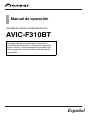 1
1
-
 2
2
-
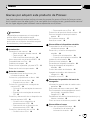 3
3
-
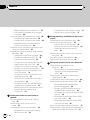 4
4
-
 5
5
-
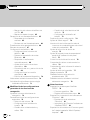 6
6
-
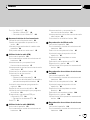 7
7
-
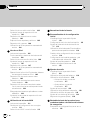 8
8
-
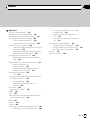 9
9
-
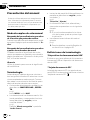 10
10
-
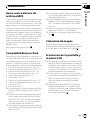 11
11
-
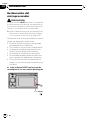 12
12
-
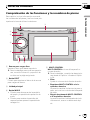 13
13
-
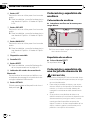 14
14
-
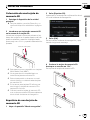 15
15
-
 16
16
-
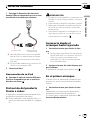 17
17
-
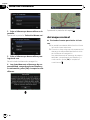 18
18
-
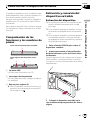 19
19
-
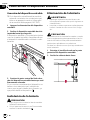 20
20
-
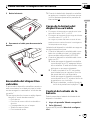 21
21
-
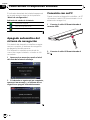 22
22
-
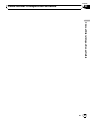 23
23
-
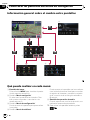 24
24
-
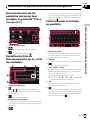 25
25
-
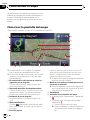 26
26
-
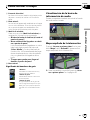 27
27
-
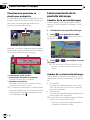 28
28
-
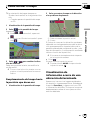 29
29
-
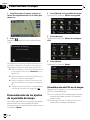 30
30
-
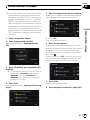 31
31
-
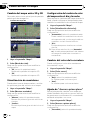 32
32
-
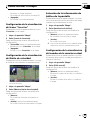 33
33
-
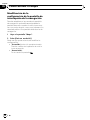 34
34
-
 35
35
-
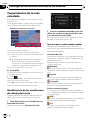 36
36
-
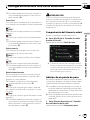 37
37
-
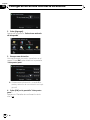 38
38
-
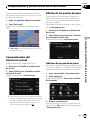 39
39
-
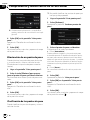 40
40
-
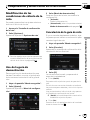 41
41
-
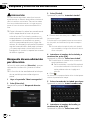 42
42
-
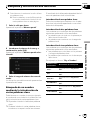 43
43
-
 44
44
-
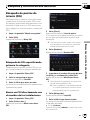 45
45
-
 46
46
-
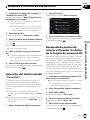 47
47
-
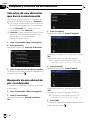 48
48
-
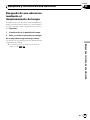 49
49
-
 50
50
-
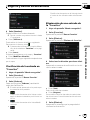 51
51
-
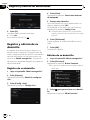 52
52
-
 53
53
-
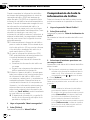 54
54
-
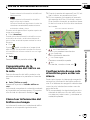 55
55
-
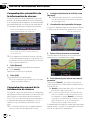 56
56
-
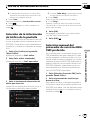 57
57
-
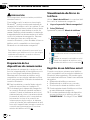 58
58
-
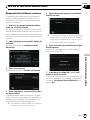 59
59
-
 60
60
-
 61
61
-
 62
62
-
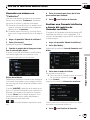 63
63
-
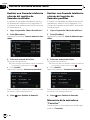 64
64
-
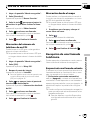 65
65
-
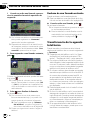 66
66
-
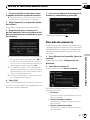 67
67
-
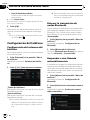 68
68
-
 69
69
-
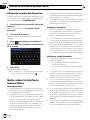 70
70
-
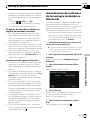 71
71
-
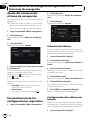 72
72
-
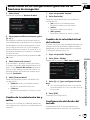 73
73
-
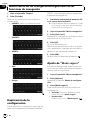 74
74
-
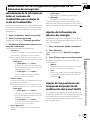 75
75
-
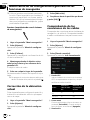 76
76
-
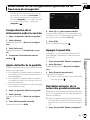 77
77
-
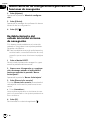 78
78
-
 79
79
-
 80
80
-
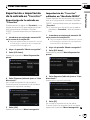 81
81
-
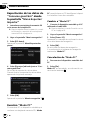 82
82
-
 83
83
-
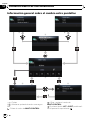 84
84
-
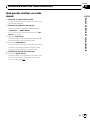 85
85
-
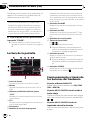 86
86
-
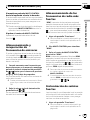 87
87
-
 88
88
-
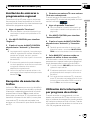 89
89
-
 90
90
-
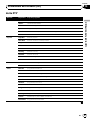 91
91
-
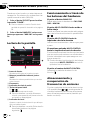 92
92
-
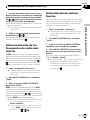 93
93
-
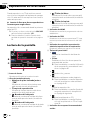 94
94
-
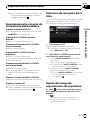 95
95
-
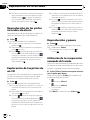 96
96
-
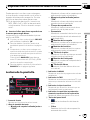 97
97
-
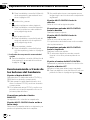 98
98
-
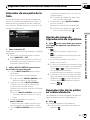 99
99
-
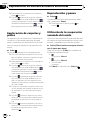 100
100
-
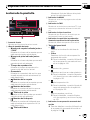 101
101
-
 102
102
-
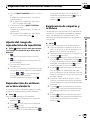 103
103
-
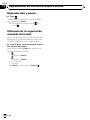 104
104
-
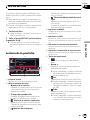 105
105
-
 106
106
-
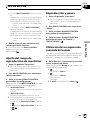 107
107
-
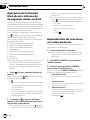 108
108
-
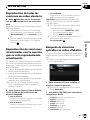 109
109
-
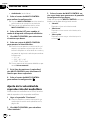 110
110
-
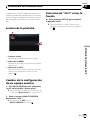 111
111
-
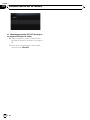 112
112
-
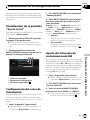 113
113
-
 114
114
-
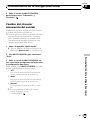 115
115
-
 116
116
-
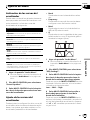 117
117
-
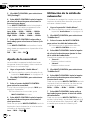 118
118
-
 119
119
-
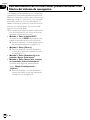 120
120
-
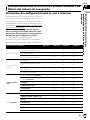 121
121
-
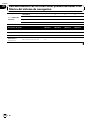 122
122
-
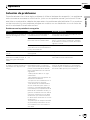 123
123
-
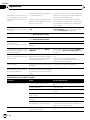 124
124
-
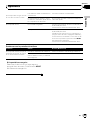 125
125
-
 126
126
-
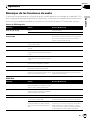 127
127
-
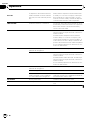 128
128
-
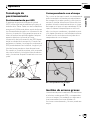 129
129
-
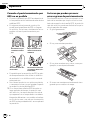 130
130
-
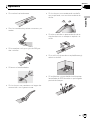 131
131
-
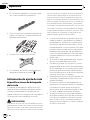 132
132
-
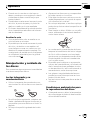 133
133
-
 134
134
-
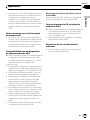 135
135
-
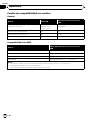 136
136
-
 137
137
-
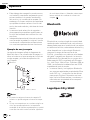 138
138
-
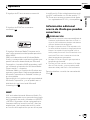 139
139
-
 140
140
-
 141
141
-
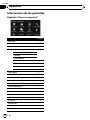 142
142
-
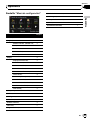 143
143
-
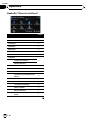 144
144
-
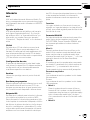 145
145
-
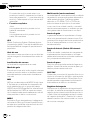 146
146
-
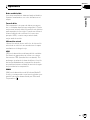 147
147
-
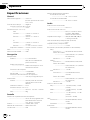 148
148
-
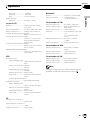 149
149
-
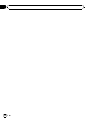 150
150
-
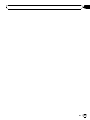 151
151
-
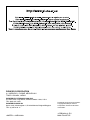 152
152
Pioneer AVIC-F310BT Manual de usuario
- Categoría
- Navegantes
- Tipo
- Manual de usuario
- Este manual también es adecuado para
Artículos relacionados
-
Pioneer AVIC-F840BT Manual de usuario
-
Pioneer AVIC F10 BT Manual de usuario
-
Pioneer AVIC-F500BT Manual de usuario
-
Pioneer AVIC-F950BT Manual de usuario
-
Pioneer AVIC F950 DAB Manual de usuario
-
Pioneer AVIC F700 BT Manual de usuario
-
Pioneer AVIC-F220 Manual de usuario
-
Pioneer AVIC F9110 BT Manual de usuario
-
Pioneer AVIC F970 BT Manual de usuario
-
Pioneer AVIC F60 DAB Manual de usuario